Page 1
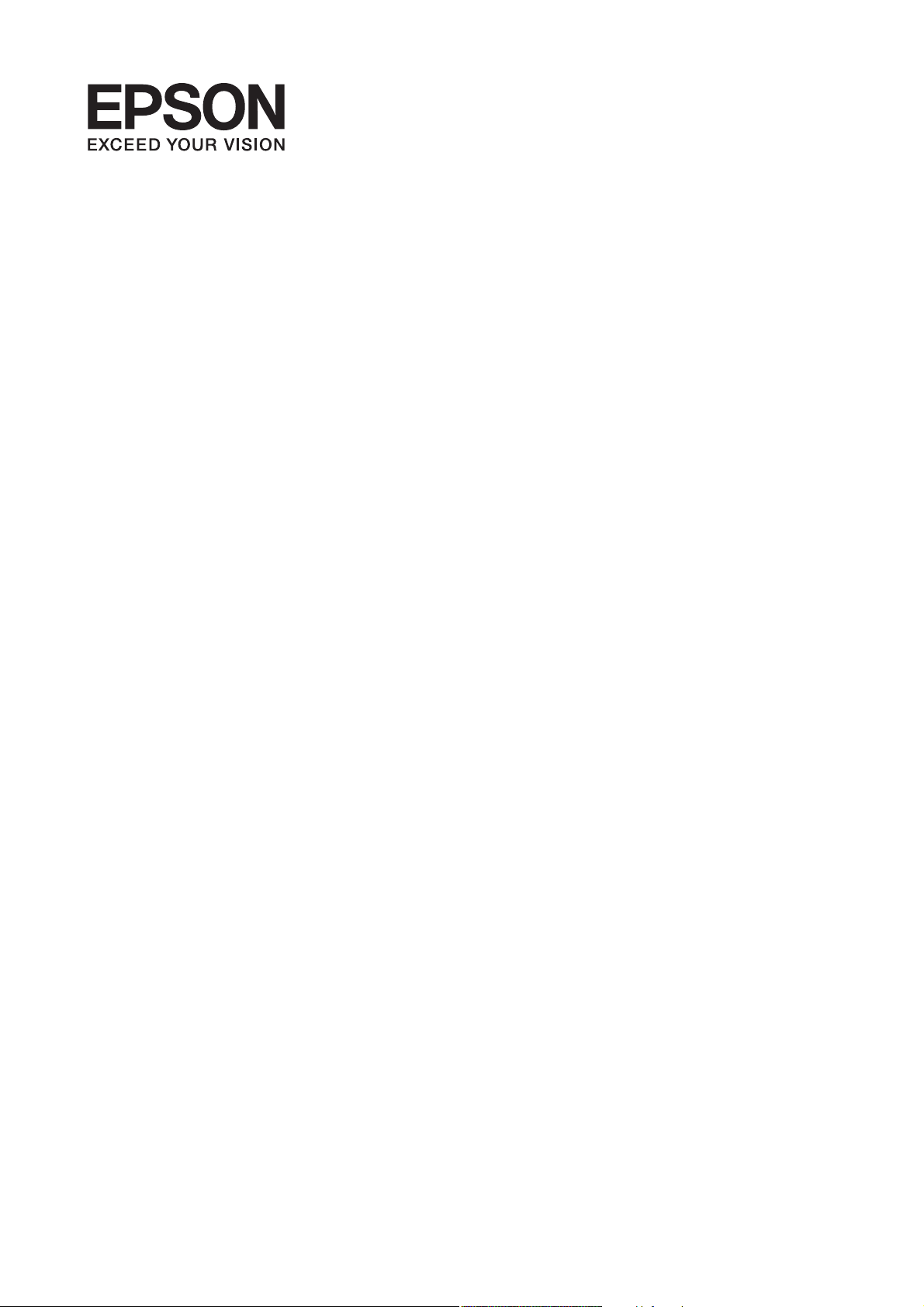
Руководство
пользователя
NPD5120-01 RU
Page 2
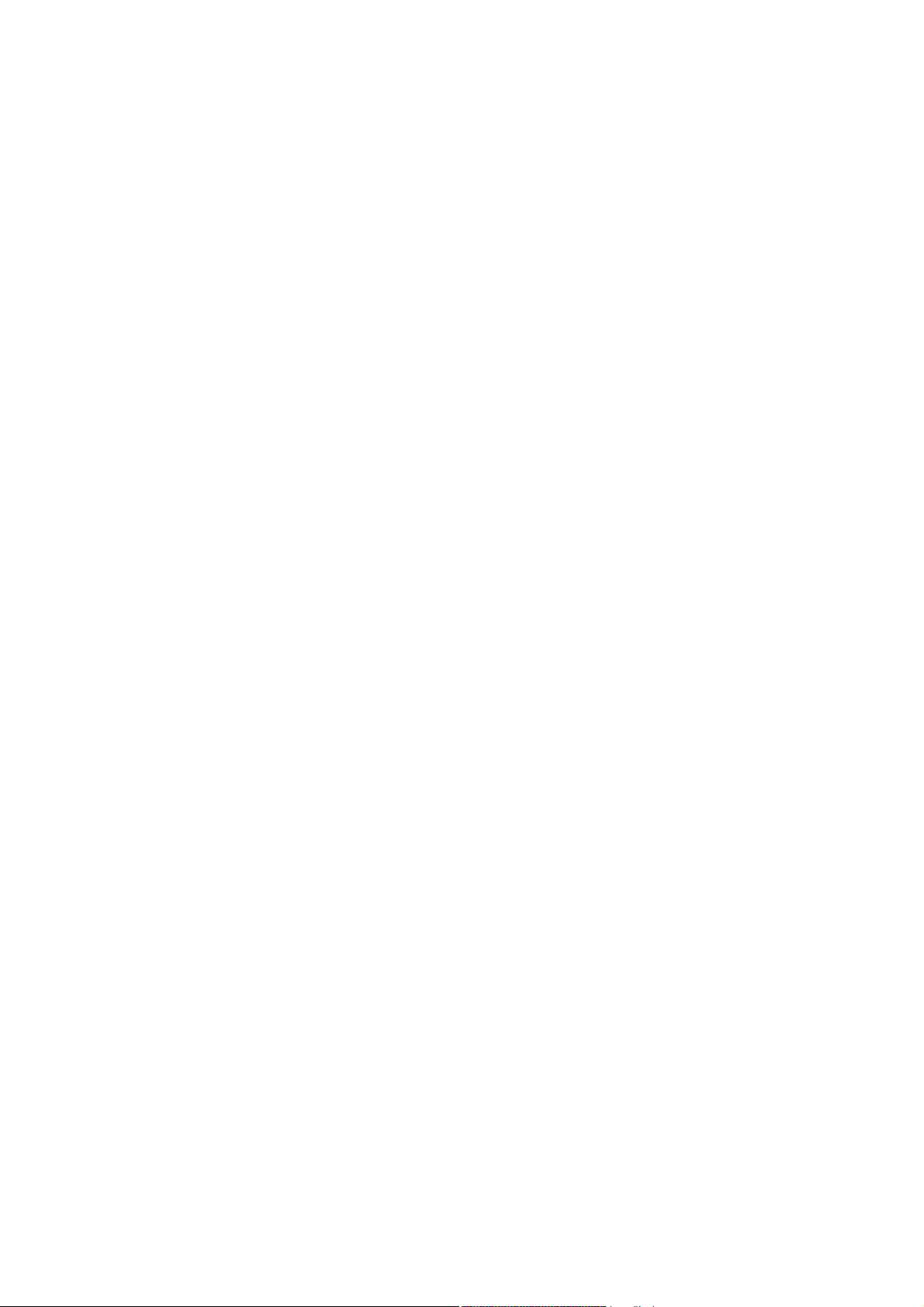
Руководство пользователя
Авторское право
Авторское право
Данное издание запрещается воспроизводить, передавать или хранить в информационно-поисковых
системах в любой форме или любым способом, электронно, механически, фотокопиями, записью или каклибо еще, частично или полностью без предварительного письменного разрешения компании Seiko Epson
Corporation. Никакие патентные обязательства не распространяются на использование представляемой в
настоящем документе информации. Также не предусматривается никакой ответственности за
повреждения, произошедшие в результате использования данной информации. Представленная в данном
документе информация предназначена для использования только с данным принтером Epson. Компания
Epson не несет ответственности за результаты использования данной информации по отношению к
другому принтеру.
Ни компания Seiko Epson Corporation, ни ее дочерние предприятия не несут ответственности перед
покупателем данного изделия или третьими сторонами за убытки, потери, затраты или расходы,
понесенные покупателем или третьими сторонами в результате несчастных случаев, неправильного
использования и нарушения условий эксплуатации данного изделия, а также модификации, ремонта или
изменения данного изделия или (за исключением США) несоблюдения инструкций по эксплуатации и
техническому обслуживанию, выпущенных компанией Seiko Epson Corporation.
Ни компания Seiko Epson Corporation, ни ее дочерние предприятия не несут ответственности за
повреждения или неисправности, произошедшие в результате использования каких-либо функций или
продуктов, за исключением помеченных знаками Original Epson Products (Оригинальные продукты
компании Epson) или Epson Approved Products (Продукты, сертифицированные компанией Epson).
Компания Seiko Epson Corporation не несет ответственности за повреждения в результате
электромагнитных помех из-за использования интерфейсных кабелей, не помеченных знаком Epson
Approved Products.
© 2014 Seiko Epson Corporation. All rights reserved.
Содержание данного руководства и технических спецификаций продукта может быть изменено без
предварительного уведомления.
2
Page 3
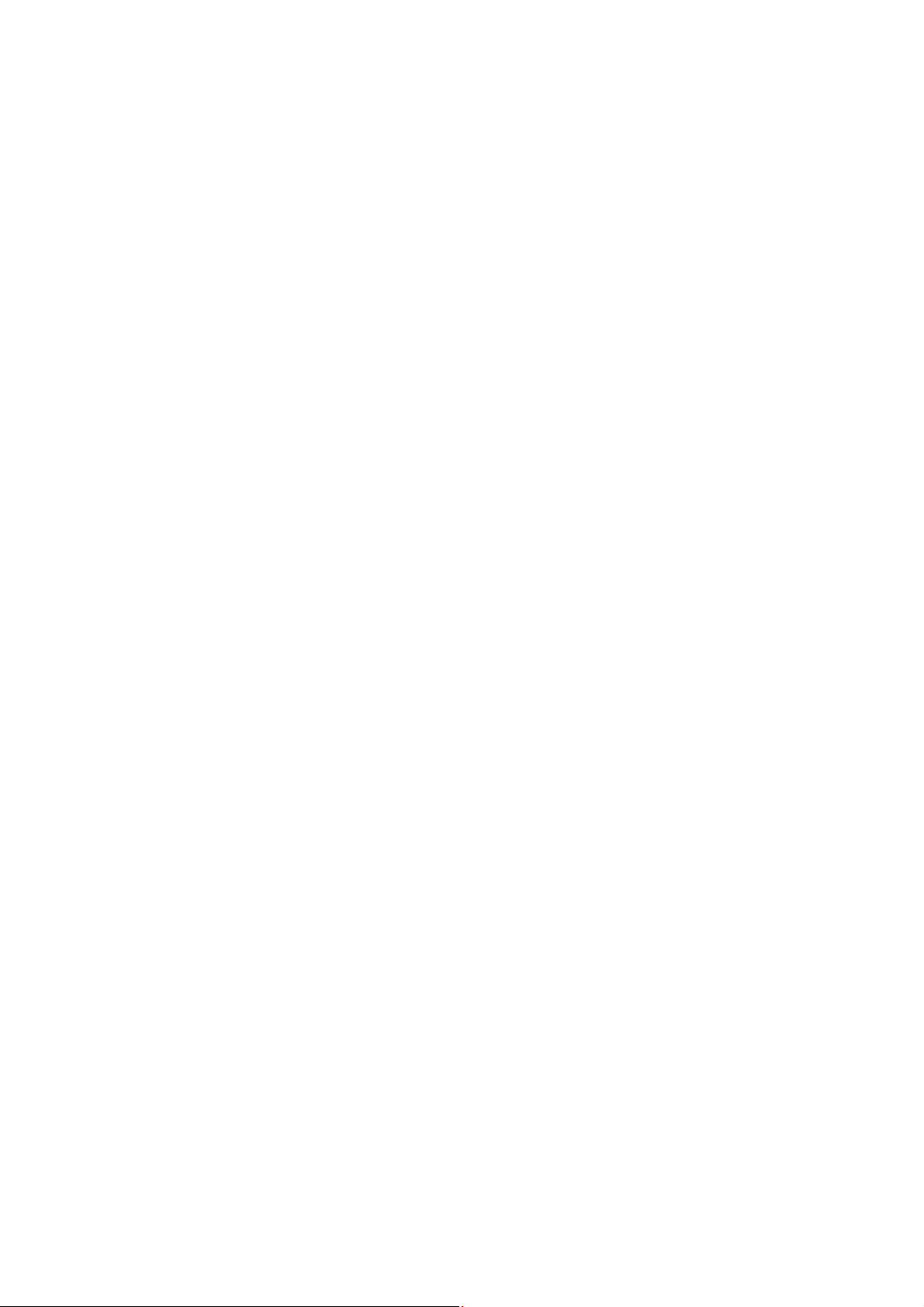
Руководство пользователя
Тов ар ны е з на к и
Товарные знаки
❏ EPSON® является зарегистрированным товарным знаком, EPSON EXCEED YOUR VISION и EXCEED
YOUR VISION являются товарными знаками Seiko Epson Corporation.
❏
Microso
❏ Apple, Macintosh, Mac OS, OS X, Bonjour, Safari, iPad, iPhone, iPod touch, and iTunes are trademarks of Apple
Inc., registered in the U.S. and other countries. AirPrint and the AirPrint logo are trademarks of Apple Inc.
❏ Apple Chancery, Chicago, Geneva,
trademarks of Apple Inc.
❏ Google Cloud Print™, Chrome™, Chrome OS™, and Android™ are trademarks of Google Inc.
❏ Monotype is a trademark of Monotype Imaging, Inc. registered in the United States Patent and Trademark
Oce and may be registered in certain jurisdictions.
❏ Albertus, Arial, Gill Sans, Joanna and Times New Roman are trademarks of e Monotype Corporation.
❏ ITC Avant Garde, ITC Bookman, ITC Lubalin, ITC Mona Lisa Recut, ITC Symbol, ITC Zapf-Chancery, and
ITC Zapf Dingbats are trademarks of International Typeface Corporation registered in the United States Patent
and Trademark Oce and may be registered in certain jurisdictions.
❏ Clarendon, Helvetica, New Century Schoolbook, Optima, Palatino, Stempel Garamond, Times and Univers are
registered trademarks of Heidelberger Druckmaschinen AG, which may be registered in certain jurisdictions,
exclusively licensed through Linotype Library GmbH, a wholly owned subsidiary of Heidelberger
Druckmaschinen AG.
❏ Wingdings is a registered trademark of Microso Corporation in the United States and other countries.
❏ Antique Olive is a registered trademark of Marcel Olive and may be registered in certain jurisdictions.
❏ Adobe SansMM, Adobe SerifMM, Carta, and Tekton are registered trademarks of Adobe Systems Incorporated.
, Windows®, and Windows Vista® are registered trademarks of
®
Hoeer
Text, Monaco and New York are trademarks or registered
Microso
Corporation.
❏ Marigold and Oxford are trademarks of AlphaOmega Typography.
❏ Coronet is a registered trademark of Ludlow Type Foundry.
❏ Eurostile is a trademark of Nebiolo.
❏ Bitstream is a registered trademark of Bitstream Inc. registered in the United States Patent and Trademark
Oce and may be registered in certain jurisdictions.
❏ Swiss is a trademark of Bitstream Inc. registered in the United States Patent and Trademark
registered in certain jurisdictions.
❏ PCL is the registered trademark of Hewlett-Packard Company.
❏ Adobe, Adobe Reader, PostScript3, Acrobat, and Photoshop are trademarks of Adobe systems Incorporated,
which may be registered in certain jurisdictions.
Oce
and may be
3
Page 4
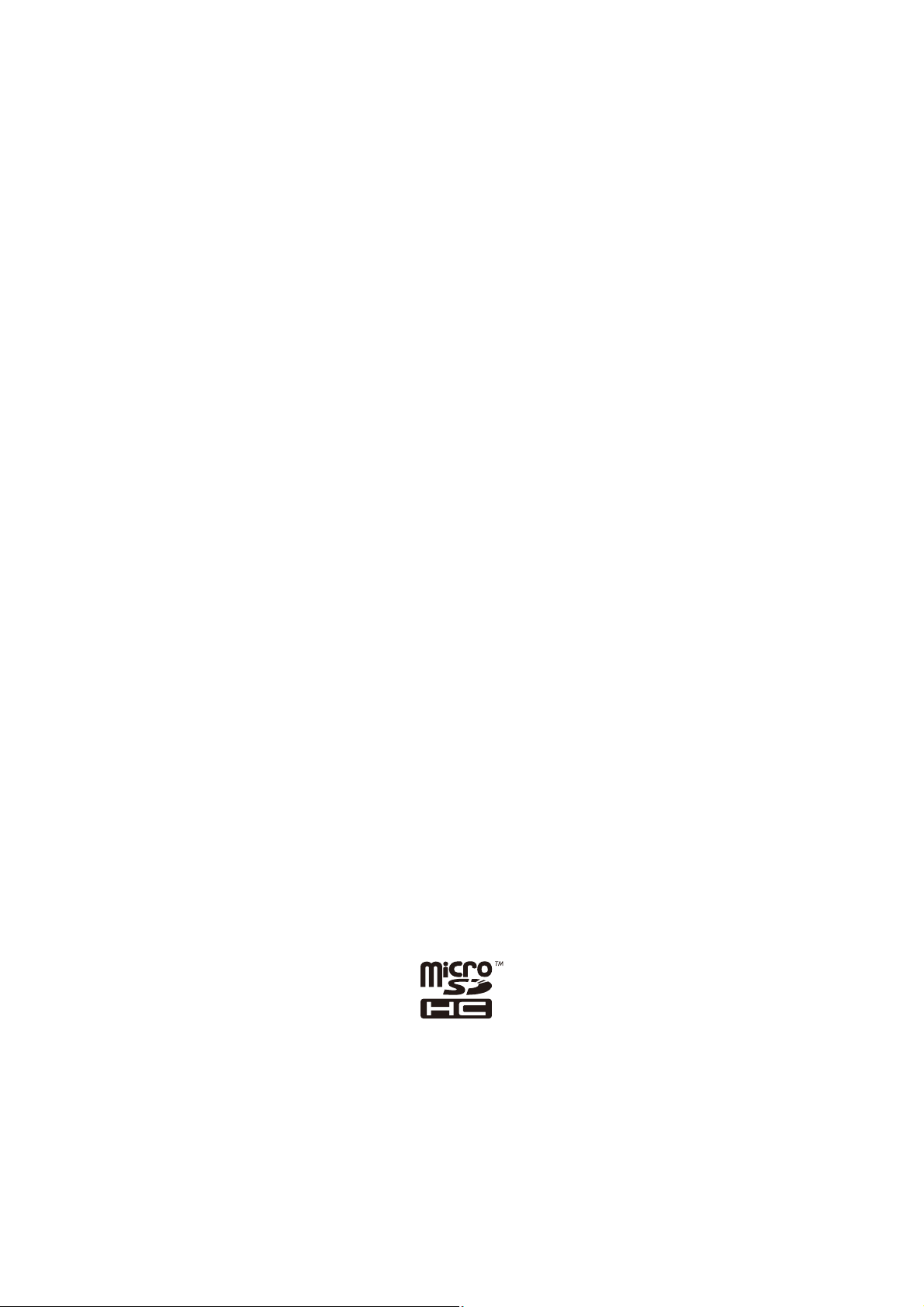
Руководство пользователя
Тов ар ны е з на к и
❏ Getopt
Copyright © 1987, 1993, 1994 e Regents of the University of California. All rights reserved.
Redistribution and use in source and binary forms, with or without modication, are permitted provided that
the following conditions are met:
1. Redistributions of source code must retain the above copyright notice, this list of conditions and the following
disclaimer.
2. Redistributions in binary form must reproduce the above copyright notice, this list of conditions and the
following disclaimer in the documentation and/or other materials provided with the distribution.
4. Neither the name of the University nor the names of its contributors may be used to endorse or promote
products derived from this soware without specic prior written permission.
THIS SOFTWARE IS PROVIDED BY THE REGENTS AND CONTRIBUTORS ''AS IS'' AND ANY EXPRESS
OR IMPLIED WARRANTIES, INCLUDING, BUT NOT LIMITED TO, THE IMPLIED WARRANTIES OF
MERCHANTABILITY AND FITNESS FOR A PARTICULAR PURPOSE ARE DISCLAIMED. IN NO EVENT
SHALL THE REGENTS OR CONTRIBUTORS BE LIABLE FOR ANY DIRECT, INDIRECT, INCIDENTAL,
SPECIAL, EXEMPLARY, OR CONSEQUENTIAL DAMAGES (INCLUDING, BUT NOT LIMITED TO,
PROCUREMENT OF SUBSTITUTE GOODS OR SERVICES; LOSS OF USE, DATA, OR PROFITS; OR
BUSINESS INTERRUPTION) HOWEVER CAUSED AND ON ANY THEORY OF LIABILITY, WHETHER IN
CONTRACT, STRICT LIABILITY, OR TORT (INCLUDING NEGLIGENCE OR OTHERWISE) ARISING IN
ANY WAY OUT OF THE USE OF THIS SOFTWARE, EVEN IF ADVISED OF THE POSSIBILITY OF SUCH
DAMAGE.
❏ Arcfour
is code illustrates a sample implementation of the Arcfour algorithm.
Copyright © April 29, 1997 Kalle Kaukonen. All Rights Reserved.
Redistribution and use in source and binary forms, with or without modication, are permitted provided that
this copyright notice and disclaimer are retained.
THIS SOFTWARE IS PROVIDED BY KALLE KAUKONEN AND CONTRIBUTORS ''AS IS'' AND ANY
EXPRESS OR IMPLIED WARRANTIES, INCLUDING, BUT NOT LIMITED TO, THE IMPLIED
WARRANTIES OF MERCHANTABILITY AND FITNESS FOR A PARTICULAR PURPOSE ARE
DISCLAIMED. IN NO EVENT SHALL KALLE KAUKONEN OR CONTRIBUTORS BE LIABLE FOR ANY
DIRECT, INDIRECT, INCIDENTAL, SPECIAL, EXEMPLARY, OR CONSEQUENTIAL DAMAGES
(INCLUDING, BUT NOT LIMITED TO, PROCUREMENT OF SUBSTITUTE GOODS OR SERVICES; LOSS
OF USE, DATA, OR PROFITS; OR BUSINESS INTERRUPTION) HOWEVER CAUSED AND ON ANY
THEORY OF LIABILITY, WHETHER IN CONTRACT, STRICT LIABILITY, OR TORT (INCLUDING
NEGLIGENCE OR OTHERWISE) ARISING IN ANY WAY OUT OF THE USE OF THIS SOFTWARE, EVEN
IF ADVISED OF THE POSSIBILITY OF SUCH DAMAGE.
❏ microSDHC Logo is a trademark of SD-3C, LLC.
Примечание. Карта microSDHC встроена в устройство и не может быть извлечена.
❏ Intel® is a registered trademark of Intel Corporation.
❏ Общее уведомление. Прочие названия продуктов упоминаются в документе только в целях
идентификации и могут являться товарными знаками соответствующих владельцев. Компания Epson
отрицает любые права на владение данными знаками.
4
Page 5
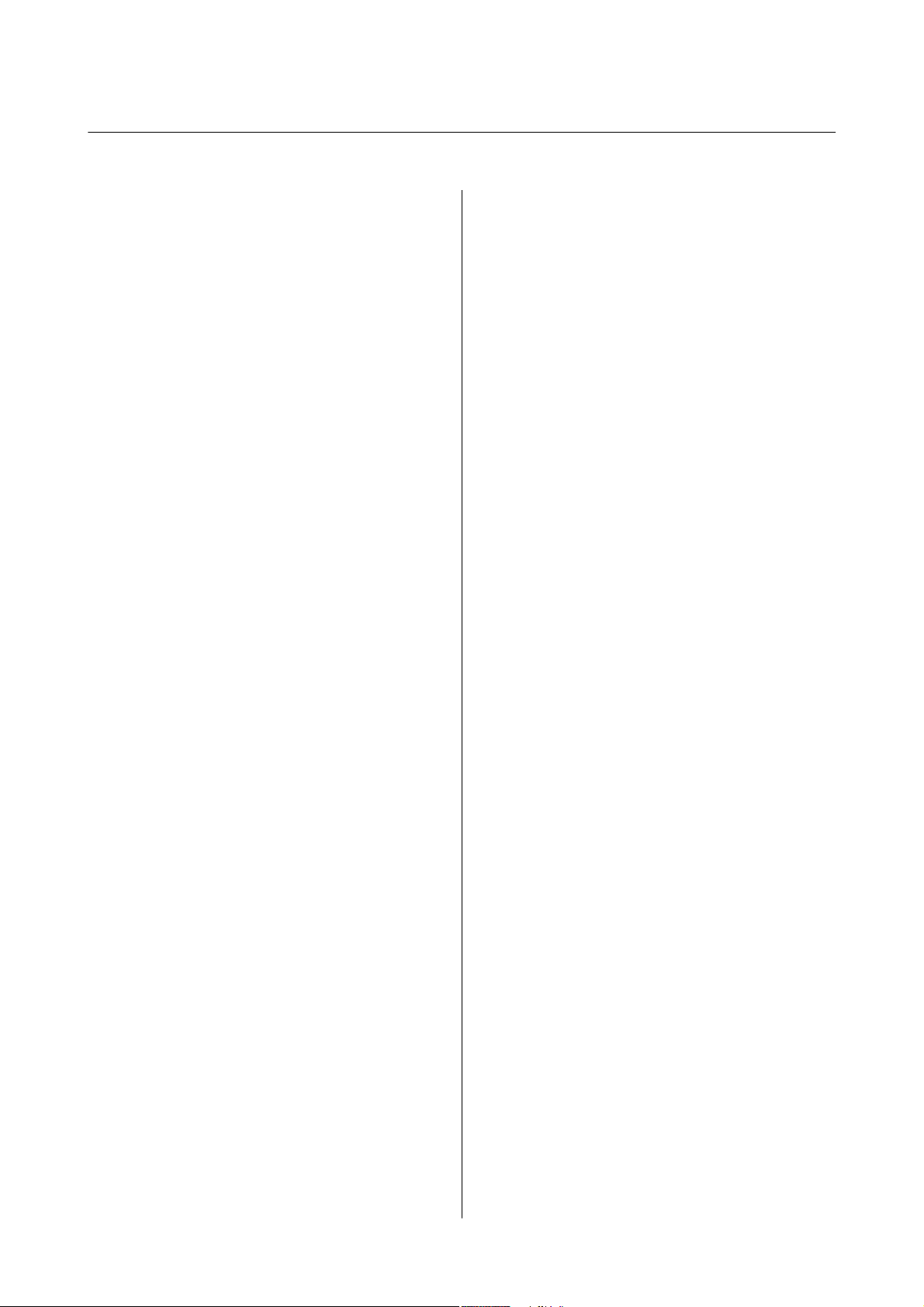
Руководство пользователя
Содержание
Содержание
Авторское право
Товарны е знаки
Об этом руководстве
Общие сведения о руководствах..............8
Символы и обозначения....................8
Описания, используемые в данном
руководстве..............................9
Обозначение операционных систем........... 9
Важные инструкции
Инструкции по безопасности............... 10
Справочные данные и предупреждения при
эксплуатации принтера....................11
Рекомендации и предупреждения по
настройке и использованию принтера.......11
Справочные данные и предупреждения
при использовании принтера с
беспроводным подключением.............13
Справочные данные и предупреждения
при использовании ЖК-дисплея...........13
Защита личной информации................13
Настройки администратора
Блокирование настроек принтера с
помощью пароля администратора............14
Разблокирование настроек принтера..........14
Загрузка бумаги в Подача бумаг задне част. . . . . 32
Печать
Печать с компьютера......................35
Основные сведения о печати – Windows. . . . . 35
Основные сведения о печати – Mac OS X. . . . . 36
Двусторонняя печать....................38
Печать нескольких страниц на одном листе. . 41
Печать под размер бумаги................42
Совместная печать нескольких файлов
(только для Windows)....................43
Печать с увеличением и создание плакатов
(только для Windows)....................44
Печать с использованием дополнительных
возможностей......................... 50
Печать с использованием драйвера принтера
PostScript...............................53
Печать с использованием драйвера
принтера PostScript – Windows.............53
Печать с использованием драйвера
принтера PostScript – Mac OS X............55
Элементы настройки для драйвера
принтера PostScript..................... 57
Печать с интеллектуальных устройств.........57
Использование Epson iPrint...............57
Использование AirPrint..................59
Отмена печати...........................60
Отмена печати – кнопка принтера..........60
Отмена печати – Windows................ 60
Отмена печати – Mac OS X................60
Основные сведения о принтере
Названия деталей и их функции.............15
Панель управления....................... 17
Кнопки и индикаторы...................17
Значки, отображаемые на ЖК-экране.......18
Опции меню.............................18
Меню................................18
Загрузка бумаги
Меры предосторожности при работе с бумагой. 26
Доступные бумаги и емкости................27
Список типов бумаги....................29
Загрузка бумаги в Кассета для бумаги.........30
Замена Чернила Блоки и других
расходных материалов
Проверка состояния оставшихся чернил и
емкости для отработанных чернил........... 61
Проверка состояния оставшихся чернил и
емкости для отработанных чернил —
панель управления......................61
Проверка состояния оставшихся чернил и
емкости для отработанных чернил —
Windows..............................61
Проверка состояния оставшихся чернил и
емкости для отработанных чернил — Mac
OS X.................................61
Коды Чернила Блок.......................62
Меры предосторожности при работес
Чернила Блок............................62
5
Page 6
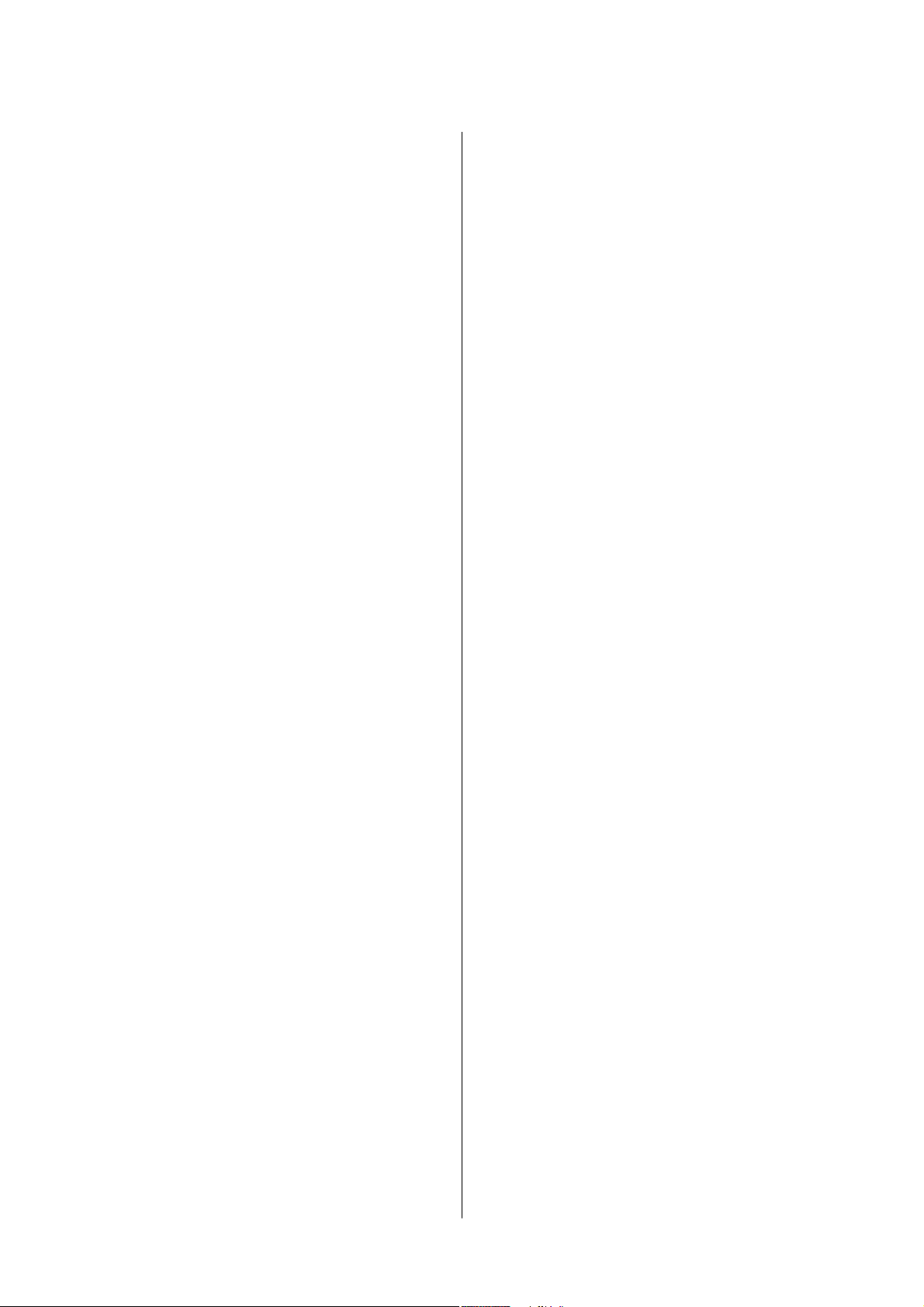
Руководство пользователя
Содержание
Замена Чернила Блоки.....................64
Код емкости для отработанных чернил........67
Меры предосторожности при замене
емкости для отработанных чернил...........68
Замена емкости для сбора чернил............68
Временная печать черными чернилами........70
Временная печать черными чернилами –
Windows..............................71
Временная печать черными чернилами –
Mac OS X............................. 72
Экономия черных чернил при низком
уровне чернил этого цвета (только для
Windows)............................... 73
Повышение качества печати
Проверка и прочистка печатающей головки. . . . 74
Проверка и прочистка печатающей
головки – Панель управления.............74
Проверка и прочистка печатающей
головки – Windows......................75
Проверка и прочистка печатающей
головки – Mac OS X.....................75
Запуск технологической прочистки чернил. . . 76
Калибровка печатающей головки............ 76
Калибровка печатающей головки – Панель
управления............................76
Калибровка печатающей головки – Windows. . 77
Калибровка печатающей головки –
Mac OS X............................. 77
Прочистка бумагопроводящего тракта........78
Информация о приложениях и
сетевых сервисах
Служба Epson Connect.....................79
Web Cong..............................79
Запуск Web
Запуск Web Cong в Windows..............80
Запуск Web Cong в Mac OS X.............80
Необходимые приложения................. 81
Драйвер принтера в Windows..............81
Драйвер принтера в Mac OS X.............83
E-Web Print (только для Windows)..........84
EPSON Soware Updater..................84
EpsonNet Cong........................84
Удаление приложений.....................85
Удаление приложений – Windows.......... 85
Удаление приложений – Mac OS X..........86
Установка приложений.................... 86
в браузере............. 80
Cong
Установка драйвера принтера PostScript. . . . . 87
Установка универсального драйвера
принтера Epson (только для Windows).......89
Обновление приложений и встроенного ПО. . . . 90
Устранение неполадок
Проверка состояния принтера...............91
Проверка сообщений на ЖК-дисплее.......91
Проверка состояния принтера – Windows. . . . 92
Проверка состояния принтера – Mac OS X. . . 92
Удаление застрявшей бумаги................92
Извлечение застрявшей бумаги из
передней крышки.......................92
Извлечение застрявшей бумаги из Подача
бумаг задне част........................93
Извлечение застрявшей бумаги из Кассета
для бумаги............................94
Извлечение застрявшей бумаги из Задняя
крышка.............................. 95
Бумага подается неправильно...............96
Неполадки с питанием и панелью управления. . .96
Питание не включается..................96
Питание не выключается.................96
ЖК-дисплей гаснет.....................97
Принтер не печатает......................97
Проблемы отпечатков.....................98
Низкое качество печати..................98
У распечатки неправильное положение,
размер или поля........................99
Бумага смазывается или протирается. . . . . . . 99
Символы напечатаны неправильно или с
искажением..........................100
Напечатанное изображение перевернуто. . . 100
Устранить проблему печати не удалось. . . . . 101
Печать выполняется слишком медленно......101
Проблемы драйвера принтера PostScript......101
Принтер не печатает при использовании
драйвера PostScript.....................101
Принтер печатает неправильно при
использовании драйвера PostScript........ 102
Плохое качество печати при
использовании драйвера PostScript........ 102
Печать выполняется слишком медленно
при использовании драйвера PostScript. . . . . 102
Другие проблемы........................102
Незначительные удары тока при касании к
принтеру............................ 102
Громкий шум при работе................102
Забыли пароль........................103
6
Page 7
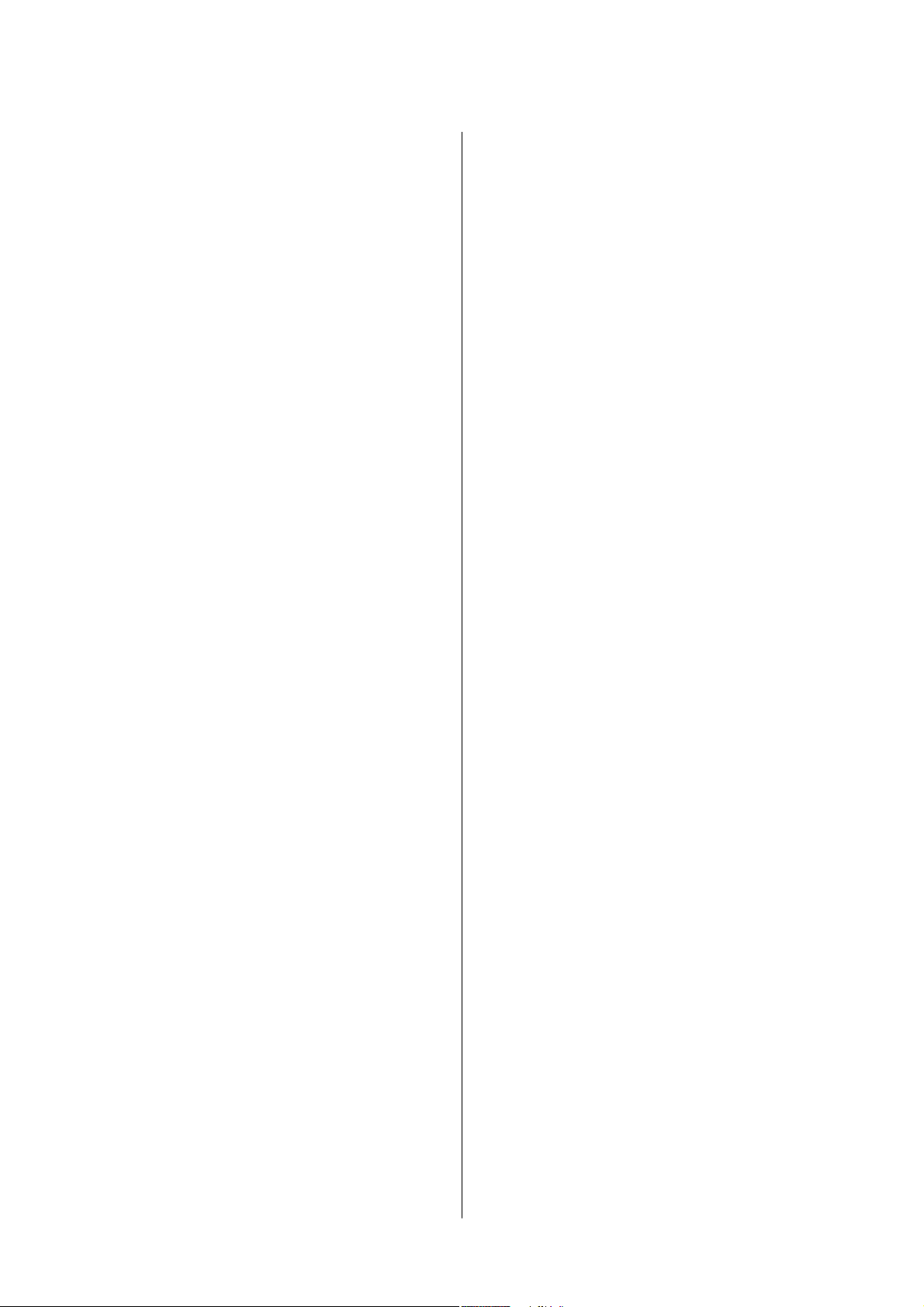
Руководство пользователя
Содержание
Брандмауэр блокирует приложение
(только Windows)......................103
Приложение
Технические характеристики...............104
Характеристики принтера...............104
Характеристики интерфейса.............104
Характеристики Wi-Fi.................. 105
Характеристики локальной сети.......... 105
Протокол безопасности.................105
Поддерживаемые сервисы сторонних
поставщиков.........................106
Размеры.............................106
Электрические характеристики...........106
Требования к условиям окружающей среды. 107
Системные требования................. 107
Информация о шрифтах.................. 108
Доступные шрифты для PostScript.........108
Доступные шрифты для языка PCL 5.......109
Доступные шрифты для языка PCL 6.......111
Список наборов символов...............112
Нормативная информация................ 118
Стандарты и аттестации.................118
Запрет на копирование................. 119
Транспортировка принтера................119
Помощь...............................122
Веб-сайт технической поддержки......... 122
Обращение в службу технической
поддержки Epson......................122
7
Page 8
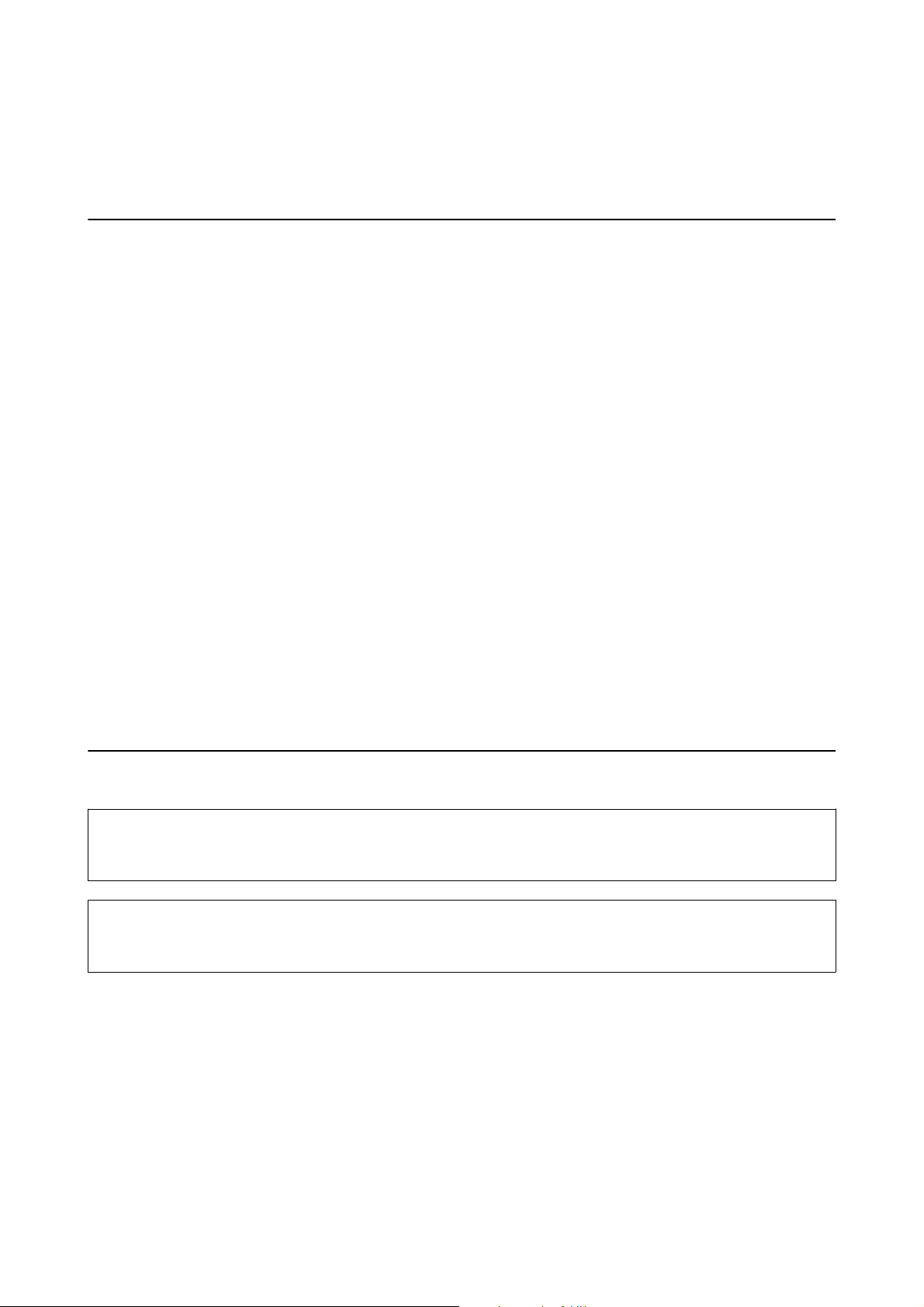
Руководство пользователя
Об этом руководстве
Об этом руководстве
Общие сведения о руководствах
Последние версии перечисленных ниже руководств доступны на веб-сайте поддержки Epson.
http://www.epson.eu/Support (Европа);
http://support.epson.net/ (за пределами Европы).
❏ Важные правила техники безопасности (бумажное руководство)
Содержит инструкции по обеспечению безопасного использования принтера. В зависимости от модели
устройства и региона поставки это руководство может не включаться в комплект поставки.
❏ Установка (бумажное руководство)
Содержит информацию о настройке принтера и установке программного обеспечения.
❏ Руководство пользователя (руководство в формате PDF)
Настоящее руководство. Содержит инструкции по эксплуатации принтера, замене чернила блоки,
техническому обслуживанию и устранению неполадок.
❏ Руководство по работе в сети (руководство в формате PDF)
Содержит информацию о настройках сети и устранении неполадок при использовании принтера в сети.
❏ Руководство администратора (руководство в формате PDF)
Предоставляет администраторам сети сведения о настройках управления и принтера.
В дополнение к вышеуказанным руководствам справочную информацию можно найти на самом принтере
и в программном обеспечении.
Символы и обозначения
Предостережение:
!
Инструкции, которые необходимо тщательно соблюдать во избежание телесных повреждений.
Важно:
c
Инструкции, которые необходимо соблюдать во избежание повреждения оборудования.
Примечание:
Инструкции, содержащие полезные подсказки и ограничения в использовании принтера.
&
Соответствующая информация
Ссылки на связанные разделы.
8
Page 9
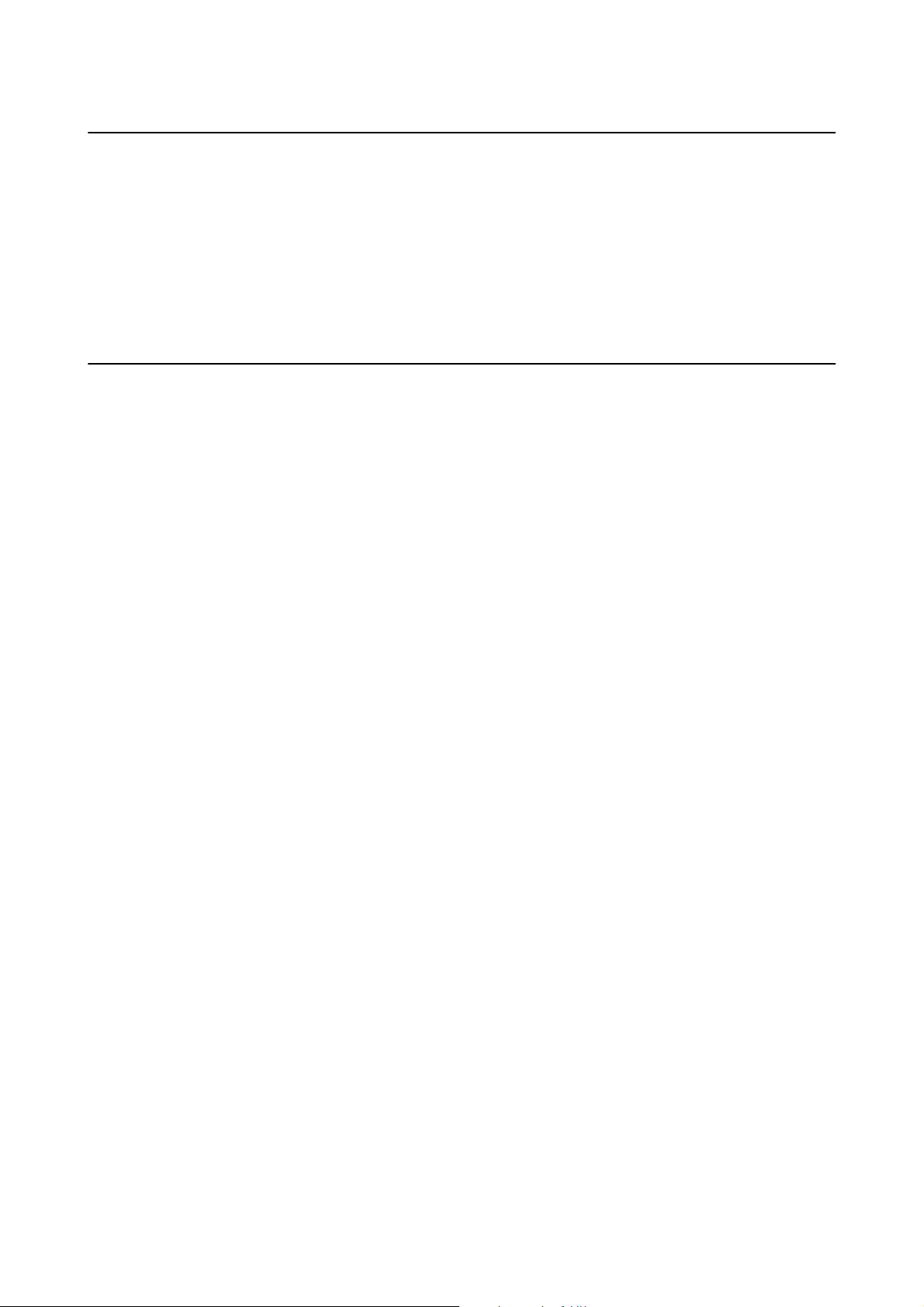
Руководство пользователя
Об этом руководстве
Описания, используемые в данном руководстве
❏ Снимки экранов драйвера принтера относятся к системам Windows 8.1 или Mac OS X v10.9.x.
Содержание, отображающееся на экранах, различается в зависимости от модели и ситуации.
❏ Иллюстрации принтера, используемые в данном руководстве используются только в качестве примера.
Несмотря на то, что могут существовать небольшие отличия между моделями, способы их
эксплуатации совпадают.
❏ Некоторые из элементов меню на ЖК-экране отличаются в зависимости от модели и настроек.
Обозначение операционных систем
Windows
В данном руководстве такие термины, как «Windows 8.1» «Windows 8», «Windows 7», «Windows Vista»,
«Windows XP», «Windows Server 2012 R2», «Windows Server 2012», «Windows Server 2008 R2», «Windows
Server 2008», «Windows Server 2003 R2» и «Windows Server 2003», используются по отношению к
следующим операционным системам. Кроме того, термин «Windows» используется по отношению ко всем
версиям.
❏ Операционная система Microso® Windows® 8.1
❏ Операционная система Microso® Windows® 8
❏ Операционная система Microso® Windows® 7
❏ Операционная система Microso® Windows Vista®
❏ Операционная система Microso® Windows® XP
❏ Операционная система Microso® Windows® XP Professional x64
❏ Операционная система Microso® Windows Server® 2012 R2
❏ Операционная система Microso® Windows Server® 2012
❏ Операционная система Microso® Windows Server® 2008 R2
❏ Операционная система
❏ Операционная система Microso® Windows Server® 2003 R2
❏ Операционная система Microso® Windows Server® 2003
Mac OS X
В данном руководстве термин «Mac OS X v10.9.x» используется по отношению к «OS X Mavericks», а
термин «Mac OS X v10.8.x» – к «OS X Mountain Lion». Кроме того, термин «Mac OS X» используется по
отношению к «Mac OS X v10.9.x», «Mac OS X v10.8.x», «Mac OS X v10.7.x», «Mac OS X v10.6.x» и «Mac OS X
v10.5.8».
Microso®
Windows Server® 2008
9
Page 10
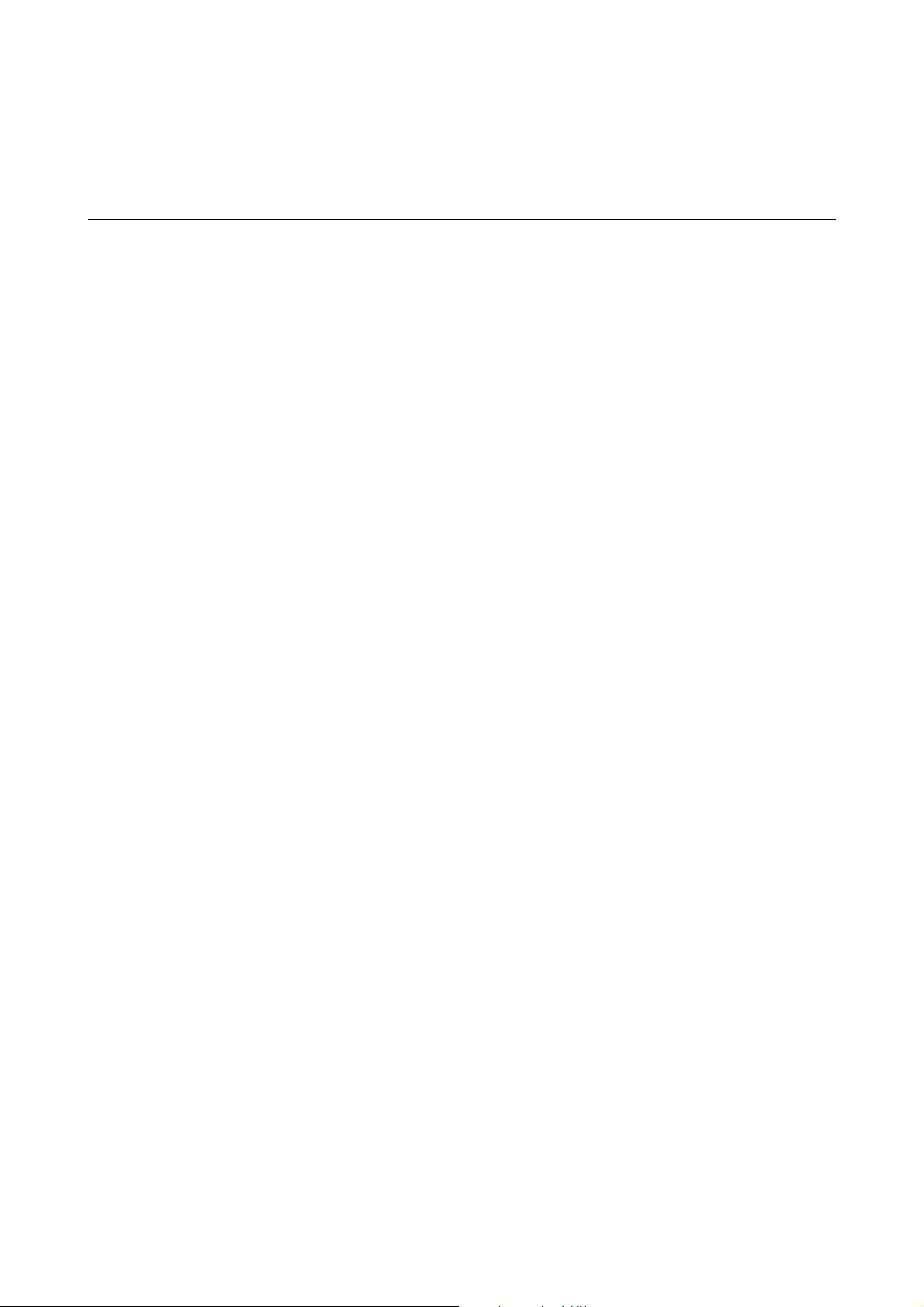
Руководство пользователя
Важные инструкции
Важные инструкции
Инструкции по безопасности
Для обеспечения безопасности при использовании данного принтера прочитайте и соблюдайте
нижеприведенные указания. Сохраните это руководство, чтобы при необходимости обратиться к нему в
будущем. Также следуйте всем предупреждениям и инструкциям, которые нанесены на корпус устройства.
❏ Необходимо использовать только тот шнур питания, который поставлялся вместе с принтером;
использовать этот шнур с другим оборудованием запрещено. Использование других шнуров питания с
данным принтером или использование предоставляемого шнура питания с другим оборудованием
может привести к возникновению пожара или поражению электрическим током.
❏ Необходимо убедиться, что шнур питания переменного тока соответствует действующим местным
стандартам безопасности.
❏ Запрещается самостоятельно разбирать, модифицировать или пытаться починить шнур питания,
вилку, принтер или дополнительное оборудование за исключением случаев, конкретно описанных в
руководствах для принтера.
❏ При следующих условиях необходимо отключить принтер от питания и обратиться к обслуживающему
персоналу:
шнур питания или вилка повреждены, в принтер попала жидкость, принтер ронялся, или поврежден
корпус, принтер плохо работает или демонстрирует отчетливые изменения в работе. Запрещается
делать в настройках изменения, которые не описаны в инструкции по эксплуатации.
❏ Необходимо устанавливать принтер недалеко от сетевой розетки так, чтобы вилку можно было легко
вынуть из розетки.
❏ Запрещается устанавливать или хранить принтер вне помещений, около источников грязи или пыли,
воды и тепла, а также в местах, подверженных воздействию ударных нагрузок, вибраций, высоких
температур и влажности.
❏ Необходимо предотвращать попадание в принтер воды и не касаться его влажными руками.
❏ Принтер должен находиться на удалении, по меньшей мере, в 22 см от кардиостимуляторов.
Радиоволны принтера могут негативно сказаться на их работе.
❏ Если ЖК-дисплей поврежден, необходимо обратиться в сервисный центр. При попадании
жидкокристаллического раствора на руки необходимо тщательно промыть их водой с мылом. При
попадании жидкокристаллического раствора в глаза необходимо немедленно промыть их водой.
Если после этого сохранятся неприятные ощущения, или ухудшится зрение, необходимо немедленно
обратиться к врачу.
10
Page 11
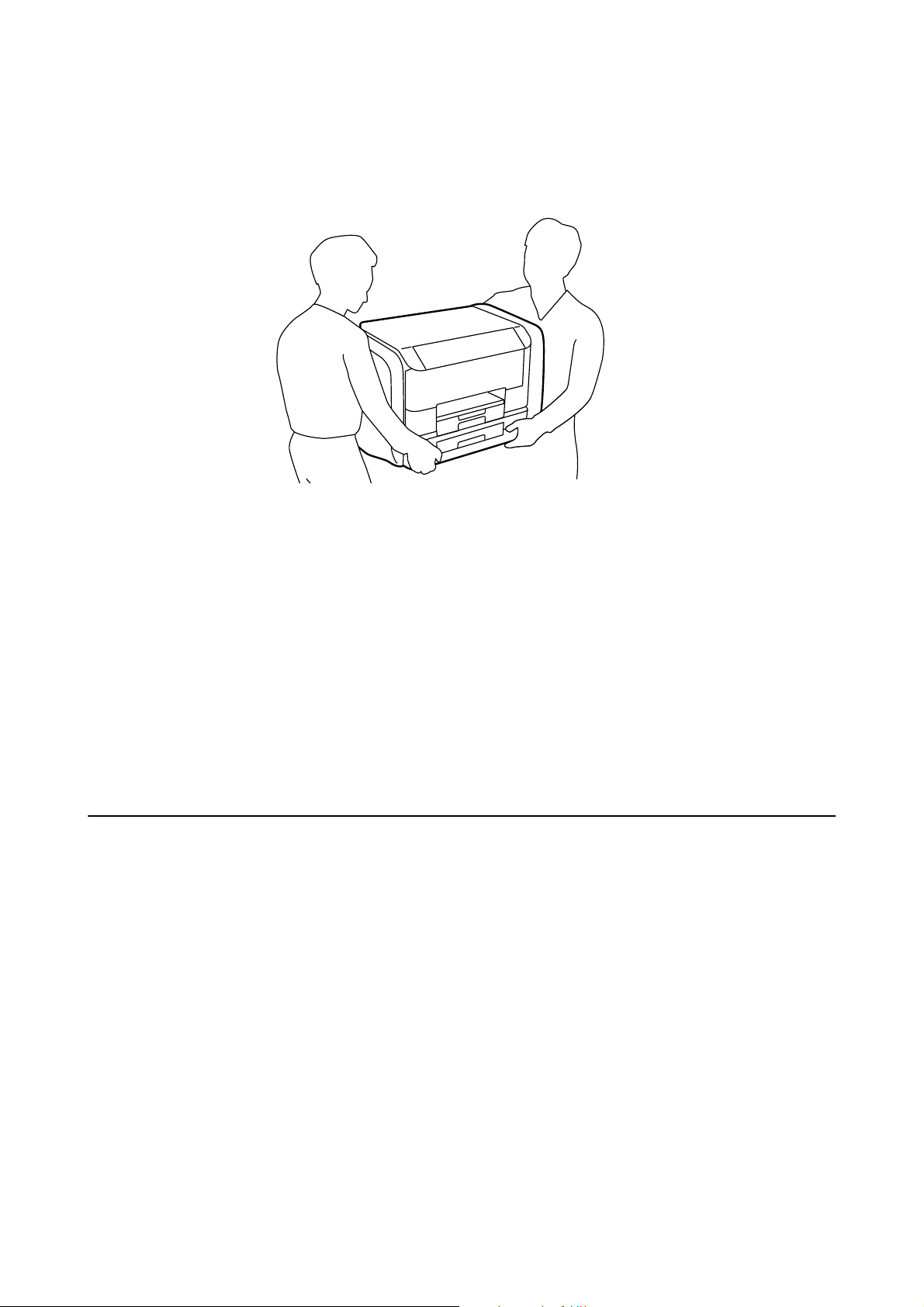
Руководство пользователя
Важные инструкции
❏ Принтер является тяжелым устройством и должен подниматься и переноситься только двумя или более
людьми. При поднятии принтера два человека и более должны принять правильные позы, как показано
ниже.
❏ При обращении с использованными чернила блоки будьте осторожны, так как вокруг порта подачи
чернил может собираться небольшое количество чернил.
❏ При попадании чернил на кожу тщательно промойте ее водой с мылом.
❏ При попадании чернил в глаза немедленно промойте их водой. Если после этого сохранятся
неприятные ощущения или ухудшится зрение, немедленно обратитесь к врачу.
❏ Если чернила попали вам в рот, немедленно обратитесь к врачу.
❏ Не разбирайте чернила блок и емкость для отработанных чернил. В противном случае чернила могут
попасть в глаза или на кожу.
❏ Не трясите чернила блоки слишком сильно. В противном случае чернила могут протечь из чернила
блоки.
❏ Храните чернила блоки и емкость для отработанных чернил в недоступном для детей месте.
Справочные данные и предупреждения при эксплуатации принтера
Во избежание повреждения принтера или другого имущества необходимо прочитать приведенные далее
инструкции и следовать им. Данное руководство необходимо сохранять для дальнейшего пользования.
Рекомендации и предупреждения по настройке и использованию принтера
❏ Запрещается блокировать или накрывать воздухозаборники и отверстия принтера.
❏ Следует использовать только тот тип источника питания, который указан на этикетке принтера.
❏ Необходимо избегать использования розеток, находящихся в одной сети с фотокопировальными
аппаратами или системами кондиционирования воздуха, которые постоянно включаются и
отключаются.
11
Page 12
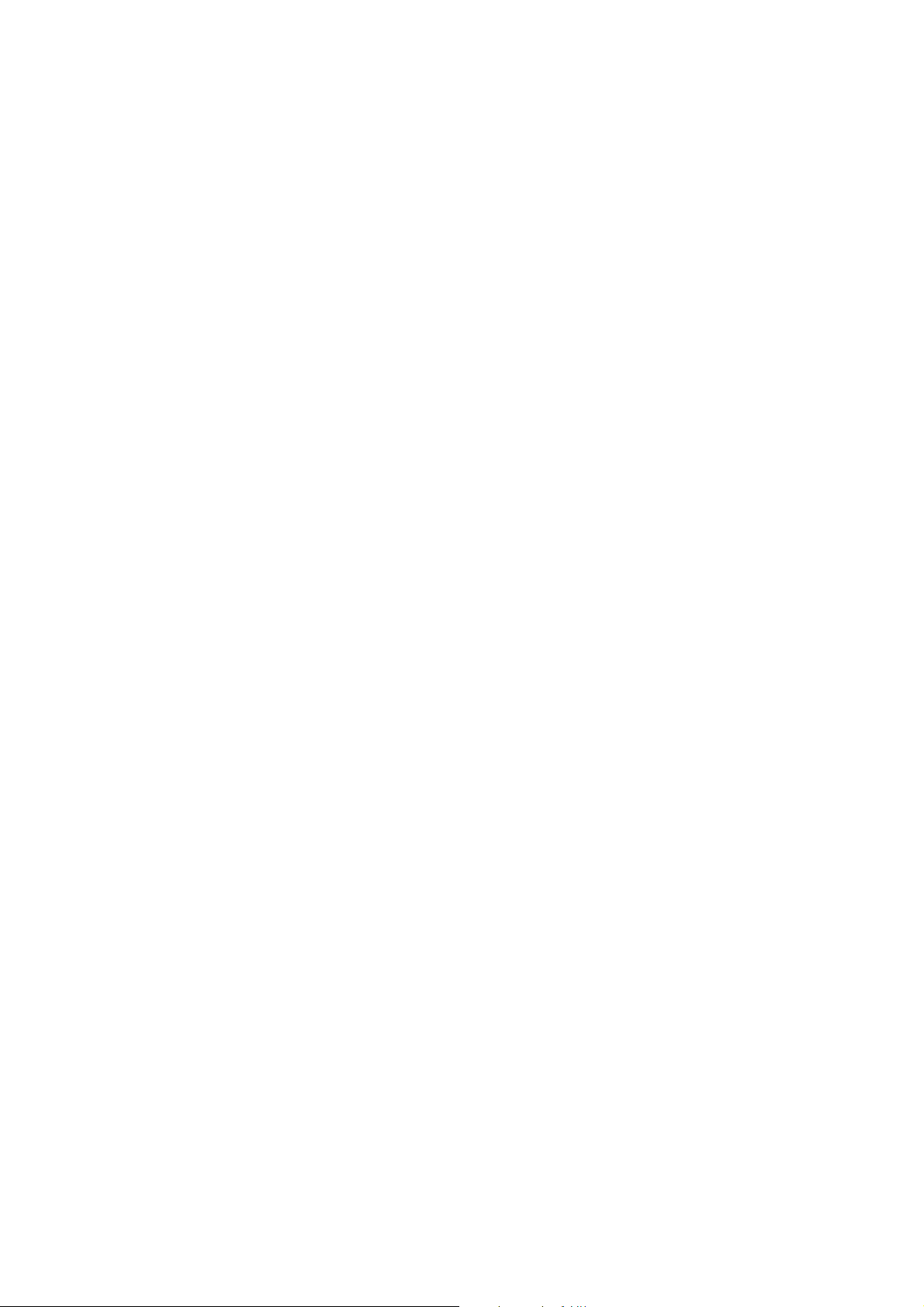
Руководство пользователя
Важные инструкции
❏ Необходимо избегать использования электрических розеток, контролируемых настенными
выключателями или автоматическими таймерами.
❏ Всю компьютерную систему необходимо держать на удалении от потенциальных источников
электромагнитных помех, например, акустических систем или баз радиотелефонов.
❏ Шнуры питания необходимо помещать в местах, защищенных от трения, порезов, износа, изгибания и
запутывания. Запрещается ставить на шнур питания какие-либо предметы, наступать или наезжать на
него чем-либо. Необходимо обращать особое внимание на то, чтобы шнур питания не был перекручен
на обоих концах, как у входа, так и выхода.
❏ При использовании удлинителя необходимо убедиться, что общая нагрузка всех подключенных
устройств не превышает разрешенного номинального тока удлинителя. Также необходимо следить за
тем, чтобы общий номинальный ток подключенных к розетке устройств не превышал разрешенного
номинального тока розетки.
❏ Если принтер планируется использовать в Германии, то электросеть здания должна быть защищена 10-
или 16-амперными автоматическими выключателями, защищающими принтер от коротких замыканий
и избыточного тока.
❏ При подключении принтера к компьютеру или другому устройству необходимо убедиться в
правильной ориентировке разъемов кабеля. У каждого разъема всего один правильный вариант
подключения. Подключение разъема неправильной стороной может привести к повреждениям обоих
устройств, соединенных этим кабелем.
❏ Необходимо установить принтер на плоской устойчивой поверхности, площадь которой во всех
направлениях больше площади основания устройства. Если устройство установлено под наклоном, оно
будет работать неправильно.
❏ Во время хранения или перевозки не наклоняйте принтер, не помещайте вертикально и не
переворачивайте его, поскольку это может спровоцировать вытекание чернил.
❏ Оставляйте перед устройством достаточно свободного пространства для выброса бумаги.
❏ Следует избегать мест, в которых происходят частные смены температуры и влажности. Также не
следует подвергать принтер воздействию прямых солнечных лучей, яркого света и источников тепла.
❏ Запрещается вставлять посторонние предметы в отверстия и слоты принтера.
❏ Во время печати запрещается трогать руками внутренние поверхности принтера.
❏ Запрещается прикасаться к белому плоскому кабелю внутри принтера.
❏ Запрещается использовать аэрозольные изделия, содержащие огнеопасные газы, в принтере или рядом
с ним. Это может привести к возникновению пожара.
❏ Не перемещайте печатающую головку вручную, поскольку это может повредить принтер.
❏ Выключать принтер необходимо только с помощью кнопки
сети или выключать питание розетки до того, как перестанет мигать индикатор
❏ Перед транспортировкой принтера необходимо убедиться, что печатающая головка находится в
начальном (крайнем правом) положении, а чернила блоки извлечены.
P
. Запрещается отключать принтер от
P
.
❏ Если принтер не будет долго использоваться, необходимо отключить шнур питания от розетки.
12
Page 13
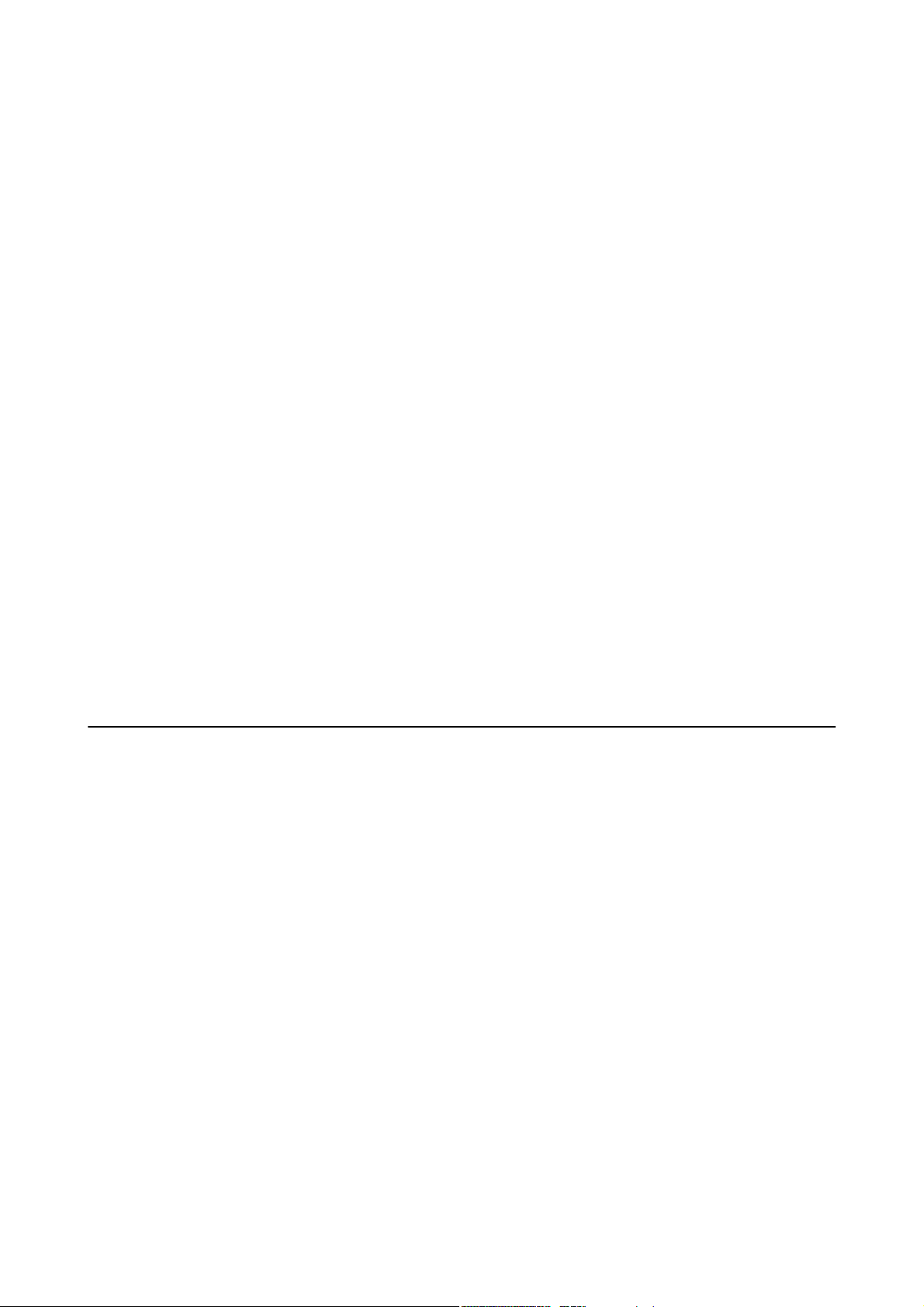
Руководство пользователя
Важные инструкции
Справочные данные и предупреждения при использовании принтера с беспроводным подключением
❏ Радиоволны, излучаемые этим принтером, могут отрицательно сказаться на работе медицинского
электронного оборудования и привести к его сбою. При использовании этого принтера в медицинских
учреждениях или вблизи медицинских приборов следуйте инструкциям авторизованного персонала
данного медицинского учреждения. Кроме того, следуйте всем предупреждениям и инструкциям,
нанесенным на медицинские приборы.
❏ Радиоволны, излучаемые этим принтером, могут отрицательно сказаться на работе
автоматизированных управляемых устройств, таких как автоматические двери и системы
противопожарной сигнализации, что может привести к травмам вследствие выхода этого оборудования
из строя. При использовании этого принтера вблизи автоматизированных управляемых устройств
следуйте всем предупреждениям и инструкциям, нанесенным на эти устройства.
Справочные данные и предупреждения при использовании ЖК-дисплея
❏ ЖК-дисплей может иметь несколько небольших светлых и темных пятен; из-за свойств дисплея его
яркость может быть неравномерна. Это нормально и не означает, что дисплей поврежден каким-либо
образом.
❏ Для очистки необходимо использовать только сухую, мягкую ткань. Запрещается использование
жидкости или химических чистящих средств.
❏ При сильном ударе внешняя крышка ЖК-экрана может разбиться. Обратитесь к местному
представителю, если поверхность экрана раскололась или сломалась, и не касайтесь и не пытайтесь
извлечь разбитые куски.
Защита личной информации
При передаче или утилизации принтера необходимо стереть всю личную информацию, хранящуюся в
памяти принтера. Для этого выберите Меню > Администрир. системы > Восст. настр. по ум. > Уд а л . в с е
данные и настр. на панели управления.
13
Page 14
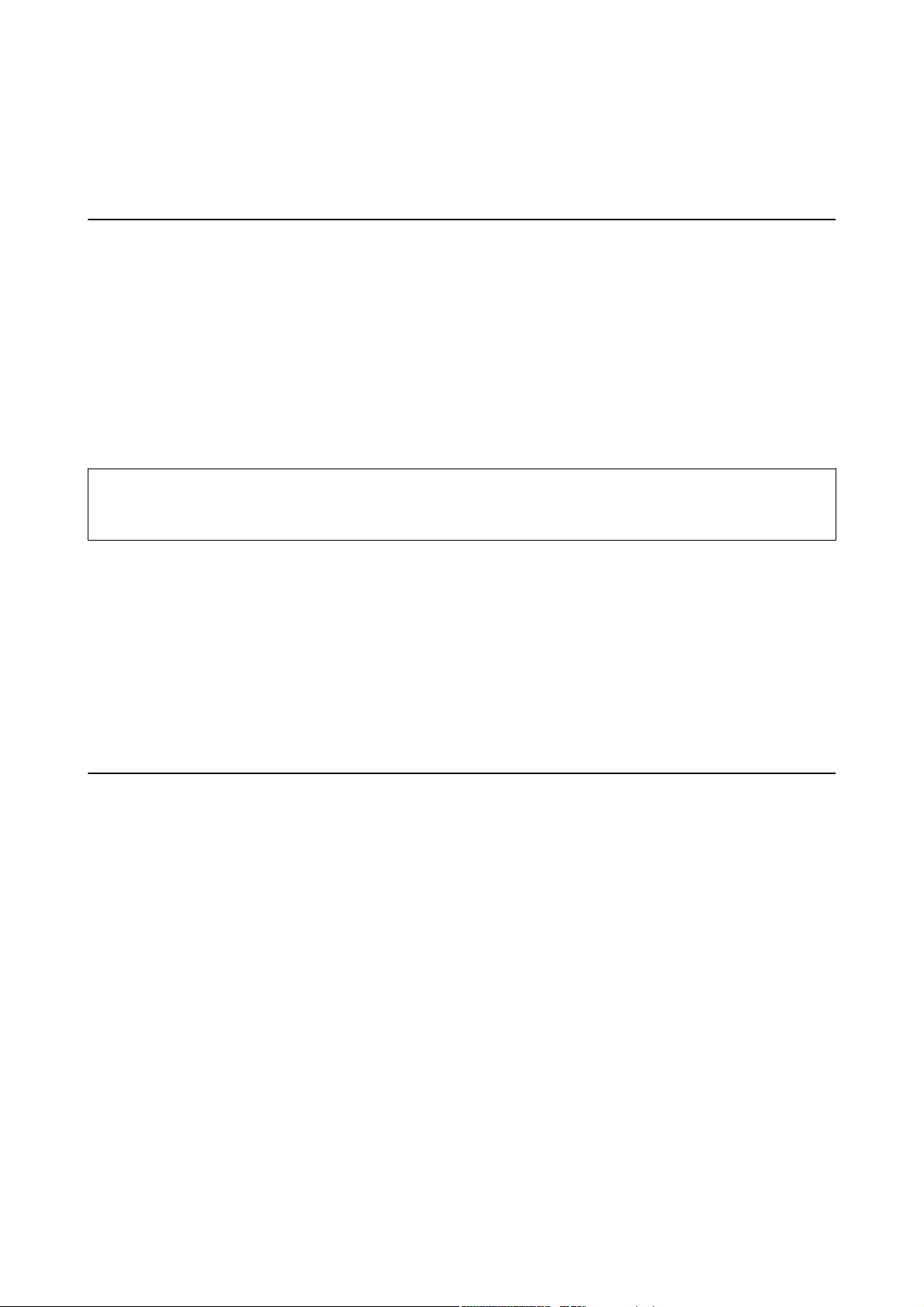
Руководство пользователя
Настройки администратора
Настройки администратора
Блокирование настроек принтера с помощью пароля администратора
Чтобы другие пользователи не смогли изменить настройки принтера, можно установить пароль
администратора. Можно заблокировать следующие настройки.
❏ Администрир. системы
❏ Режим Eco
Без ввода пароля настройки изменить невозможно. Также этот пароль требуется при изменении настроек
с помощью Web Cong или EpsonNet Cong.
Важно:
c
Необходимо запомнить пароль. Если забыли пароль, обратитесь в службу поддержки компании Epson.
1. Войдите в режим Меню через начальный экран.
2.
Выберите Настройки администратора > Пароль администратора.
3. Выберите Регистрация, а затем введите пароль.
4. Введите пароль еще раз.
Выберите Функция блокировки, а затем включите эту функцию.
5.
Разблокирование настроек принтера
1. Войдите в режим Меню через начальный экран.
2. Выберите Настройки администратора.
3. Введите пароль администратора.
4.
Выберите Функция блокировки, а затем отключите эту функцию.
14
Page 15
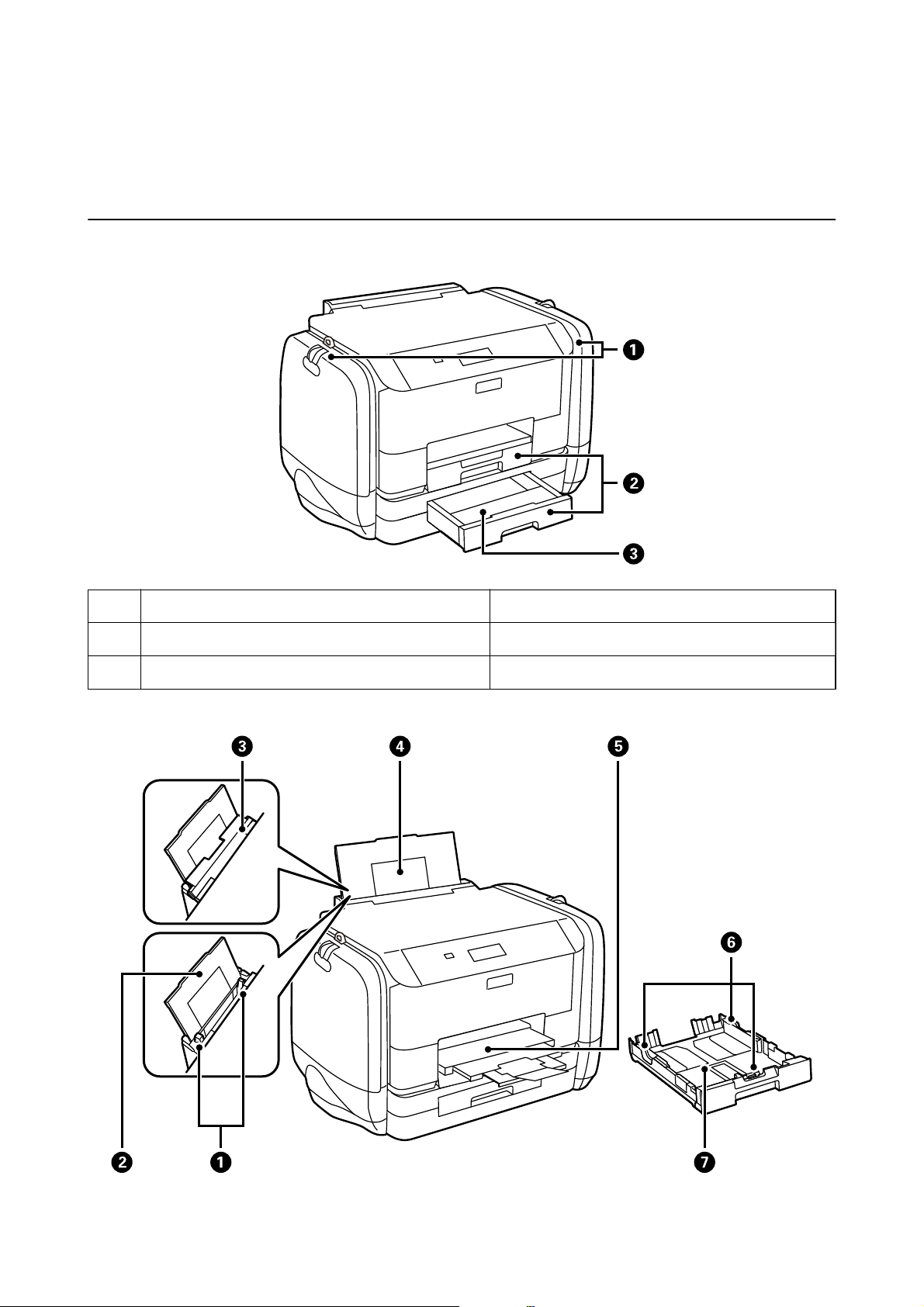
Руководство пользователя
Основные сведения о принтере
Основные сведения о принтере
Названия деталей и их функции
Контейнеры для чернил Вставьте чернила блоки.
A
Кассета для бумаги 1, Кассета для бумаги 2 Загружает бумагу.
B
Крышка кассетного лотка Крепится к кассета для бумаги 2.
C
15
Page 16
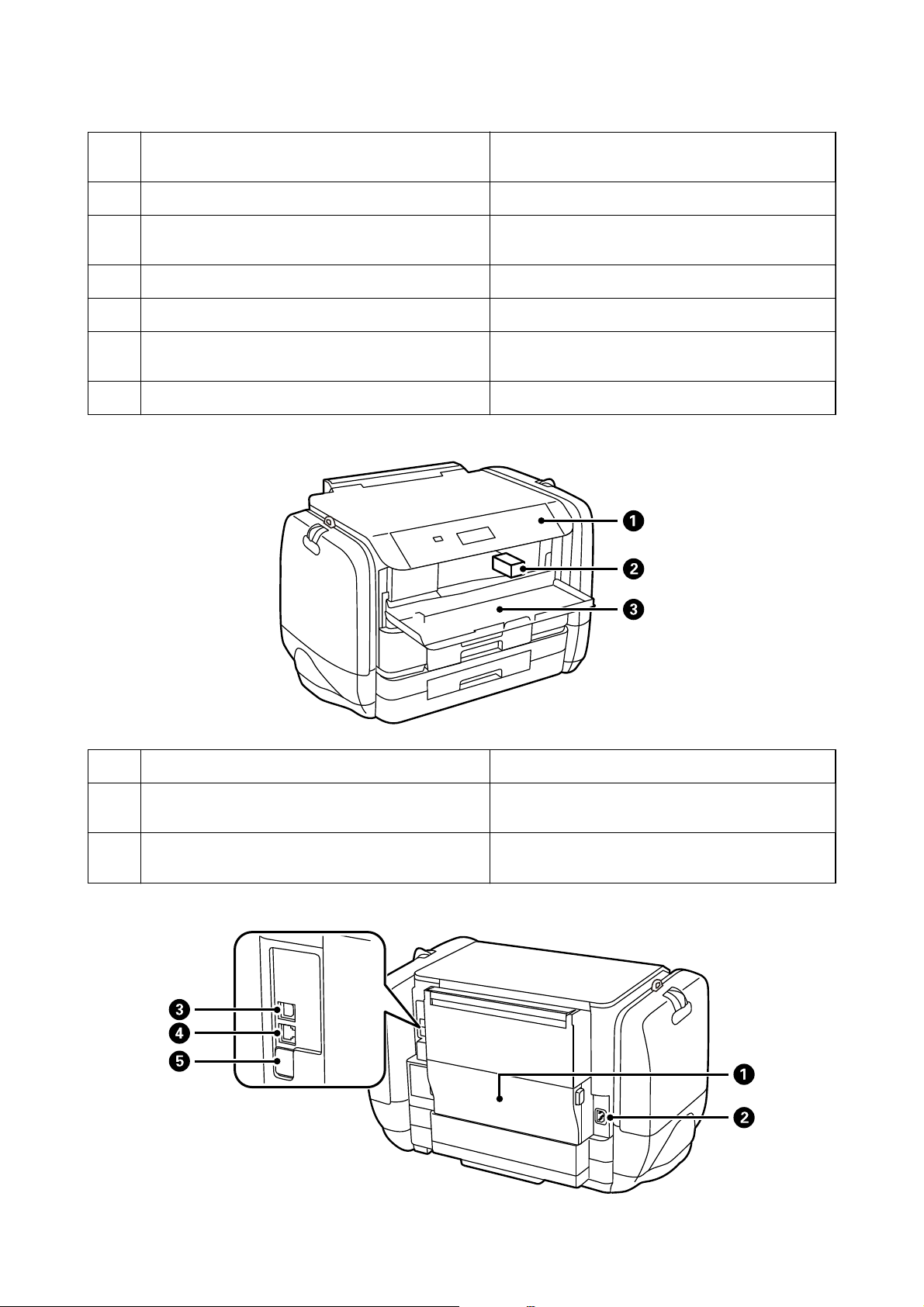
Руководство пользователя
Боковые направляющие Подают бумагу в принтер. Необходимо передвинуть
A
Подставка для бумаги Поддерживает загруженную бумагу.
B
Защита механизма подачи Защищает принтер от попадания инородных частиц.
C
Подача бумаги сзади Загружает бумагу.
D
Приемный лоток Принимает выдаваемые листы бумаги.
E
Боковые направляющие Подают бумагу в принтер. Необходимо передвинуть
F
Кассета для бумаги Загружает бумагу.
G
Основные сведения о принтере
боковые направляющие к краям бумаги.
Защита всегда должна быть закрыта.
боковые направляющие к краям бумаги.
Панель управления Служит для управления принтером.
A
Печатающая головка Служит для нанесения чернил на поверхность
B
бумаги.
Передняя крышка Необходимо открыть для извлечения замятой
C
бумаги в принтере.
16
Page 17
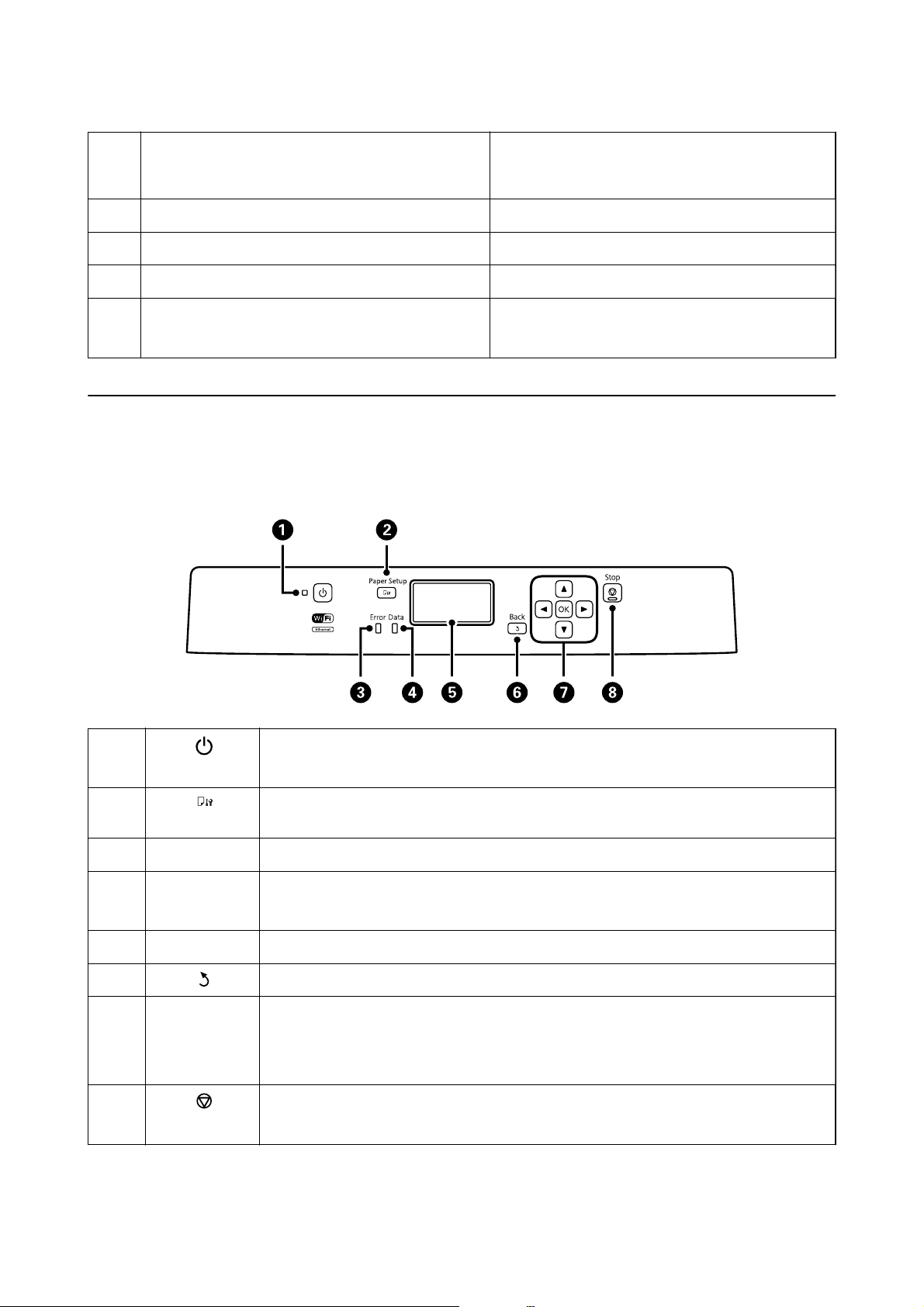
Руководство пользователя
Основные сведения о принтере
Задняя крышка Открывать при замене контейнера для
A
Вход питания переменного тока Предназначен для подключения шнура питания.
B
USB-порт Разъем для USB-кабеля.
C
Порт локальной сети Разъем для сетевого кабеля.
D
Служебный USB-порт USB-порт для использования в будущем.
E
Панель управления
отработанных чернил или при извлечении
застрявшей бумаги.
Снимать наклейку запрещено.
Кнопки и индикаторы
A
B
C
D
Ошибка Мигает или постоянно горит, когда возникает ошибка
Данные Мигает, когда принтер обрабатывает данные.
Служит для включения и выключения принтера.
Отключайте шнур питания, когда индикатор питания погаснет
Отображает экран Настройка бумаги Можно выбрать настройки размера и типа бумаги
для всех источников бумаги
При наличии очереди заданий горит постоянно
E
F
G
H
- Отображает меню и сообщения.
Служит для возврата на предыдущий экран
l, u, r, d
, OK Кнопки l, u, r и d служат для выбора меню. Кнопка OK предназначена для
подтверждения выбора или выполнения выбранной функции.
Во время ввода символов кнопки
Служит для остановки текущей операции.
Во время ввода символов нажатие этой кнопки позволяет изменить тип символа
17
l, u, r
и d служат для выбора символов
Page 18
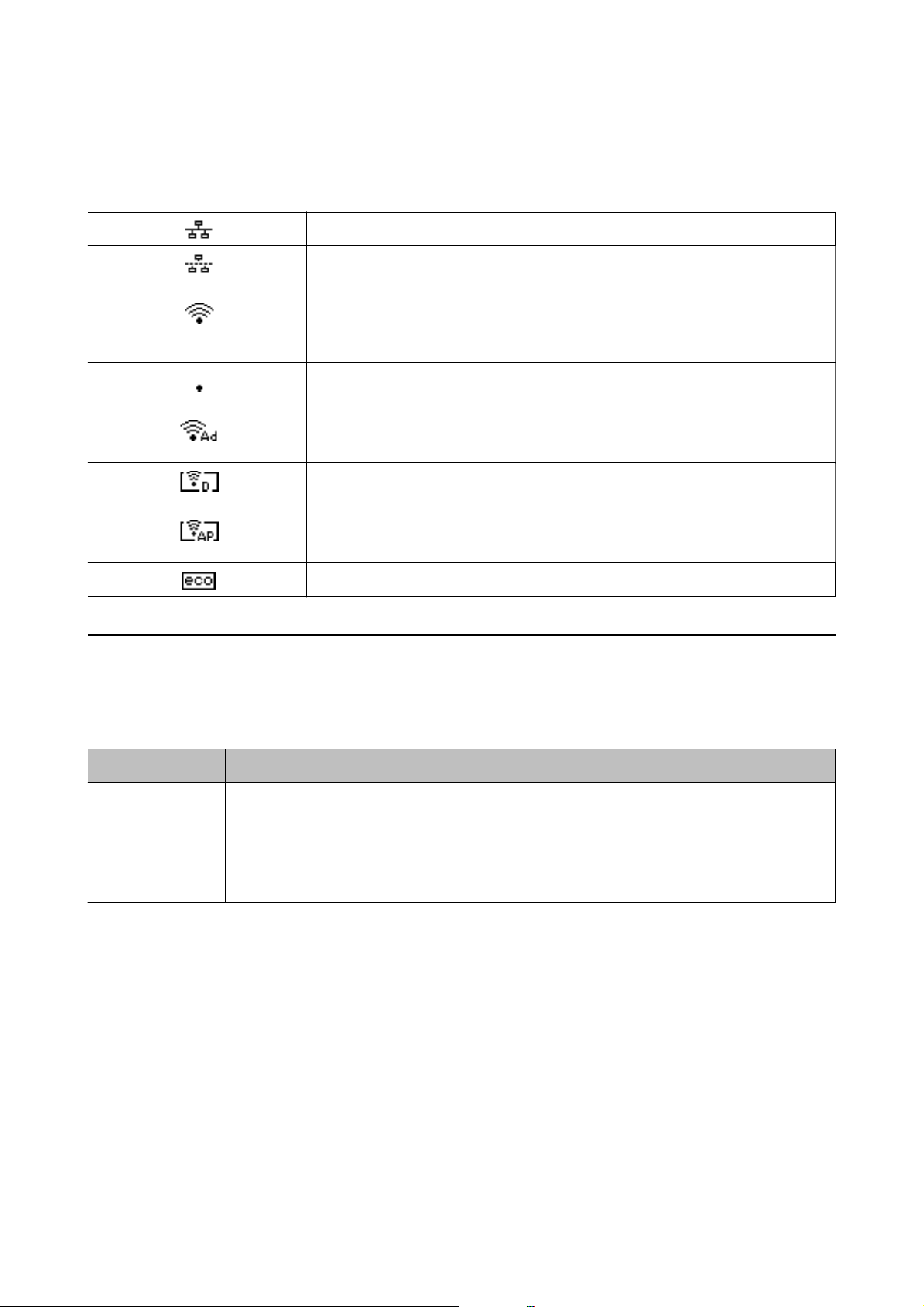
Руководство пользователя
Основные сведения о принтере
Значки, отображаемые на ЖК-экране
В зависимости от состояния принтера на ЖК-экране отображаются следующие значки.
Включается, когда принтер подключен к проводной (Ethernet) сети
Включается, когда проводная сеть (Ethernet) отключена, а Ethernet-кабель
отсоединен
Включается, когда принтер подключен к беспроводной (Wi-Fi) сети. Количество
полосок указывает на мощность сигнала подключения. Чем больше полосок, тем
лучше сигнал
Указывает на проблему с подключением принтера к беспроводной сети (Wi-Fi) или
на то, что принтер ищет подключение к беспроводной сети (Wi-Fi)
Указывает на то, что принтер подключен к беспроводной (Wi-Fi) сети в режиме
прямого соединения
Указывает на то, что принтер подключен к беспроводной (Wi-Fi) сети в режиме WiFi Direct
Указывает на то, что принтер подключен к беспроводной (Wi-Fi) сети в простом
режиме AP
Включается при активации режима Eco
Опции меню
Меню
Меню Настройки и объяснения
Уровень чернил Отображает приблизительный уровень чернил и состояние емкости для отработанных чернил.
Если появляется значок «!», значит чернила почти закончились или емкость для отработанных
чернил почти полностью заполнена.
Если отображается значок «х», чернила почти закончились или емкость для отработанных
чернил почти полностью заполнена.
18
Page 19
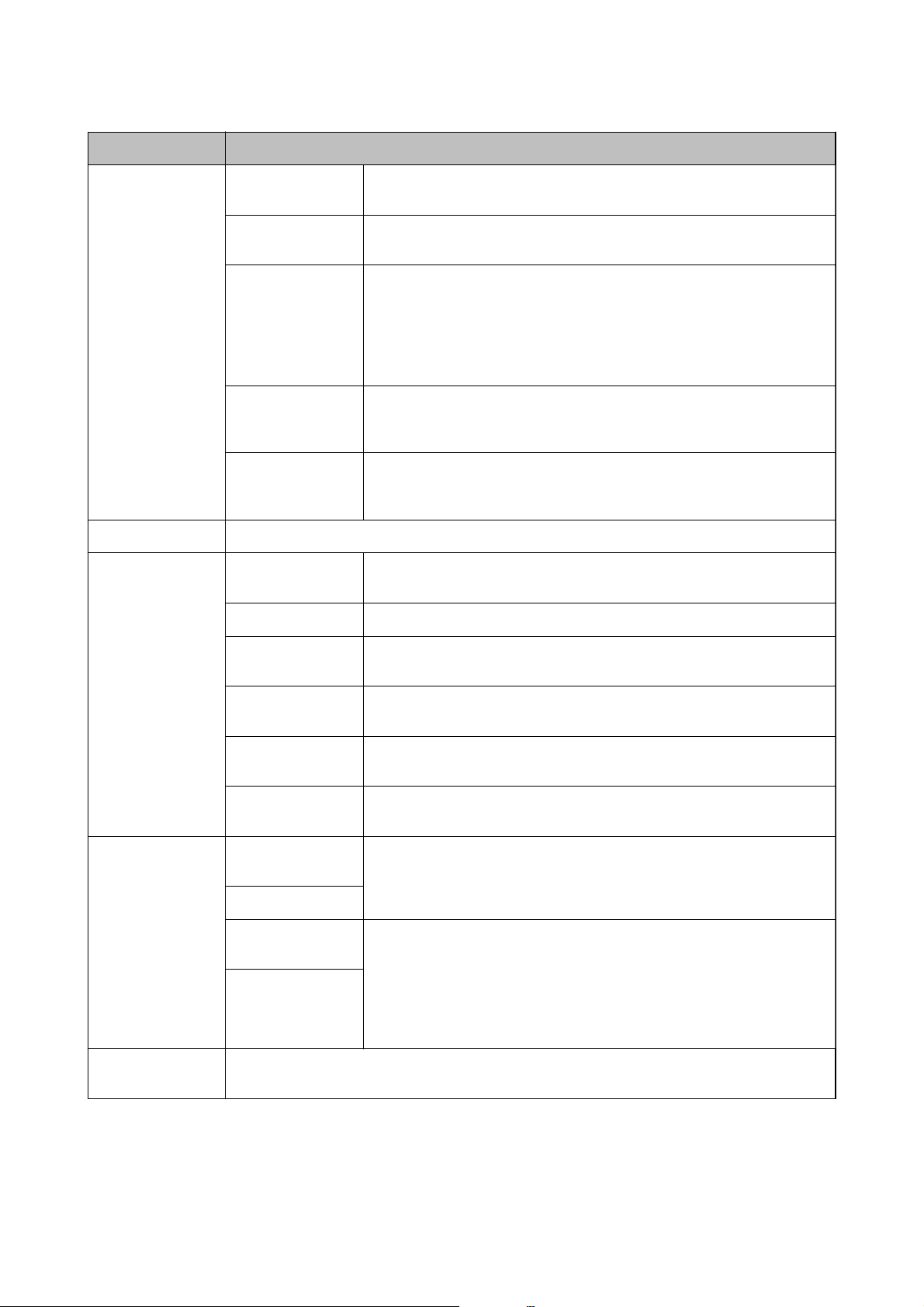
Руководство пользователя
Основные сведения о принтере
Меню Настройки и объяснения
Обслуживание Пров. дюз печат.
гол.
Очистка печ.
головки
Калиб. печат.
головки
Регул. толщины
бумаги
Очистка напр.
бумаги
Настройка бумаги Установка размера и типа загруженной в источник бумаги.
Печ. лист сост. Таблица
конфигурации
Табл. ст. расх. мат. Печать информационного листа о состоянии расходных материалов.
Печать шаблона для проверки того, не забиты ли дюзы печатающей
головки.
Очищение забитых дюз в печатающей головке.
Регулировка печатающей головки для улучшения качества печати.
Выполните Выравнив. по высоте, если распечатки выглядят
смазанными или текст и строки смещены.
Выполните Выравнив. по гориз., если на распечатках через равные
интервалы идут горизонтальные полосы.
Предотвращает размазывание чернил при печати. Включайте эту
функцию только в том случае, если на распечатках обнаружены следы
размазывания чернил, поскольку она может снизить скорость печати.
Используйте эту функцию для подачи бумаги для очистки, если на
внутренних роликах имеются пятна чернил или возникла проблема с
подачей бумаги.
Печать информационного листа о текущем состоянии принтера и
настроек.
Табл. жур .
использов.
Лист состояния
PS3
Список шрифтов
PS3
Список шрифтов
PCL
Статус сети Состояние Wi-Fi/
Сети
Статус Wi-Fi Direct
Статус Epson
Connect
Статус Google
Cloud Print
Конфид. задание Отображение списка заданий с паролями. Для печати задания нужно выбрать это задание и
ввести пароль.
Печать информационного листа с историей использования принтера.
Печать информационного листа об использовании данного принтера в
качестве принтера PostScript.
Печать списка шрифтов, доступных для принтера PostScript.
Печать списка шрифтов, доступных для принтера PCL.
Отображение или печать текущих сетевых настроек.
Отображение данных о том, зарегистрирован ли принтер в службе Epson
Connect или Google Cloud Print и подключен ли к ним.
Подробности см. на веб-сайте портала Epson Connect.
https://www.epsonconnect.com/
http://www.epsonconnect.eu (только Европа)
19
Page 20
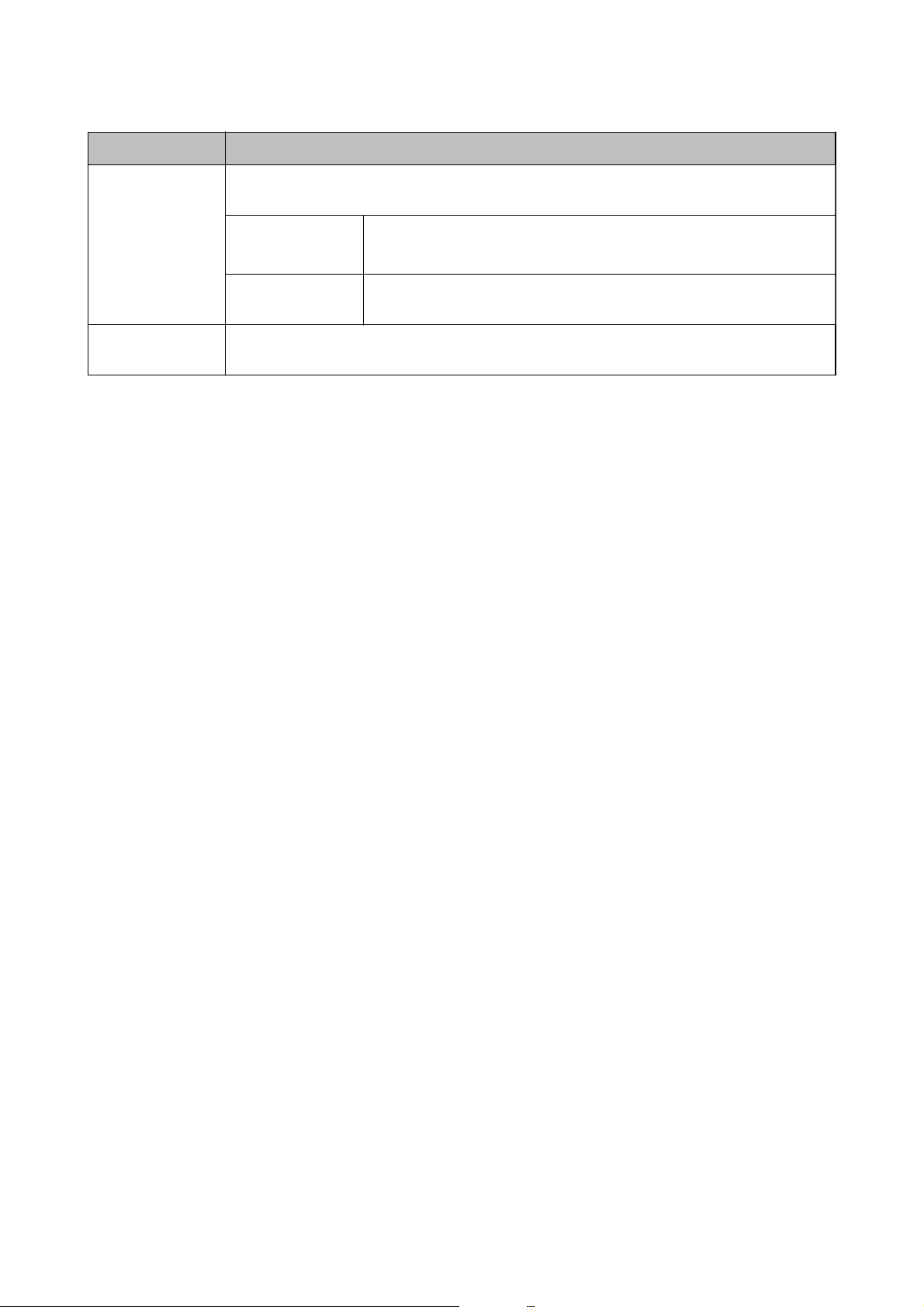
Руководство пользователя
Основные сведения о принтере
Меню Настройки и объяснения
Настройки
администратора
Администрир.
системы
Эти меню позволяют администратору зарегистрировать пароль для защиты настроек принтера
от изменения другими пользователями.
Пароль
администратора
Функция
блокировки
Подробнее см. в разделе, в котором объясняются данные функции.
Установить, изменить или сбросить пароль администратора.
Если вы забыли пароль, обратитесь в службу поддержки компании Epson.
Для работы с параметрами Администрир. системы введите пароль
администратора.
Соответствующая информация
& «Администрир. системы» на стр. 20
Администрир. системы
Выберите на начальном экране Меню, а затем Администрир. системы.
20
Page 21
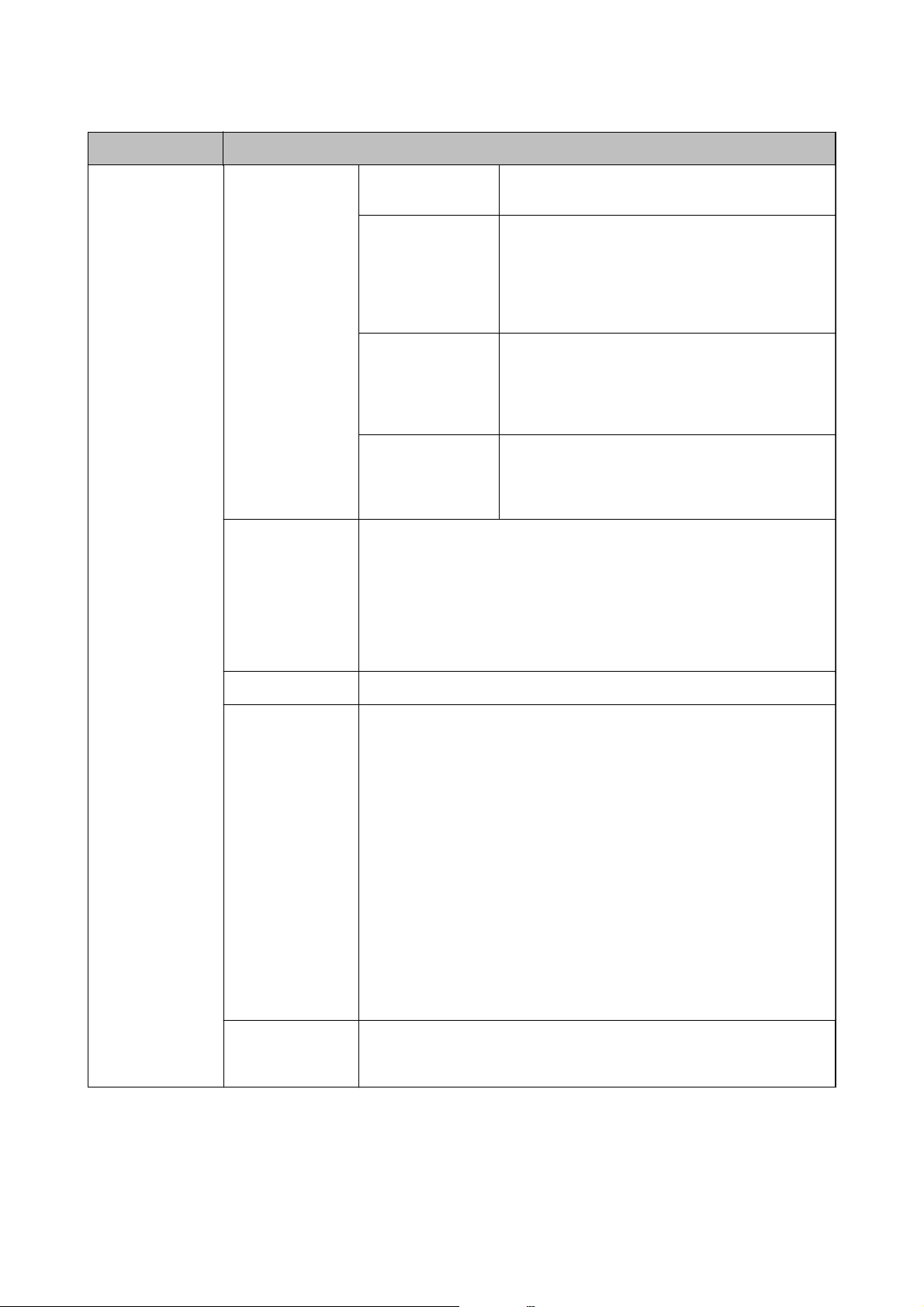
Руководство пользователя
Основные сведения о принтере
Меню Настройки и объяснения
Настройки
принтера
Настр. источн.
бумаги
Время ожид.
интерф. USB
Приор.зад.сл.под.б
ум.
Автоперекл. A4/
Letter
Настройки
автовыбора
Уведомление об
ошибке
Установка продолжительности времени (в секундах), которое должно
пройти перед завершением сеанса связи с компьютером по USBподключению после того, как принтер получил задание от драйвера
принтера PostScript или PCL. Если момент завершения задания четко не
определен драйвером принтера PostScript или PCL, это может привести к
бесконечному сеансу связи по USB-подключению. В этом случае принтер
завершит сеанс связи по истечении указанного времени. Введите 0 (ноль),
если необходимость в завершении сеанса связи отсутствует.
Подача бумаги из подача бумаги сзади на основе
приоритета.
Подача бумаги из источника бумаги,
установленного на размер А4, если другой
источник бумаги не настроен на размер Letter,
либо подача из источника бумаги, установленного
на размер Letter, если другой источник не
настроен на размер А4.
Выберите источник бумаги, из которого должна
осуществляться подача. Если доступны несколько
источников бумаги, бумага подается из источника
с настройками бумаги, соответствующими заданию
на печать.
Отображение сообщения об ошибке, если
настройки для размера или типа бумаги в
Настройка бумаги и настройки печати не
совпадают.
Язык печати Выбор языка принтера для USB-интерфейса или сетевого интерфейса.
Автоустр. ош. Выбор действия для выполнения в случае возникновения ошибки
двухсторонней печати или переполнения памяти.
❏ Ошибка двухсторонней печати
Включено: если задание на двухстороннюю печать отправлено, а
бумага для двухсторонней печати отсутствует, принтер отображает
уведомление об ошибке, а затем автоматически выполняет печать
только на одной стороне бумаги.
Отключено: принтер отображает уведомление об ошибке и отменяет
печать.
❏ Ошибка переполнения памяти
Включено: если при печати память принтера переполняется, он
отображает уведомление об ошибке, а затем печатает только часть
данных, которые смог обработать.
Отключено: принтер отображает уведомление об ошибке и отменяет
печать.
USB-подключение
к PC
Задействование принтера, который подключен к компьютеру через USB.
Если эта функция отключена, компьютер не распознает принтеры,
подключенные через USB.
21
Page 22
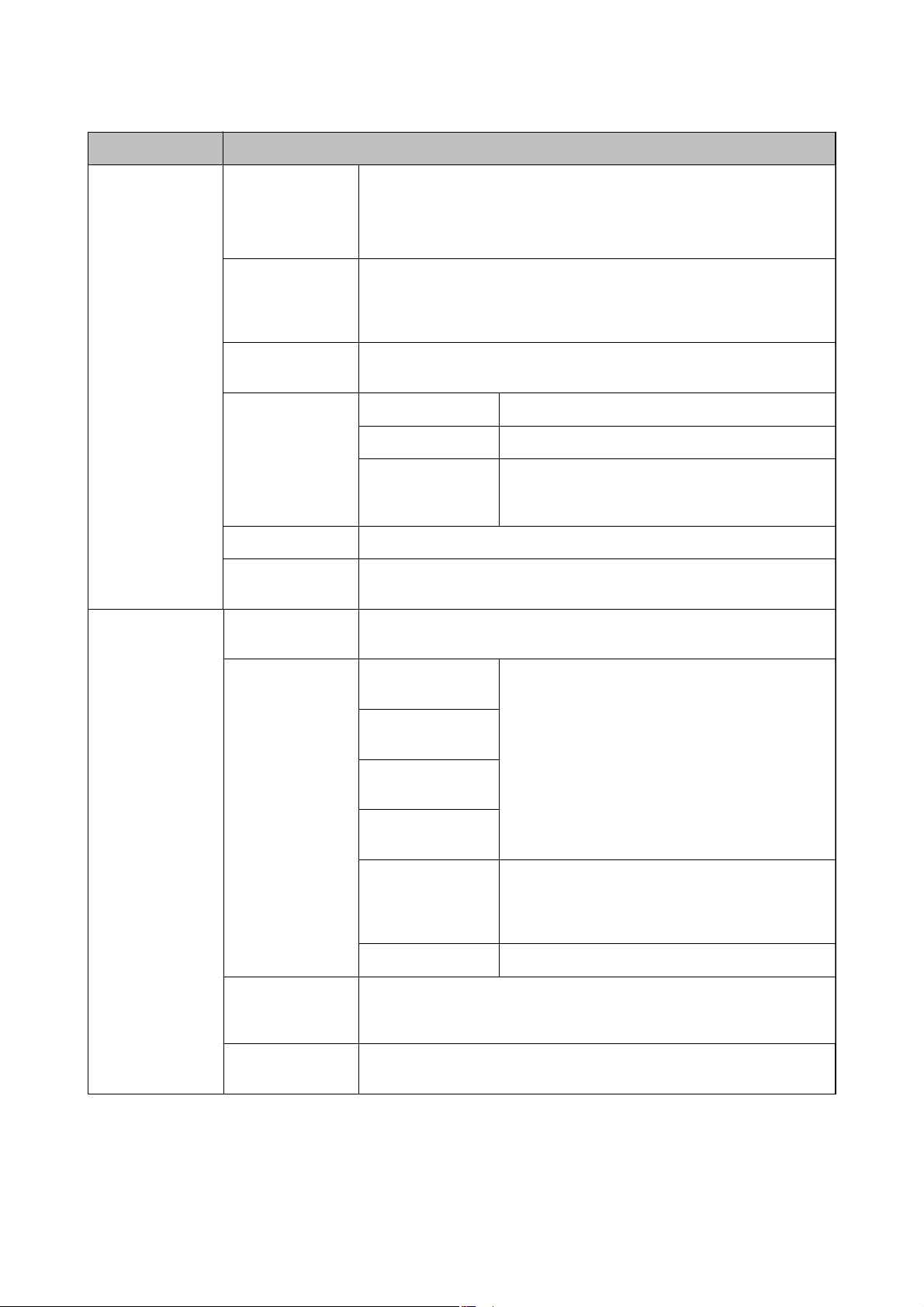
Руководство пользователя
Основные сведения о принтере
Меню Настройки и объяснения
Общие настройки Таймер откл. Выбор периода времени, предваряющего переход принтера в режим
ожидания (энергосберегающий режим), если не выполняются никакие
действия.
По истечении заданного времени ЖК-экран темнеет.
Настройки Wi-Fi /
сети
Та йм е р
выключения
Контрастность
ЖК-экрана
Настр. даты и
времени
Язык/Language Выбор языка отображения.
Скорость
прокрутки
Состояние Wi-Fi/
Сети
Настройка Wi-Fi Мастер настройки
Изменение времени, предваряющего применение настроек управления
энергопотреблением. Увеличение этого времени отразится на
энергопотреблении изделия. Перед регулировкой следует учесть
факторы окружающей среды.
Настройка яркости ЖК-экрана.
Дата и время Установка текущей даты и времени.
Летнее время Установка летнего времени.
Разница времени Установка разницы между местным временем и
временем в формате UTC (всемирное
координированное время).
Выбор скорости прокрутки ЖК-экрана.
Отображение или печать сетевых настроек и состояния подключения.
Подробности см. в Руководство по работе в сети.
Wi-Fi
Проверка
подключения
Расширенная
настройка
Настройка
кнопкой (WPS)
Настр. PIN-кода
(WPS)
Автоподключение
Wi-Fi
Отключить Wi-Fi Проблемы с сетью можно решить путем
отключения или повторной установки настроек
Wi-Fi. Подробности см. в Руководство по работе в
сети.
Настр. Wi-Fi Direct Подробности см. в Руководство по работе в сети.
Проверка состояния сетевого подключения и печать отчета о проверке
сетевых подключений. Если обнаружены проблемы с подключением, для
их устранения необходимо ознакомиться с отчетом о проверке.
Подробности см. в Руководство по работе в сети.
22
Page 23
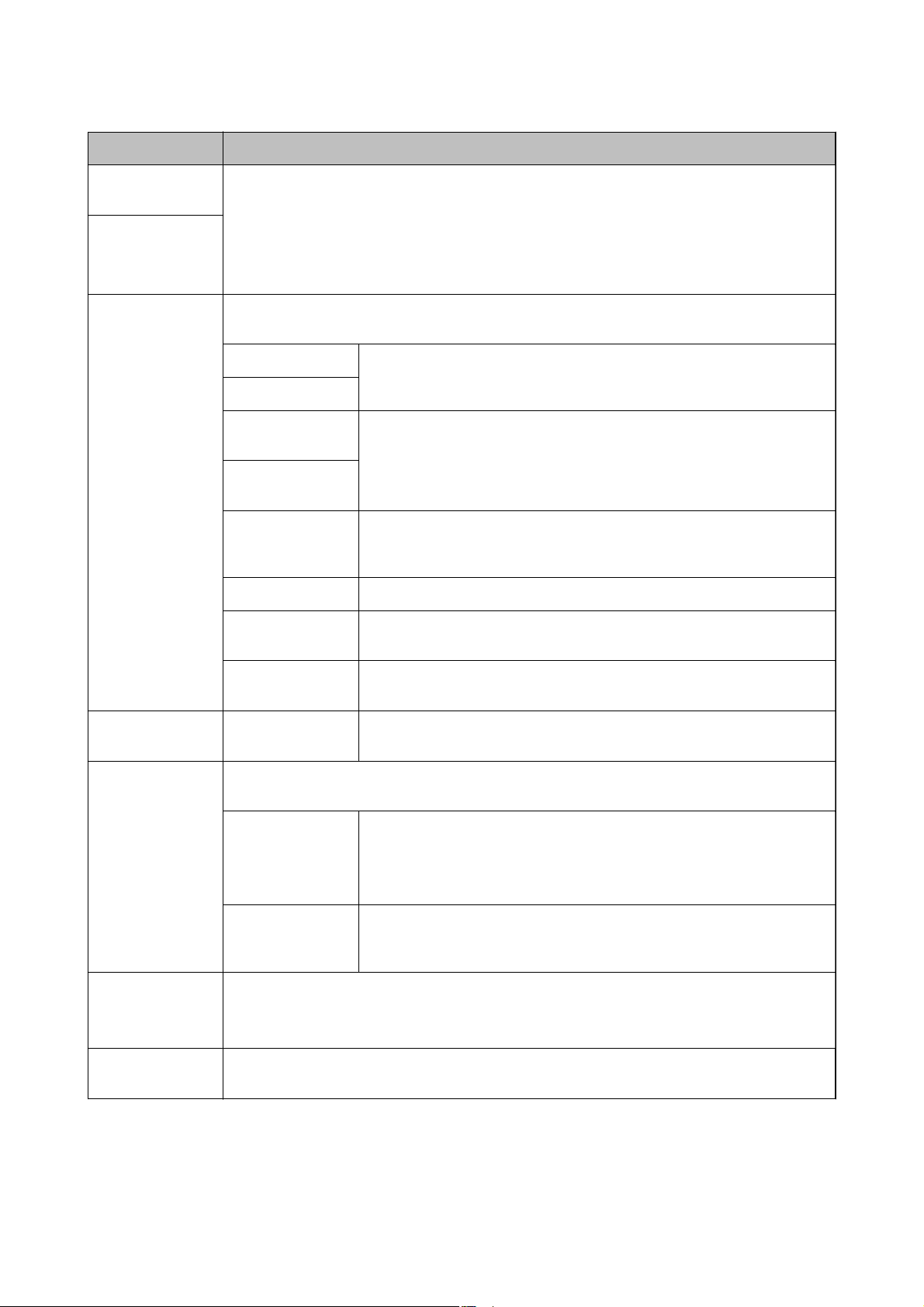
Руководство пользователя
Основные сведения о принтере
Меню Настройки и объяснения
Служба Epson
Connect
Служба Google
Cloud Print
Ун. настр. печати Эти настройки принтера применяются при печати с внешнего устройства без использования
Можно приостановить или возобновить использование служб Epson Connect или Google Could
Print либо отменить использование этих служб (восстановить настройки по умолчанию).
Подробности см. на веб-сайте портала Epson Connect.
https://www.epsonconnect.com/
http://www.epsonconnect.eu (только Европа)
драйвера принтера или при печати с драйвера принтера PostScript или PCL.
Смещение сверху Корректировка верхнего или левого поля бумаги.
Смещение слева
Смещ. сверху на
обор.
Смещ. слева на
обор.
Проверка
ширины бум.
Время высыхания Выбор времени высыхания при выполнении двухсторонней печати.
Пропуск пустых
стр.
Корректировка верхнего или левого поля для обратной стороны
страницы при выполнении двухсторонней печати.
Проверка ширины бумаги перед началом печати. Предотвращает печать с
выходом за края бумаги, если заданы неправильные настройки размеров
бумаги, но время печати может немного увеличиться.
Автоматический пропуск пустых страниц в данных для печати.
Конфиг. печати
PDL
Настр.
безопасности
Режим Eco Доступны следующие настройки режима Eco. Если эти настройки отключены, применяются
Очист. внутр.
память
Восст. настр. по
ум.
Уда лить все
конфиденц. зад.
настройки, заданные в Общие настройки.
Таймер откл. Выбор периода времени, предваряющего переход принтера в режим
Та йм е р
выключения
Удаление настроек печати для драйвера принтера PostScript или PCL.
Выберите Очистить все, чтобы удалить все данные для драйверов принтера PostScript и PCL,
сохраненные в памяти принтера.
Сброс выбранных настроек до значений по умолчанию.
См. список меню в Конфиг. печати PDL.
Удаление всех сохраненных конфиденциальных заданий.
ожидания (энергосберегающий режим), если не выполняются никакие
действия.
По истечении заданного времени ЖК-экран темнеет.
Выбор периода времени перед автоматическим выключением принтера.
Изменение времени, предваряющего применение настроек управления
энергопотреблением.
Соответствующая информация
& «Конфиг. печати PDL» на стр. 24
23
Page 24
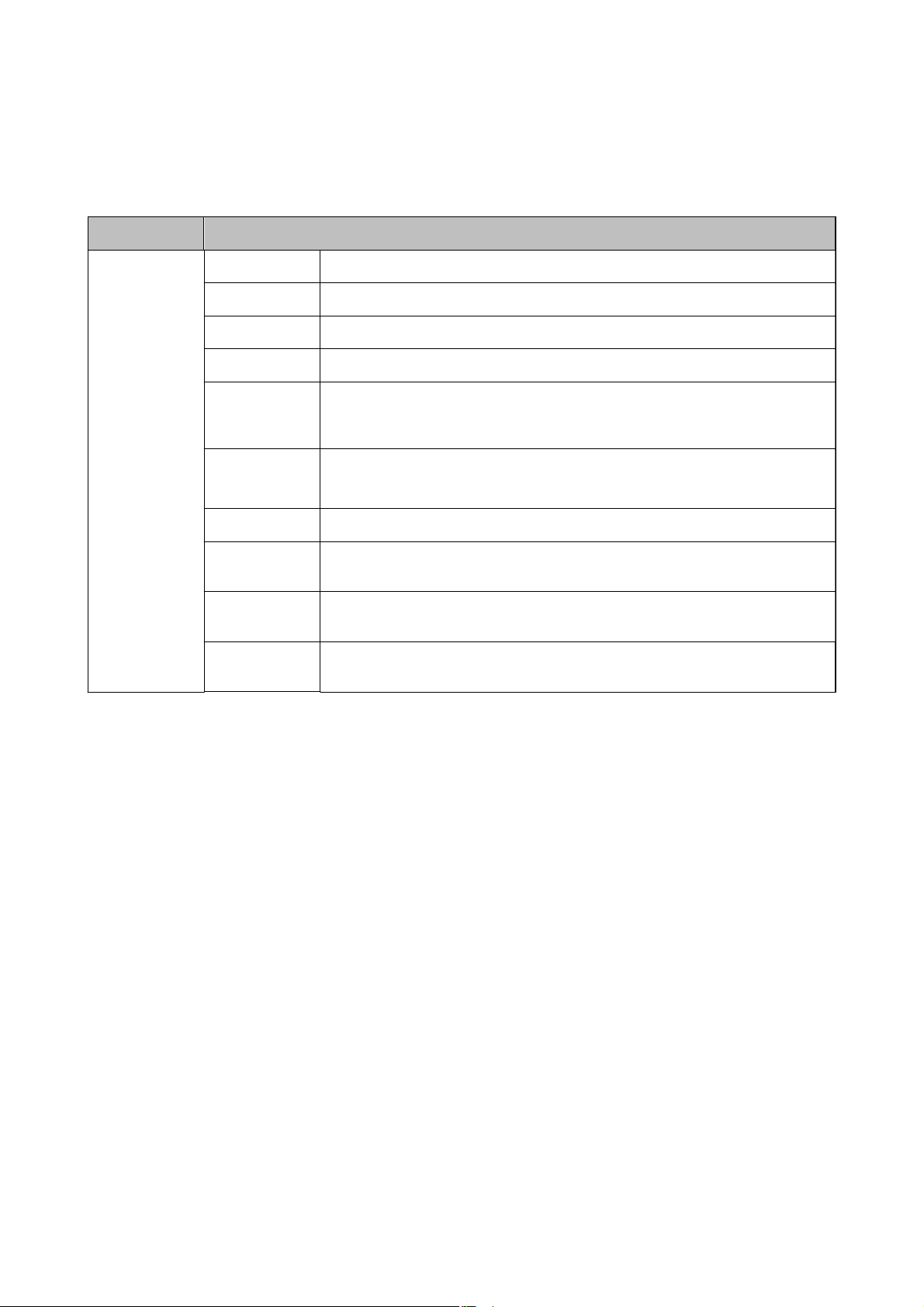
Руководство пользователя
Основные сведения о принтере
Конфиг. печати PDL
Выберите Меню > Администрир. системы > Ун. на с т р . п е ча т и > Конфиг. печати PDL на начальном
экране.
Меню Настройки и объяснения
Общие
настройки
Размер бумаги Выбор размера бумаги
Тип бумаги Выбор типа бумаги
Ориентация Выбор направления печати
Качество Выбор качества печати
Режим
экономии
чернил
Порядок
печати
Число копий Указание количества копий
Гра ни ца
переплета
Автоизвлечени
е бумаги
2-сторонняя
печать
Экономия чернил за счет уменьшения плотности печати
Последняя стр. сверху: печать с первой страницы файла.
Перв. стр. св.: печать с последней страницы файла
Выбор положение переплета
Автоматический выброс бумаги, если печать остановлена в ходе выполнения
задания на печать
Выполнение двухсторонней печати
24
Page 25
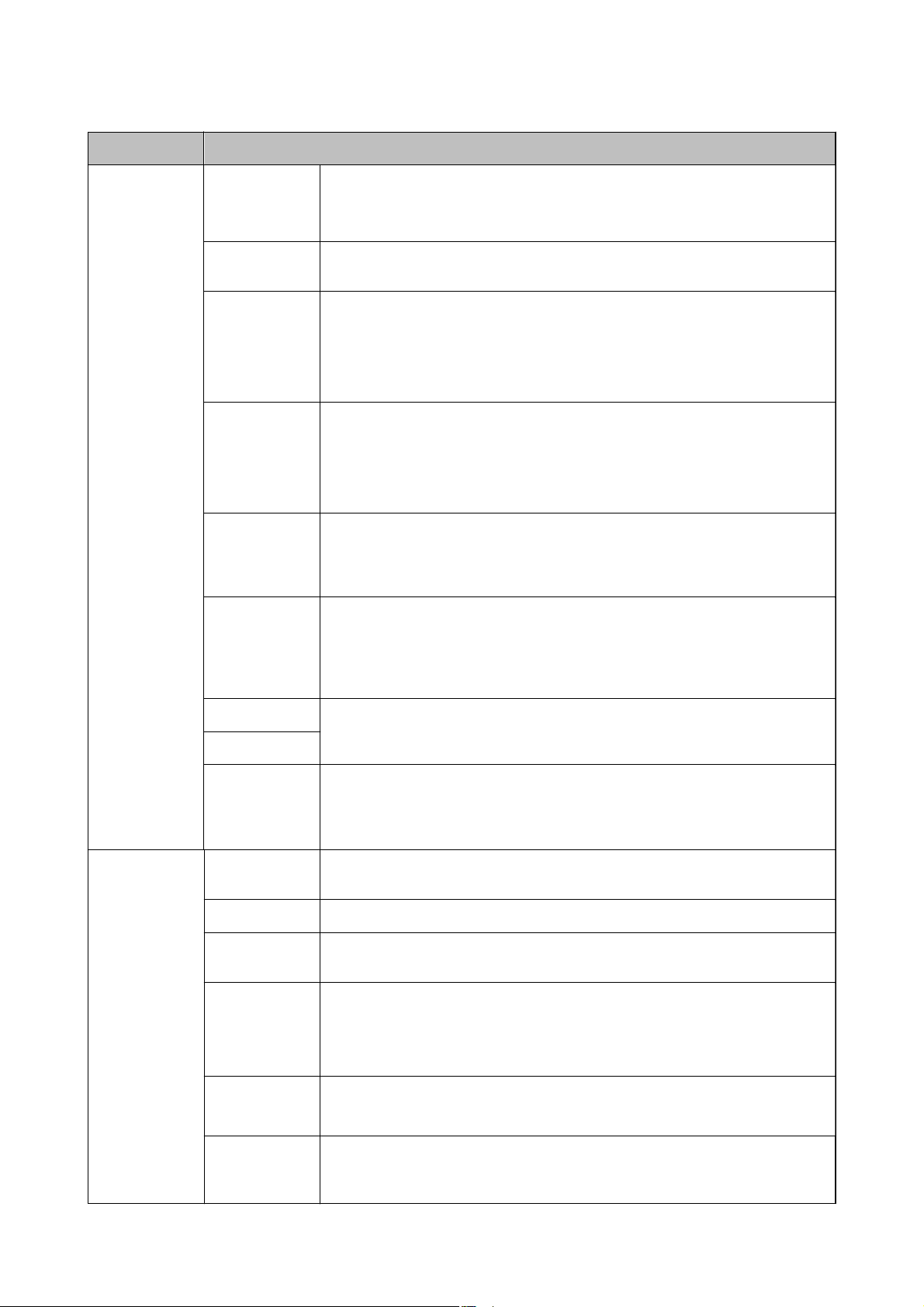
Руководство пользователя
Меню Настройки и объяснения
Основные сведения о принтере
Меню PCL Источник
шрифта
Номер шрифта Выбор номер шрифта по умолчанию для источника шрифта по умолчанию.
Шаг Установка шага шрифта по умолчанию, если шрифт масштабируемый и
Кегль в пунктах Установка высоты шрифта по умолчанию, если шрифт масштабируемый и
Набор
символов
Строки Установка количества строк для выбранного размера и ориентации бумаги.
Резидентный: выберите для использования шрифта, предустановленного на
принтере.
Загрузить: выберите для использования загруженного вами шрифта
Доступные номера различаются в зависимости от заданных настроек
моноширинный. Можно выбрать значение от 0,44 до 99,99 знаков на дюйм с
шагом 0,01.
Этот пункт может отсутствовать в зависимости от настроек источника шрифта
или номера шрифта
пропорциональный. Можно выбрать значение от 4,00 до 999,75 пунктов с шагом
0,25.
Этот пункт может отсутствовать в зависимости от настроек источника шрифта
или номера шрифта
Выбор набора символов по умолчанию. Если шрифт, выбранный в настройках
источника и номера шрифта, отсутствует в настройках нового набора символов,
настройки источника и номера шрифта будут автоматически заменены на
значение по умолчанию, IBM-US
Корректировка данного параметра также приведет к изменению межстрочного
интервала (VMI), и в принтере сохранится новое значение VMI. Это означает, что
последующие изменения в настройках размера или ориентации страницы
приведут к изменению значения Строки, основанного на сохраненном VMI
Функция CR Выбор команды перевода строки при печати с драйвером из определенной
операционной системы
Функция LF
Назн. источн.
бумаги
Меню PS3 Лист ошибок Печать листа со статусом ошибки, если при печати возникают ошибки в
Окраска Выбор цветного режима для печати PostScript
Защита
изображения
Двоичный Включите эту функцию при печати данных, содержащих двоичные изображения.
Определение
текста
Формат стр.
PDF
Установка присваивания для команды выбора источника бумаги. Если выбрано
4, команды устанавливаются как совместимые с HP LaserJet 4. Если выбрано 4K,
команды устанавливаются как совместимые с HP LaserJet 4000, 5000 и 8000. Если
выбрано 5S, команды устанавливаются как совместимые с HP LaserJet 5S
PostScript и в случае ошибок при печати PDF-файла
Отключите эту функцию для автоматического снижения качества печати при
заполнении памяти принтера
Приложение может отправлять двоичные данные, даже если настройки
драйвера принтера установлены на ASCII, но при включении этой функции
печать таких данных возможна
Преобразование текстового файла в файл PostScript во время печати.
Данная функция доступна, если Язык печати установлен на PS3
Выбор размера бумаги при печати PDF-файла. Если выбрано Авто, размер
бумаги определяется в зависимости от размера первой распечатанной
страницы
25
Page 26
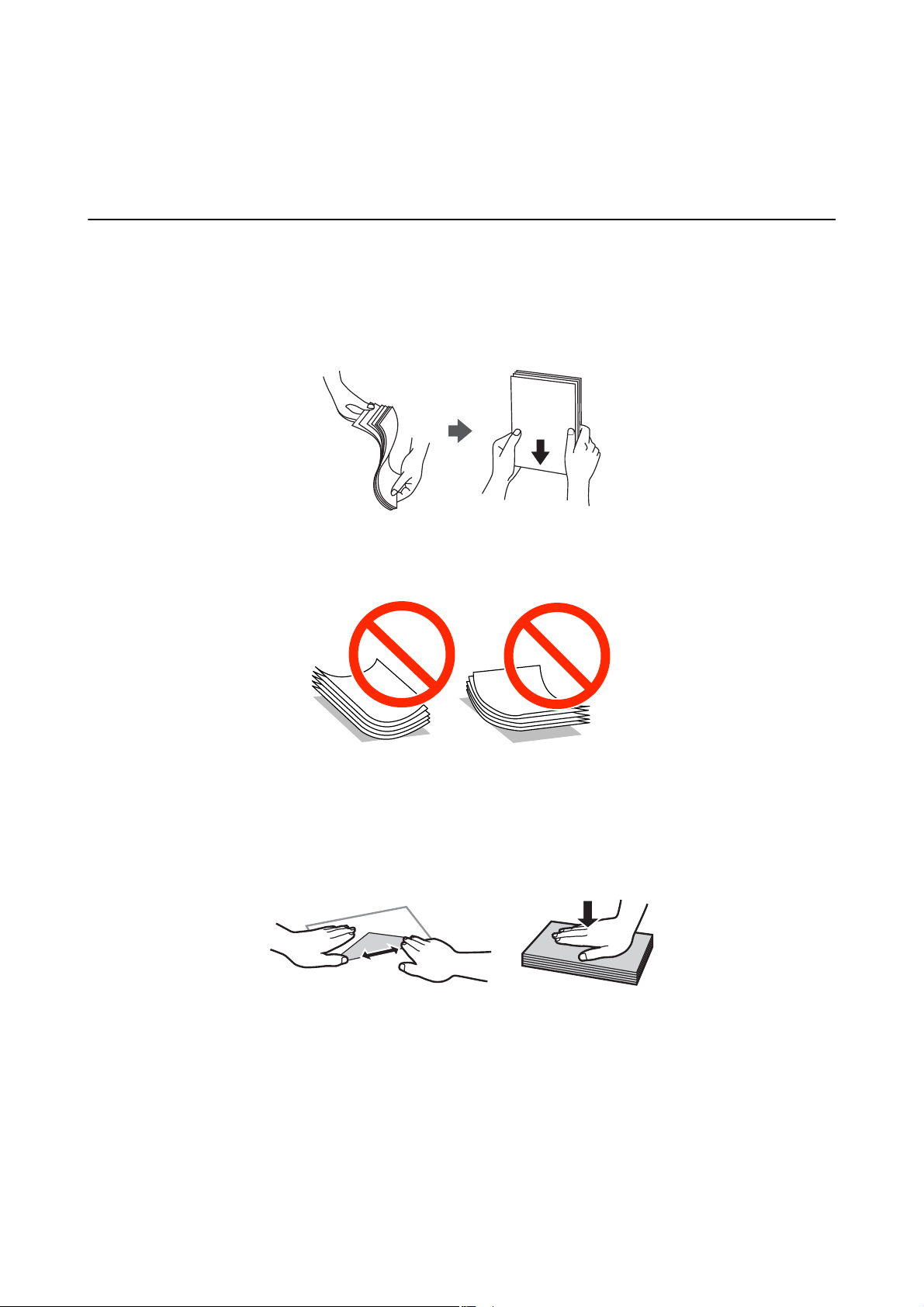
Руководство пользователя
Загрузка бумаги
Загрузка бумаги
Меры предосторожности при работе с бумагой
❏ Прочтите инструкции, поставляемые вместе с бумагой.
❏ Продуйте и выровняйте края бумаги перед загрузкой. Не продувайте и не сворачивайте фотобумагу.
Это может повредить печатную сторону.
❏ Если бумага свернута, то перед загрузкой расправьте ее или слегка сверните в другом направлении.
Печать на свернутой бумаге может вызвать замятие бумаги или размытие на отпечатках.
❏ Не используйте волнистую, рваную, согнутую, сырую, слишком тонкую или слишком толстую бумагу, а
также бумагу с приклеенными к ней стикерами. Использование такой бумаги может вызвать замятие
бумаги или размытие на отпечатках.
❏ Продуйте и выровняйте края конвертов перед загрузкой. Если сложенные конверты раздуваются,
нажмите на них, чтобы расправить перед загрузкой.
❏ Не используйте свернутые и сложенные конверты. Использование таких конвертов может вызвать
замятие бумаги или размытие на отпечатках.
❏ Запрещено использовать конверты с клейкой поверхностью на клапане и конверты с прозрачным
окошком для адреса.
❏ Избегайте использовать слишком тонкие конверты, так как они могут свернуться во время печати.
Соответствующая информация
& «Характеристики принтера» на стр. 104
26
Page 27
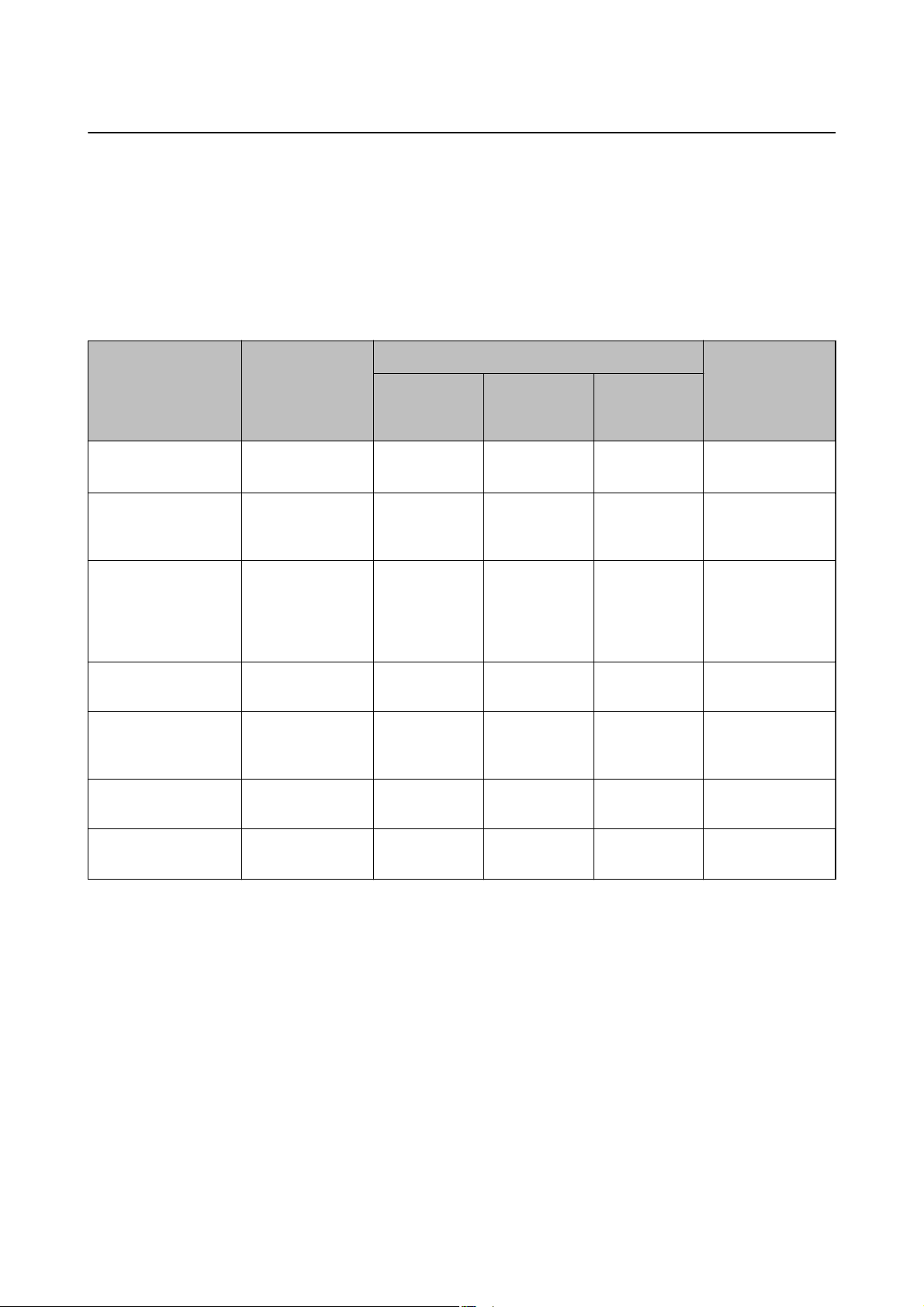
Руководство пользователя
Загрузка бумаги
Доступные бумаги и емкости
Epson рекомендует использовать подлинную бумагу Epson для достижения высококачественной печати.
Подлинная бумага Epson
Примечание:
Подлинная бумага Epson недоступна для печати с драйвером печати PostScript и универсальным драйвером
принтера Epson.
Название носителя Размер Емкость загрузки (в листах) Двухсторонняя
печать
Кассета для
бумаги 1
Кассета для
бумаги 2
Подача
бумаг задне
част
Epson Bright White
Ink Jet Paper
Epson Ultra Glossy
Photo Paper
Epson Premium
Glossy Photo Paper
Premium Semigloss
Photo Paper
Epson Photo Paper
Glossy
Epson Matte PaperHeavyweight
Epson Photo Quality
Ink Jet Paper
A4 200 200 50 Автоматически,
вручную
A4, 13 × 18 см (5 ×
7"), 10 × 15 см (4 ×
6")
A4, 13 × 18 см (5 ×
7"), 16:9 широкий
формат (102 ×
181 мм), 10 ×
15 см (4 × 6")
A4, 10 × 15 см (4 ×
6")
A4, 13 × 18 см (5 ×
7"), 10 × 15 см (4 ×
6")
A4 --20-
A4 --80-
--
--
--
--
20
20
20
20
*2
*2
*2
*2
-
-
-
-
*1
*1 Для выполнения заданий на двухстороннюю печать вручную используйте только подача бумаги сзади. Можно
загрузить до 20 листов бумаги, у которых на одной стороне уже имеется распечатка.
*2 Загружайте по одному листу бумаги, если бумага не подается надлежащим образом или если на отпечатке
неравномерно распределены цвета или присутствуют разводы.
Примечание:
❏ Доступность бумаги зависит от места установки. Чтобы получить актуальную информация о бумаге,
которая доступна в вашей области, свяжитесь со службой поддержки компании Epson.
❏ При печати на подлинной бумаге Epson размером, определенным пользователем, доступны только настройки
качества печати Стандартный или Нормальное. Хотя некоторые драйверы принтеров позволяют
выбрать наилучшее качество, печать осуществляется с использованием параметров Стандартный или
Нормальное.
27
Page 28
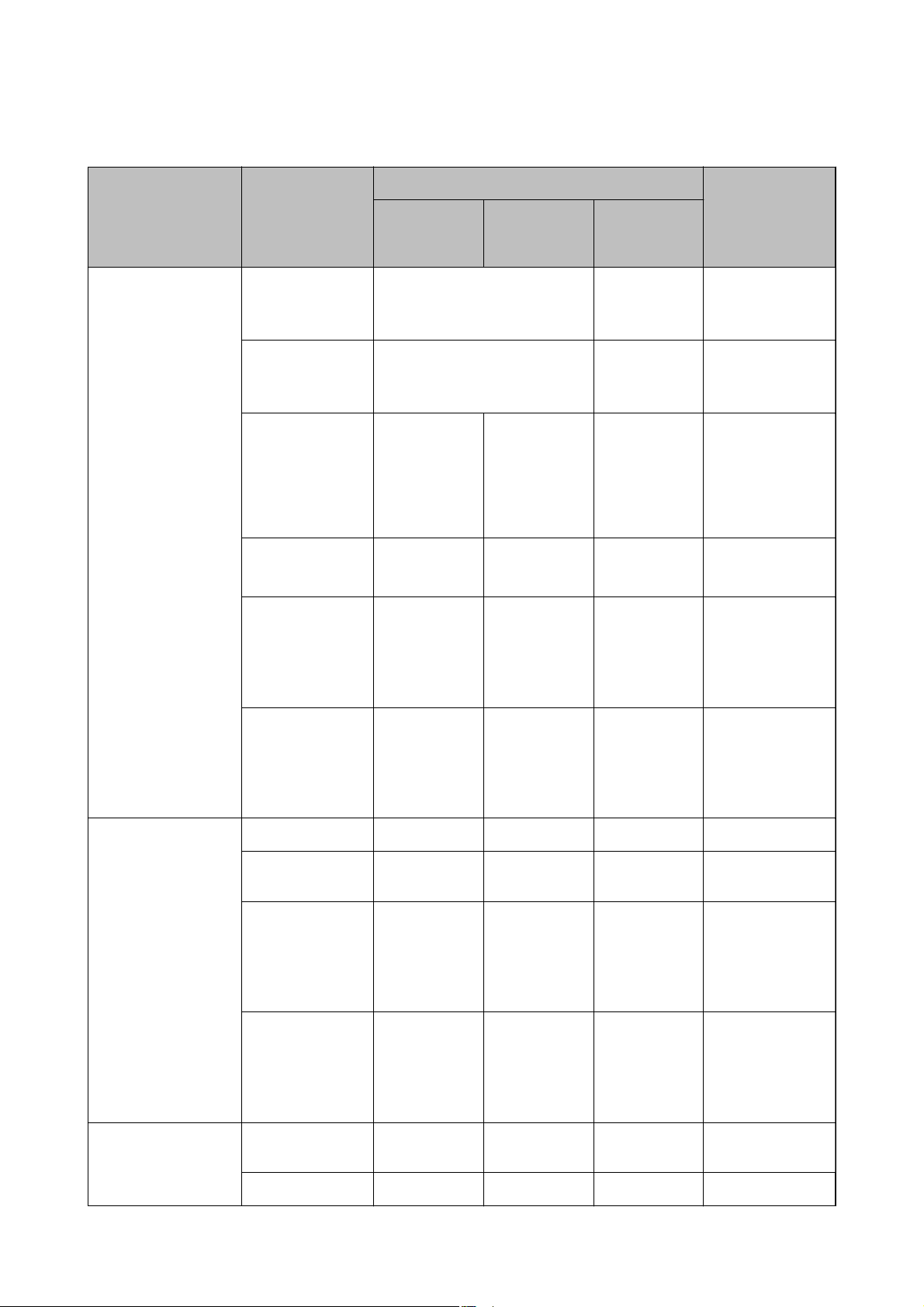
Руководство пользователя
Загрузка бумаги
Бумага, имеющаяся в продаже
Название носителя Размер Вместимость (листы или конверты) Двухсторонняя
печать
Кассета для
бумаги 1
Кассета для
бумаги 2
Подача
бумаг задне
част
Простая бумага
Копировальная
бумага
Печатный бланк
Бумага вторичной
переработки
Цветная бумага
Предварительно
отпечатанная бумага
Legal
Letter, A4, B5
A5 До линии под
A6
Executive
Задано
пользователем
(мм)
182 × 257 – 215.9
× 297
Задано
пользователем
За исключением
вышеприведенно
го
До линии под символом
внутренней стороны
направляющей.
До линии под символом
внутренней стороны
направляющей.
символом
внутренней
стороны
направляюще
й.
--80
--80Автоматически,
--1Вручную
d
d
с
d
с
-80
с
1
80 Автоматически,
Вручную
вручную
Вручную
Вручную
вручную
*1
*1, *2
*1, *2
*2
*2
Плотная бумага Legal - - 1 Вручную
Letter, A4, B5, A5,
A6, Executive
Задано
пользователем
(мм)
182 × 257 – 215.9
× 297
Задано
пользователем
За исключением
вышеприведенно
го
Конверт Конверт № 10, DL,C6--10-
Конверт C4--1-
--10
--10
--1Вручную
Вручную
Вручную
*3
*3
28
Page 29
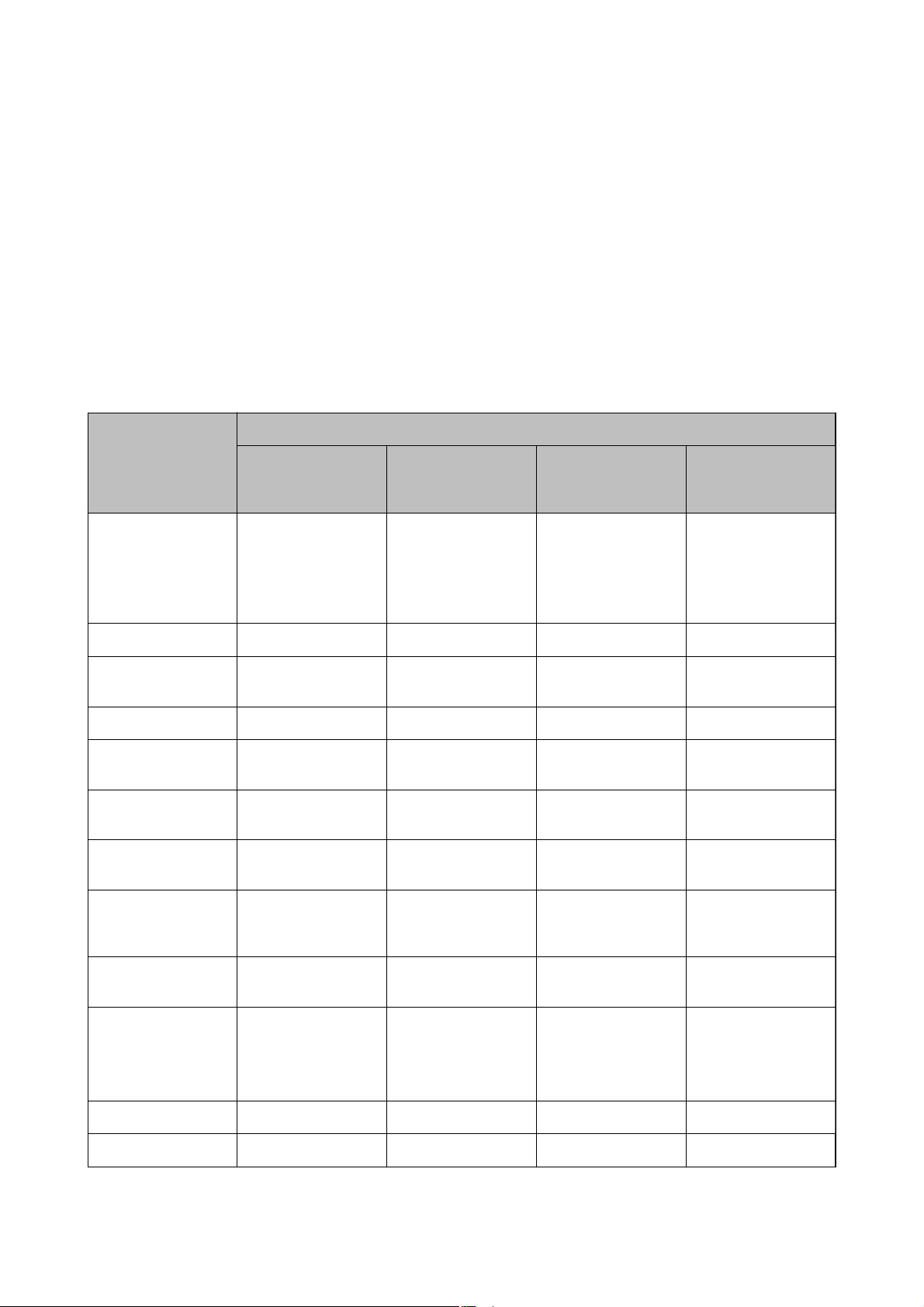
Руководство пользователя
Загрузка бумаги
*1 Для выполнения заданий на двухстороннюю печать вручную используйте только подача бумаги сзади.
*2 Можно загрузить до 30 листов бумаги, у которых на одной стороне уже имеется распечатка.
*3 Можно загрузить до 5 листов бумаги, у которых на одной стороне уже имеется распечатка.
Соответствующая информация
& «Названия деталей и их функции» на стр. 15
Список типов бумаги
Для получения оптимальных результатов печати необходимо выбрать тип бумаги, подходящий для
данной бумаги.
Название
носителя
Копировальная
бумага, простая
бумага
Epson Bright White
Ink Jet Paper
Печатный бланк Бланк письма Бланк письма Letterhead Бланк письма
Бумага вторичной
переработки
Цветная бумага Цветной Цветной Color Цвет
Предварительно
отпечатанная бумага
Epson Ultra Glossy
Photo Paper
Epson Premium
Glossy Photo Paper
Тип н осите ля
Панель
управления
Простая бумага Простая бумага Plain Простая бумага
Вторичная Вторичная Recycled Вторичная
Печатный бланк Печатный бланк Preprinted Печатный бланк
Epson Ultra Glossy Epson Ultra Glossy - -
Epson Premium
Glossy
Драйвер принтера Драйвер принтера
PostScript
Epson Premium
Glossy
--
Универсальный
драйвер принтера
Epson
Epson Premium
Semigloss Photo
Paper
Epson Photo Paper
Glossy
Epson Matte PaperHeavyweight
Epson Photo Quality
Ink Jet Paper
Плотная бумага Плотная бумага Плотная бумага Thick Толстая
Конверт Конверты Конверты Envelope Конверт
Epson Premium
Semigloss
Photo Paper Glossy Photo Paper Glossy - -
Epson Matte Epson Matte - -
Epson Premium
Semigloss
--
29
Page 30
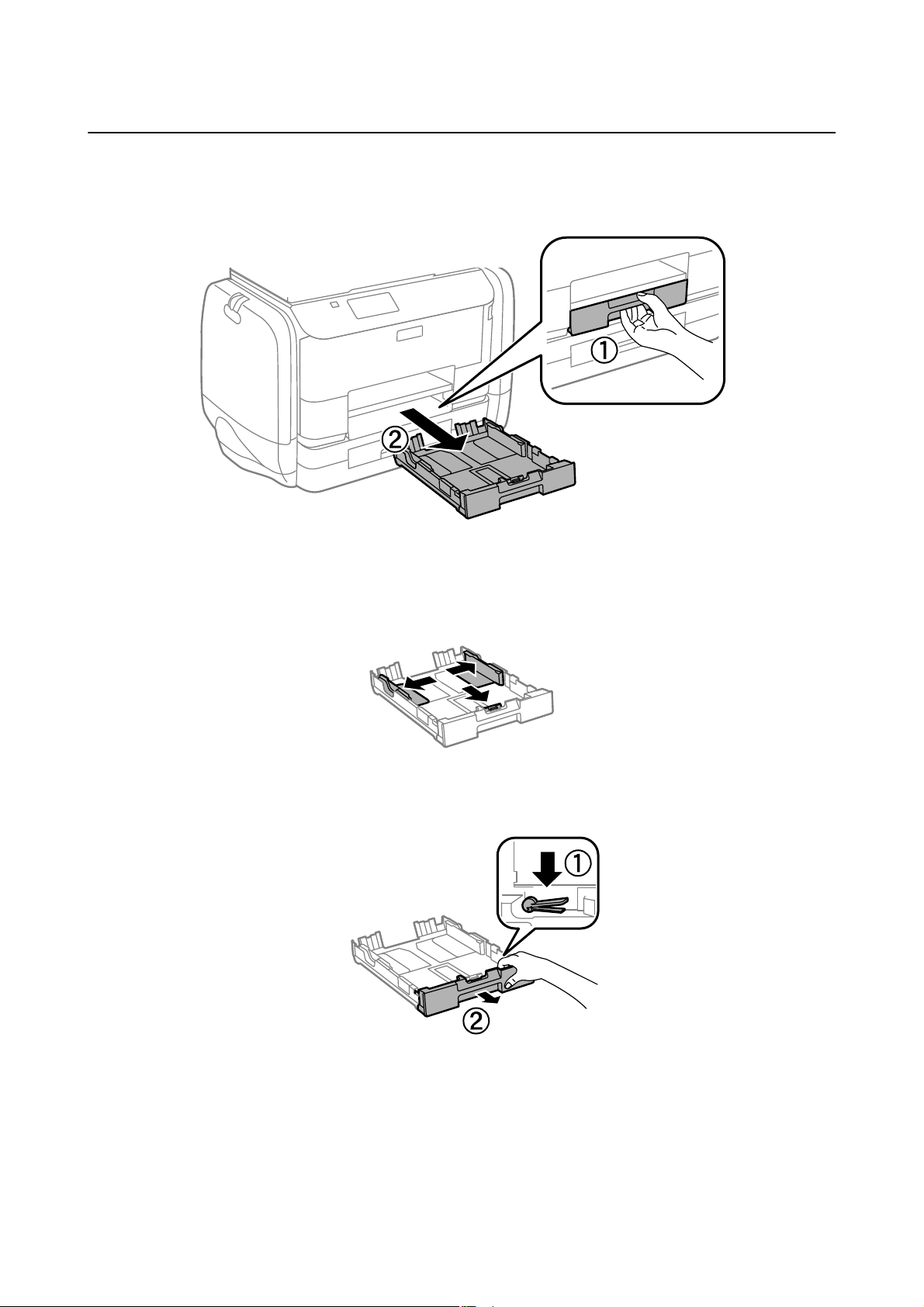
Руководство пользователя
Загрузка бумаги
Загрузка бумаги в Кассета для бумаги
1. Убедитесь, что принтер не работает, и выньте кассета для бумаги.
Примечание:
Снимите крышку кассеты для бумаги с кассета для бумаги 2.
2. Раздвиньте направляющие в крайнее положение.
Примечание:
При использовании бумаги крупнее размера A4 раздвиньте кассета для бумаги.
30
Page 31

Руководство пользователя
Загрузка бумаги
3. Раздвиньте переднюю направляющую до нужного размера бумаги.
4. Загрузите бумагу вплотную к передней направляющей стороной для печати вниз.
Важно:
c
❏ Убедитесь, что бумага не выходит за пределы, отмеченные символом
бумаги.
❏ Не превышайте максимально загружаемое количество листов, указанное для данной бумаги. Не
загружайте простую бумагу выше значка
5. Передвиньте боковые направляющие к краям бумаги.
6. Вставьте кассета для бумаги до упора.
d
с внутренней стороны направляющей.
d
на краю кассета для
Примечание:
Перед возвращением на место прикрепите к кассета для бумаги 2 крышку.
31
Page 32

Руководство пользователя
Загрузка бумаги
7. Задайте размер и тип бумаги, загруженной в кассета для бумаги, на панели управления.
Примечание:
Можно также отобразить экран настроек размера и типа бумаги, выбрав Меню > Настройка бумаги.
8. Выдвиньте приемный лоток.
Соответствующая информация
& «Меры предосторожности при работе с бумагой» на стр. 26
& «Доступные бумаги и емкости» на стр. 27
Загрузка бумаги в Подача бумаг задне част
1. Откройте защиту механизма подачи и выньте подставку для бумаги.
2. Разведите боковые направляющие в разные стороны.
32
Page 33

Руководство пользователя
Загрузка бумаги
3. Загрузите бумагу по центру подача бумаги сзади стороной для печати вверх.
Важно:
c
❏ Не превышайте максимально загружаемое количество листов, указанное для данной бумаги. Не
загружайте простую бумагу выше значка
❏ Загружайте бумагу коротким краем вперед. Однако если длинный край указан в качестве ширины
размера, определенного пользователем, вперед должен быть направлен длинный край.
d
с внутренней стороны направляющей.
❏ Конверт
❏ Бумага с готовыми отверстиями
Примечание:
Бумагу с готовыми отверстиями можно использовать при следующих условиях. Для бумаги с готовыми
отверстиями недоступна автоматическая двухсторонняя печать.
❏ Емкость загрузки: один лист.
❏ Доступный размер: A4, B5, A5, A6, Letter, Legal.
❏ Отверстия для переплета: запрещено загружать бумагу с отверстиями для переплета на верхней или
нижней части листа.
Отрегулируйте положение печати для выбранного файла, чтобы предотвратить печать поверх
отверстий.
33
Page 34

Руководство пользователя
Загрузка бумаги
4. Передвиньте боковые направляющие к краям бумаги.
5. Выберите на панели управления Меню > Настройка бумаги > Подача бумаг задне част и задайте
размер и тип бумаги, загруженной в заднее устройство подачи бумаги.
6. Выдвиньте приемный лоток.
Примечание:
Положите оставшуюся бумагу в упаковку. Если оставить ее в принтере, она может свернуться и качество
печати снизится.
Соответствующая информация
& «Меры предосторожности при работе с бумагой» на стр. 26
& «Доступные бумаги и емкости» на стр. 27
34
Page 35

Руководство пользователя
Печать
Печать
Печать с компьютера
Если вы не можете изменить некоторые настройки для драйвера принтера, возможно, администратор
наложил на них ограничения. Обратитесь за помощью к администратору принтера.
Основные сведения о печати – Windows
Примечание:
❏ Объяснение элементов настройки см. в интерактивной справке. Нажмите правой кнопкой мыши на один из
элементов, а затем выберите Справка.
❏ Действия могут различаться в зависимости от приложения. Подробности см. в справке приложения.
1. Загрузите бумагу в принтер.
2. Выберите файл для печати.
3.
Выберите Печать или Настройка печати в меню Файл.
4. Выберите свой принтер.
5. Для доступа к окну драйвера принтера выберите Параметры или Свойства.
6.
Задайте следующие параметры:
❏ Источник бумаги: выберите источник бумаги, в который она была загружена.
35
Page 36

Руководство пользователя
Печать
❏ Размер документа: выберите размер бумаги, заданный в приложении.
❏ Ориентация: выберите ориентацию страницы, заданную в приложении.
❏ Тип бумаги: выберите тип загруженной бумаги.
❏ Цветной: для печати в черном или оттенках серого выберите Оттенки серого.
Примечание:
❏ Если выполняется печать данных высокой плотности на обычной бумаге, бланке или на предварительно
отпечатанной бумаге, выберите для параметра Качество значение Стандартно насыщенный, чтобы
сделать распечатку насыщенной.
❏ При печати конвертов выберите Альбомная для параметра Ориентация.
7.
Щелкните OK, чтобы закрыть окно драйвера принтера.
8. Нажмите Печать.
Соответствующая информация
«Доступные бумаги и емкости» на стр. 27
&
& «Загрузка бумаги в Кассета для бумаги» на стр. 30
& «Загрузка бумаги в Подача бумаг задне част» на стр. 32
& «Список типов бумаги» на стр. 29
Основные сведения о печати – Mac OS X
Примечание:
Действия различаются в зависимости от приложения. Подробности см. в справке приложения.
1. Загрузите бумагу в принтер.
2. Выберите файл для печати.
36
Page 37

Руководство пользователя
Печать
3. Выберите Печать из меню Файл или другую команду для доступа к диалоговому окну печати.
d
При необходимости расширить окно печати нажмите Показать подробности или
.
4. Задайте следующие параметры:
❏ Принтер: выберите свой принтер.
❏ Предварительные установки: выберите при необходимости использования зарегистрированных
параметров.
❏ Размер бумаги: выберите размер бумаги, заданный в приложении.
❏ Ориентация: выберите ориентацию страницы, заданную в приложении.
Примечание:
При печати конвертов выберите альбомную ориентацию.
37
Page 38

Руководство пользователя
Печать
5. В раскрывающемся меню выберите Настройки печати.
Примечание:
В системах Mac OS X v10.8.x или более поздней версии, если меню Настройки печати не открывается,
драйвер принтера Epson установлен неправильно.
Выберите Системные настройки из меню
Печать и факс), удалите принтер и добавьте его снова. Чтобы добавить принтер, см. следующие
параметры.
http://epson.sn
6. Задайте следующие параметры:
❏ Источник бумаги: выберите источник бумаги, в который она была загружена.
❏ Тип носителя: выберите тип загруженной бумаги.
❏ Оттенки серого: выберите для печати в черном или оттенках серого.
7. Нажмите Печать.
Соответствующая информация
«Доступные бумаги и емкости» на стр. 27
&
& «Загрузка бумаги в Кассета для бумаги» на стр. 30
& «Загрузка бумаги в Подача бумаг задне част» на стр. 32
& «Список типов бумаги» на стр. 29
> Принтеры и сканеры (или Печать и сканирование,
Двусторонняя печать
Для печати на двух сторонах бумаги можно воспользоваться одним из следующих способов:
❏ автоматическая двусторонняя печать;
38
Page 39

Руководство пользователя
Печать
❏ Ручная двухсторонняя печать (только для Windows)
После того, как принтер закончит печать на одной стороне, переверните лист для печати на другой
стороне.
Можно также напечатать буклет, который получается, если сложить распечатку вдвое. (Только для
Wi n d o w s . )
Примечание:
❏ При использовании бумаги, неподходящей для двусторонней печати, может снизиться качество печати и
произойти застревание бумаги.
❏ В зависимости от типа бумаги и данных, чернила могут проступать на другой стороне бумаги.
Соответствующая информация
& «Доступные бумаги и емкости» на стр. 27
Двусторонняя печать – Windows
Примечание:
❏ Ручная двусторонняя печать доступна, если включена утилита EPSON Status Monitor 3. Если утилита
EPSON Status Monitor 3 отключена, необходимо войти в драйвер принтера, нажать Расширенные
параметры во вкладке Сервис, после чего выбрать Включить EPSON Status Monitor 3.
❏ Функция ручной двусторонней печати может быть недоступна при печати по сети, либо при совместном
использовании принтера.
1. Загрузите бумагу в принтер.
2.
Выберите файл для печати.
3. Войдите в окно драйвера принтера.
4. Выберите Авто (Переплет по длинному краю), Авто (Переплет по короткому краю), Ручной
(Переплет по длинному краю) или Ручной (Переплет по короткому краю)с Двусторонняя печать на
владку Гл а в но е .
5. Нажмите Настройки, настройте соответствующие параметры и нажмите OK.
Примечание:
Для печати буклета выберите Буклет.
39
Page 40

Руководство пользователя
Печать
6. Нажмите Плотность печати, выберите тип документа из Выбор типа документа, после чего нажмите
OK.
Драйвер принтера автоматически установит настройки Регулировки для данного типа документа.
Примечание:
❏ Печать может проходить медленно в зависимости от параметров, выбранных для Выбор типа
документа в окне Регулировка плотности печати и для Качество на вкладке Гл ав но е .
❏ Для ручной двусторонней печати параметр Регулировка плотности печати недоступен.
7. При необходимости можно настроить другие элементы на вкладках Гл ав н о е и Дополнительные
настройки, после чего нажать OK.
8. Нажмите Печать.
При ручной двусторонней печати после завершения печати с одной стороны на экране компьютера
появится всплывающее окно. Выполняйте инструкции, отображаемые на экране.
Соответствующая информация
«Загрузка бумаги в Кассета для бумаги» на стр. 30
&
& «Загрузка бумаги в Подача бумаг задне част» на стр. 32
& «Основные сведения о печати – Windows» на стр. 35
Двухсторонняя печать – Mac OS X
1. Загрузите бумагу в принтер.
2. Выберите файл для печати.
3. Доступ к диалоговому окну печати.
4. В раскрывающемся меню выберите Настройки двухсторонней печати.
5. Выберите тип переплета и Тип д окуме н та.
Примечание:
❏ Печать может выполняться медленно из-за значения параметра Тип д о к уме нта.
❏ При печати насыщенных изображений, например фотографий и графиков, выберите для параметра Тип
документа значение Те кс т и г р аф и ка или Текст и фотографии. При появлении потертостей или
проявлении изображения на обратной стороне листа необходимо настроить плотность печати и время
высыхания чернил, нажав на знак стрелки рядом с Регулировки.
6. По мере необходимости настройте другие элементы.
7. Нажмите Печать.
Соответствующая информация
& «Загрузка бумаги в Кассета для бумаги» на стр. 30
& «Загрузка бумаги в Подача бумаг задне част» на стр. 32
& «Основные сведения о печати – Mac OS X» на стр. 36
40
Page 41

Руководство пользователя
Печать
Печать нескольких страниц на одном листе
На одном листе можно напечатать две или четыре страницы.
Печать нескольких страниц на одном листе – Windows
1. Загрузите бумагу в принтер.
2. Выберите файл для печати.
3. Войдите в окно драйвера принтера.
4. Выберите Разворот или 4 на 1 в настройке Многостраничность на вкладке Гл а в но е .
5. Нажмите Порядок печати, внесите соответствующие настройки, после чего нажмите OK для
закрытия окна.
6. При необходимости можно настроить другие элементы на вкладках Гл ав н о е и Дополнительные
настройки, после чего нажать OK.
7. Нажмите Печать.
Соответствующая информация
& «Загрузка бумаги в Кассета для бумаги» на стр. 30
& «Загрузка бумаги в Подача бумаг задне част» на стр. 32
«Основные сведения о печати – Windows» на стр. 35
&
Печать нескольких страниц на одном листе – Mac OS X
1. Загрузите бумагу в принтер.
2.
Выберите файл для печати.
3. Перейдите к диалоговому окну печати.
41
Page 42

Руководство пользователя
Печать
4. В раскрывающемся меню выберите Макет.
5. Установите количество страниц в Страниц на листе, Направление макета (порядок страниц), и
Гр а н и ц а .
6. По мере необходимости настройте другие элементы.
7. Нажмите Печать.
Соответствующая информация
& «Загрузка бумаги в Кассета для бумаги» на стр. 30
& «Загрузка бумаги в Подача бумаг задне част» на стр. 32
& «Основные сведения о печати – Mac OS X» на стр. 36
Печать под размер бумаги
Можно настроить печать под размер загруженной в принтер бумаги
Печать под размер бумаги – Windows
1. Загрузите бумагу в принтер.
2. Выберите файл для печати.
3. Войдите в окно драйвера принтера.
4.
Настройте следующие параметры на вкладке Дополнительные настройки.
❏ Размер документа: выберите размер бумаги, заданный в приложении.
❏ Бумага на выходе: Выберите размер бумаги, загруженной в принтер.
Уместить на странице выбирается автоматически.
Примечание:
Если необходимо напечатать уменьшенное изображение в центре страницы, выберите В центре.
5.
При необходимости можно настроить другие элементы на вкладках Гл ав н о е и Дополнительные
настройки, после чего нажать OK.
6. Нажмите Печать.
42
Page 43

Руководство пользователя
Печать
Соответствующая информация
& «Загрузка бумаги в Кассета для бумаги» на стр. 30
& «Загрузка бумаги в Подача бумаг задне част» на стр. 32
& «Основные сведения о печати – Windows» на стр. 35
Печать под размер бумаги – Mac OS X
1.
Загрузите бумагу в принтер.
2. Выберите файл для печати.
3. Перейдите к диалоговому окну печати.
4.
Выберите размер бумаги, заданный в приложении, в качестве параметра Размер бумаги.
5. В раскрывающемся меню выберите Подготовка бумаги к печати.
6. Выберите Под размер бумаги.
7. Выберите размер бумаги, загруженной в принтер, в качестве параметра Назначенный размер бумаги.
8. По мере необходимости настройте другие элементы.
9. Нажмите Печать.
Соответствующая информация
& «Загрузка бумаги в Кассета для бумаги» на стр. 30
& «Загрузка бумаги в Подача бумаг задне част» на стр. 32
& «Основные сведения о печати – Mac OS X» на стр. 36
Совместная печать нескольких файлов (только для Windows)
Упрощенный организатор заданий позволяет объединять несколько файлов, созданных в разных
приложениях, и печатать их в одном задании на печать. Для комбинированных файлов можно задать
настройки печати, например макет, порядок печати и ориентацию.
Примечание:
Для открытия Печать проекта, сохраненного в Упрощенный организатор заданий, нажмите Уп ро ще нн ый
организатор заданий на вкладке Сервис драйвера принтера. После этого для выбора файла выберите
Открыть из меню Файл. Сохраненные файлы имеют расширение «ecl».
43
Page 44

Руководство пользователя
Печать
1. Загрузите бумагу в принтер.
2. Выберите файл для печати.
3. Войдите в окно драйвера принтера.
4. Выберите Упрощенный организатор заданий на вкладке Гл а в но е .
5. Щелкните OK, чтобы закрыть окно драйвера принтера.
6.
Нажмите Печать.
Отобразится окно Упрощенный организатор заданий, после чего задание печати будет добавлено в
Печать проекта.
7. Необходимо открыть файл, который подлежит объединению с текущим файлом, при открытом окне
Упрощенный организатор заданий, после чего следует повторить шаги 3–6.
Примечание:
При закрытии окна Упрощенный организатор заданий несохраненный Печать проекта удаляется. Для
печати позже выберите Сохранить в меню Файл.
8. При необходимости настройки Макет выберите меню Редактировать и Упрощенный организатор
заданий в Печать проекта.
9. Выберите Печать в меню Файл.
Соответствующая информация
& «Загрузка бумаги в Кассета для бумаги» на стр. 30
& «Загрузка бумаги в Подача бумаг задне част» на стр. 32
& «Основные сведения о печати – Windows» на стр. 35
Печать с увеличением и создание плакатов (только для Windows)
Для создания плаката больших размеров можно распечатать одно изображение на нескольких листах
бумаги. Чтобы упростить склеивание листов, можно печатать метки для совмещения.
1. Загрузите бумагу в принтер.
2. Выберите файл для печати.
44
Page 45

Руководство пользователя
Печать
3. Войдите в окно драйвера принтера.
4. Выберите Плакат 2x1, Плакат 2x2, Плакат 3x3 или Плакат 4x4 из Многостраничность на вкладке
Гл а в но е .
5. Нажмите Настройки, настройте соответствующие параметры и нажмите OK.
6. При необходимости можно настроить другие элементы на вкладках Гл ав н о е и Дополнительные
настройки, после чего нажать OK.
7. Нажмите Печать.
Соответствующая информация
&
«Загрузка бумаги в Кассета для бумаги» на стр. 30
&
«Загрузка бумаги в Подача бумаг задне част» на стр. 32
& «Основные сведения о печати – Windows» на стр. 35
Создание плакатов при помощи Метки перекрытия и выравнивания
Ниже описан пример создания плаката с параметром Плакат 2x2 и значением Метки перекрытия и
выравнивания для Печать направляющих.
45
Page 46

Руководство пользователя
Печать
1. Подготовьте Sheet 1 и Sheet 2. Отрежьте поля Sheet 1 по синей вертикальной линии, проходящей через
центр верхней и нижней метки пересечения.
2. Положите край Sheet 1 сверху Sheet 2, совместите метки пересечения, а затем временно соедините два
листа с обратной стороны липкой лентой.
46
Page 47

Руководство пользователя
Печать
3. Отрежьте эти два листа вдоль красной вертикальной линии через метки приведения (в данном случае
линии слева от меток пересечения).
4. Соедините листы липкой лентой с обратной стороны.
5. Повторите шаги 1–4 для склеивания Sheet 3 и Sheet 4.
47
Page 48

Руководство пользователя
Печать
6. Отрежьте поля Sheet 1 и Sheet 2 по синей горизонтальной линии, проходящей через центр левой и
правой меток пересечения.
7. Положите край Sheet 1 и Sheet 2 сверху Sheet 3 и Sheet 4 и совместите метки пересечения, а затем
временно соедините их вместе с обратной стороны липкой лентой.
48
Page 49

Руководство пользователя
Печать
8. Разрежьте соединенные листы пополам вдоль красной горизонтальной линии, проходящей через
метки для совмещения (в данном случае это линия над метками пересечения).
9. Соедините листы липкой лентой с обратной стороны.
49
Page 50

Руководство пользователя
Печать
10. Обрежьте оставшиеся поля вдоль внешней направляющей.
Печать с использованием дополнительных возможностей
В данном разделе представлены дополнительные макеты и возможности печати, доступные в драйвере
принтера.
Соответствующая информация
& «Драйвер принтера в Windows» на стр. 81
& «Драйвер принтера в Mac OS X» на стр. 83
Добавление предустановок печати
Чтобы упростить процесс печати, можно создать собственную предустановку с часто используемыми
настройками печати на драйвере принтера, а затем просто выбирать ее из списка.
50
Page 51

Руководство пользователя
Печать
Windows
Чтобы добавить собственную предустановку, настройте такие элементы, как Размер документа и Ти п
бумаги на вкладке Гл а в н о е или Дополнительные настройки, после чего нажмите Добавить/Удалить
предустановки в Предустановки печати.
Mac OS X
Доступ к диалоговому окну печати. Чтобы добавить собственную предустановку, настройте такие
параметры, как Размер бумаги и Ти п н оси т е л я, после чего сохраните текущие настройки в качестве
предустановки в настройках Предустановки.
Печать документа в уменьшенном или увеличенном размере
Документы можно уменьшать и увеличивать на определенный процент.
Windows
Настройте Размер документа на вкладке Дополнительные настройки. Выберите Уменьшить/Увеличить,
Масштаб, а затем введите процент.
Mac OS X
Выберите Настройка страницы в меню Файл. Выберите настройки для параметров Формат для и Размер
бумаги, а затем введите процент в окне Масштаб. Закройте окно и произведите печать, следуя основным
инструкциям по печати.
Соответствующая информация
& «Основные сведения о печати – Mac OS X» на стр. 36
Настройка цвета печати
Цвета в задании печати можно настроить.
PhotoEnhance генерирует более четкие изображения и более яркие цвета благодаря автоматической
настройке контраста, насыщенности и яркости оригинального изображения.
Примечание:
❏ Эти изменения не применяются к оригинальным данным.
❏ PhotoEnhance корректирует цвет на основе местоположения объекта. Поэтому в случае изменения
местоположения объекта, из-за уменьшения, увеличения, обрезки или поворота изображения цвет может
неожиданно измениться. Если изображение не в фокусе, тон может быть неестественным. Если цвет
изменяется или становится неестественным, то печать следует выполнить в режиме, отличном от
PhotoEnhance.
Windows
Выберите Настройка в настройке Цветокоррекция на вкладке Дополнительные настройки. Нажмите
Расширенные, выберите настройку Упр ав ле н ие ц в е т ом , после чего внесите соответствующие настройки.
Mac OS X
Доступ к диалоговому окну печати. Выберите Соответствие цветов из всплывающего меню и нажмите
Цветокоррекция EPSON. Выберите Цветокоррекция из всплывающего меню и выберите один из
51
Page 52

Руководство пользователя
Печать
доступных вариантов. Нажмите стрелку рядом с Дополнительные настройки и проведите необходимые
настройки.
Печать шаблона защиты от копирования (только для Windows)
Можно печатать документы с невидимыми буквами, например со словом «Копия». Эти буквы
проявляются при фотокопировании документа, что позволяет отличить копии от оригинала. Можно
также добавить свой собственный шаблон защиты от копирования.
Примечание:
Эта функция доступна, только если выбраны следующие настройки.
❏ Тип бумаги: Простая бумага
❏ Качество: Стандартный
❏ Автоматическая двухсторонняя печать: отключено
❏ Цветокоррекция: Автоматический
Нажмите Функции водяных знаков на вкладке Дополнительные настройки и выберите шаблон защиты
от копирования. Нажмите Настройки, чтобы изменить параметры, например размер и плотность.
Печать водяных знаков (только для Windows)
На распечатках можно печатать водяные знаки, например «Конфиденциально». Можно также добавить
свой собственный водяной знак.
Нажмите Функции водяных знаков на вкладке Дополнительные настройки и выберите водяной знак.
Для изменения настроек цвета и положения водяного знака необходимо нажать на Настройки.
Печать верхнего и нижнего колонтитулов (только для Windows)
Такие данные, как имя пользователя и дата печати, можно печатать в виде верхнего или нижнего
колонтитула.
Нажмите Функции водяных знаков на вкладке Дополнительные настройки и выберите Колонтитулы.
Нажмите Настройки и выберите необходимые элементы из раскрывающегося списка.
Установка пароля для задания на печать (только для Windows)
Пароль для задания на печать можно установить, чтобы предотвратить печать без введения пароля с
панели управления принтера.
Выберите Конфиденциальное задание на вкладке Дополнительные настройки и введите пароль.
Для печати задания введите Меню на начальном экране принтера и выберите Конфид. задание. Выберите
задание и введите пароль.
52
Page 53

Руководство пользователя
Печать
Печать с использованием драйвера принтера PostScript
Печать с использованием драйвера принтера PostScript – Windows
1. Загрузите бумагу в принтер.
2. Выберите файл для печати.
3. Войдите в окно драйвера принтера PostScript.
4. Выберите ориентацию, установленную для параметра Ориентация на вкладке Макет.
53
Page 54

Руководство пользователя
Печать
5. Настройте следующие параметры на вкладке Бумага/качество.
❏ Источник бумаги: выберите источник бумаги, в который она была загружена.
❏ Носитель: выберите тип загруженной бумаги.
6. Нажмите Расширенные, настройте соответствующие параметры и нажмите OK.
❏ Размер бумаги: выберите размер бумаги, заданный в приложении.
❏ Color Mode: выберите цветную или монохромную печать.
7. Нажмите OK.
8. Нажмите Печать.
54
Page 55

Руководство пользователя
Печать
Печать с использованием драйвера принтера PostScript – Mac OS X
1. Загрузите бумагу в принтер.
2. Выберите файл для печати.
3. Доступ к диалоговому окну печати.
4. Задайте следующие параметры:
❏ Принтер: Выберите свой принтер.
❏ Размер бумаги: выберите размер бумаги, заданный в приложении.
❏ Ориентация: выберите ориентацию страницы, заданную в приложении.
55
Page 56

Руководство пользователя
Печать
5. Выберите Подача бумаги из раскрывающегося меню, после чего выберите источник бумаги, в
который загружена бумага.
6.
Выберите Функции принтера в раскрывающемся меню, затем задайте значение Quality для параметра
Наборы функций, а после этого установите тип загруженной бумаги в качестве параметра MediaType.
56
Page 57

Руководство пользователя
Печать
7. Выберите значение Color для параметров Наборы функций и Color Mode.
8. Нажмите Печать.
Элементы настройки для драйвера принтера PostScript
Примечание:
Доступность данных настроек зависит от модели.
Color Mode Выбор цветной или монохромной печати
Press Simulation При печати можно выбрать имитацию цветовой схемы CMYK, при которой будут
воспроизводиться цвета CMYK, используемые на офсетной печатной машине
Simulation Method Выбор метода преобразования цветов для имитации CMYK
Pure Black Mode Выбор печати черных текстовых данных или данных линейной графики с
использованием только черных чернил. Несмотря на включение этой функции, при
печати на некоторых типах бумаги потребляются чернила других цветов
Ink Save Mode Экономия чернил за счет уменьшения плотности печати
Rotate by 180º Поворот данных перед печатью на 180 градусов
Печать с интеллектуальных устройств
Использование Epson iPrint
При помощи приложения Epson iPrint можно печатать фотографии, документы и веб-страницы с
интеллектуальных устройств типа смартфонов или планшетов. Печать можно выполнять локально или с
57
Page 58

Руководство пользователя
Печать
интеллектуального устройства, подключенного к той же беспроводной сети, что и принтер, либо печатать
удаленно по сети Интернет. Чтобы воспользоваться удаленной печатью, зарегистрируйте принтер в
службеEpson Connect.
Приложение Epson iPrint устанавливается на интеллектуальное устройство со следующего URL или QRкода.
http://ipr.to/c
Использование Epson iPrint
Запустите Epson iPrint с интеллектуального устройства и выберите элемент, который необходимо
использовать с начального экрана.
Следующие экраны могут измениться без уведомления.
A
B
C
Начальный экран, открывающийся при запуске приложения.
Отображает информацию о методе настройки принтера и часто задаваемые вопросы.
Отображает экран выбора принтера и изменения его настроек. После выбора принтера его уже не
нужно выбирать снова в следующий раз.
58
Page 59

Руководство пользователя
Печать
D
E
F
G
Примечание:
Чтобы напечатать из меню документов с помощью iPhone, iPad, и iPod touch, работающих под управлением
iOS, запустите Epson iPrint после передачи документа для печати с использованием функции совместного
доступа к файлам в iTunes.
Выбор типа печатного материала: фотографии, документы или веб-страницы.
Отображает экран с настройками печати, такими как размер и тип бумаги.
Отображает выбранные фотографии и документы.
Запускает процесс печати.
Соответствующая информация
& «Служба Epson Connect» на стр. 79
Использование AirPrint
AirPrint позволяет печатать по беспроводной сети на принтере, поддерживающем AirPrint, с устройства
iOS, используя последнюю версию iOS, а также с устройства Mac OS X v10.7.x и выше.
Примечание:
Дополнительные сведения см. на странице AirPrint веб-сайта Apple.
1. Загрузите бумагу в принтер.
2. Подключите свое устройство к той же беспроводной сети, к которой подключен принтер.
3. Напечатайте с устройства на принтере.
Соответствующая информация
& «Загрузка бумаги в Кассета для бумаги» на стр. 30
& «Загрузка бумаги в Подача бумаг задне част» на стр. 32
59
Page 60

Руководство пользователя
Печать
Отмена печати
Примечание:
❏ В Windows, невозможно отменить задание на печать с компьютера, если оно уже полностью передано на
принтер. В этом случае задание необходимо отменить с помощью панели управления на принтере.
❏ При печати нескольких страниц из Mac OS X невозможно отменить все задания с помощью панели
управления. В данном случае задание необходимо удалить с компьютера.
❏ Если задание на печать было отправлено из Mac OS X v10.6.x или v10.5.8 через сеть, отменить печать с
компьютера бывает невозможно. В этом случае задание необходимо отменить с помощью панели управления
на принтере. Чтобы отменить печать с компьютера, необходимо изменить настройки в Web Cong.
Подробности см. в Руководство по работе в сети.
Отмена печати – кнопка принтера
Для отмены текущего задания на печать необходимо нажать кнопку y.
Отмена печати – Windows
1. Войдите в окно драйвера принтера.
2.
Выберите вкладку Сервис.
3. Нажмите Очередь на печать.
4. Правой кнопкой мыши щелкните по заданию, которое необходимо отменить, и выберите Отмена.
Соответствующая информация
«Драйвер принтера в Windows» на стр. 81
&
Отмена печати – Mac OS X
1.
В окне Закрепить нажмите на значок принтера.
2. Выберите задание для отмены.
3. Отмените задание.
❏ Версии от Mac OS X v10.8.x до Mac OS X v10.9.x
Нажмите
❏ Версии от Mac OS X v10.5.8 до v10.7.x
Нажмите Уд а л и т ь .
рядом с индикатором выполнения.
60
Page 61

Руководство пользователя
Замена Чернила Блоки и других расходных материалов
Замена Чернила Блоки и других
расходных материалов
Проверка состояния оставшихся чернил и емкости для отработанных чернил
Приблизительный уровень чернил и приблизительное время работы контейнера для отработанных
чернил можно проверить на панели управления или на компьютере.
Проверка состояния оставшихся чернил и емкости для отработанных чернил — панель управления
1. Войдите в режим Меню через начальный экран.
2. Выберите Ур ов ен ь че р ни л.
Примечание:
Индикатор в правом углу укажет на доступное место в емкости для отработанных чернил.
Проверка состояния оставшихся чернил и емкости для отработанных чернил — Windows
1. Войдите в окно драйвера принтера.
2. Нажмите EPSON Status Monitor 3 на вкладке Сервис, а затем выберите Подробнее.
Примечание:
Если утилита EPSON Status Monitor 3 отключена, нажмите Расширенные параметры во вкладке Сервис,
после чего выберите Включить EPSON Status Monitor 3.
Соответствующая информация
& «Драйвер принтера в Windows» на стр. 81
Проверка состояния оставшихся чернил и емкости для отработанных чернил — Mac OS X
1. Запустите утилиту драйвера принтера.
❏ Версии от Mac OS X v10.6.x до v10.9.x
Выберите Системные настройки из меню
сканирование, Печать и факс), а затем выберите принтер. Нажмите Параметры и
принадлежности > Утилита > Открыть утилиту принтера.
❏ Mac OS X v10.5.8
> Принтеры и сканеры (или Печать и
61
Page 62

Руководство пользователя
Замена Чернила Блоки и других расходных материалов
Выберите Системные настройки в меню > Печать и факс, затем выберите принтер. Нажмите
Открыть очередь печати > Утилита.
2. Нажмите EPSON Status Monitor.
Коды Чернила Блок
Компания Epson рекомендует использовать только оригинальные чернила блоки Epson. Компания Epson
не может гарантировать качество и надежность неоригинальных чернил. Использование неоригинальных
чернил может вызвать повреждение, на которое не распространяются гарантийные обязательства
компании Epson, и при определенных условиях может вызвать непредсказуемое поведение принтера. При
использовании неоригинальных чернил сведения о них могут не отображаться.
Ниже приведены коды оригинальных чернила блоки Epson.
Black (Черный) Cyan (Голубой) Magenta (Пурпурный) Yellow (Желтый)
T8781
T8381
Примечание:
❏ Не во всех регионах доступны все виды чернила блоки.
❏ Информацию о расходе чернил для чернила блок Epson можно найти на веб-сайте, указанном ниже.
http://www.epson.eu/pageyield
Для Австралии/Новой Зеландии
Black (Черный) Cyan (Голубой) Magenta (Пурпурный) Yellow (Желтый)
R14X R14X R14X R14X
T8782
T8382
T8783
T8383
T8784
T8384
Меры предосторожности при работес Чернила Блок
Прежде чем заменять чернила блоки, изучите приведенные ниже инструкции.
Меры предосторожности при работе
❏ Следует хранить чернила блоки при нормальной комнатной температуре и не допускать, чтобы на них
попадали прямые солнечные лучи.
❏ Компания Epson рекомендует использовать чернила блок до даты, указанной на упаковке.
❏ Для достижения наилучших результатов храните упаковки с чернила блок дном вниз.
❏ Если чернила блок занесен в помещение с холодного склада, то перед использованием необходимо дать
ему согреться в течение не менее 12 часов.
62
Page 63

Руководство пользователя
Замена Чернила Блоки и других расходных материалов
❏ Не снимайте прозрачную изоляционную прокладку с области подачи чернил, в противном случае
чернила блок нельзя будет использовать.
❏ Не касайтесь секций, указанных на иллюстрации. Такие действия могут не допустить нормальное
использование принтера и печать.
❏ Установите все чернила блоки, в противном случае печать будет невозможна.
❏ Не выключайте принтер в процессе наполнения чернилами. Если наполнение чернилами не окончено,
печать может быть невозможна.
❏ Не оставляйте принтер с извлеченными чернила блоки. В противном случае чернила, оставшиеся в
дюзах печатающей головки, могут высохнуть и печать станет невозможной.
❏ Если вам необходимо временно извлечь чернила блок, обязательно примите меры по защите области
подачи чернил от грязи и пыли. Храните чернила блок в тех же условиях, что и сам принтер. Так как
чернила, которые могут просочиться из картриджа, удерживаются клапаном на отверстии для подачи
чернил, использование собственных крышек или пробок не требуется.
❏ Извлеченные чернила блоки могут быть загрязнены чернилами вокруг отверстия для подачи чернил,
поэтому при изъятии чернила блоки следует соблюдать осторожность и избегать попадания чернил на
окружающую область.
❏ В устройстве используются чернила блок, оснащенные контрольной микросхемой. Эта микросхема
отслеживает точное количество чернил, израсходованных каждым чернила блок. Это означает, что даже
если чернила блок был извлечен из принтера до того, как в нем закончились чернила, вы можете
установить чернила блок снова и далее использовать его.
❏ Для получения наилучших результатов при печати и предохранения печатающей головки некоторое
резервное количество чернил остается в чернила блок, когда принтер сообщает о необходимости
замены чернила блок. Приведенные данные по ресурсу картриджей не включают в себя этот резерв.
❏ чернила блоки могут содержать переработанные материалы, однако это не влияет на работу и
производительность принтера.
❏ Характеристики и внешний вид чернила блок могут быть изменены без предварительного уведомления
в целях усовершенствования.
❏ Не разбирайте и не переделывайте чернила блок, в противном случае печать может быть невозможна.
63
Page 64

Руководство пользователя
Замена Чернила Блоки и других расходных материалов
❏ Не роняйте чернила блок и не стучите им о твердые объекты (поверхности) — это может привести к
протеканию чернил.
❏ Нельзя использовать чернила блоки, поставленные вместе с принтером для замены.
❏ Указанный вывод зависит от печатаемых изображений, используемого типа бумаги, частоты печати и
таких условий окружающей среды, как температура.
Расход чернил
❏ Для поддержания оптимальной производительности печатающей головки некоторое количество
чернил из всех чернила блоки потребляется не только во время печати, но и во время технического
обслуживания, например во время замены чернил и очистки печатающей головки.
❏ При монохромной печати или печати в оттенках серого могут использоваться цветные чернила в
зависимости от типа бумаги и настроек качества печати. Это происходит потому, что для создания
черного цвета используются цветные чернила.
Замена Чернила Блоки
1. Откройте контейнер для чернил.
Примечание:
Здесь описывается, как заменить черный чернила блок. Чтобы заменить цветные чернила блоки, откройте
контейнер для чернил с другой стороны принтера. Методы замены не отличаются.
2. Надавите на ручку чернила блок, который необходимо заменить.
Выдвинется чернила блок.
64
Page 65

Руководство пользователя
Замена Чернила Блоки и других расходных материалов
3. Поднимите чернила блок.
Примечание:
Если не удается поднять чернила блок, потяните ручку вперед.
4. Извлеките новый чернила блок из упаковки.
Важно:
c
Не касайтесь секций, указанных на иллюстрации. Такие действия могут не допустить нормальное
использование принтера и печать.
65
Page 66

Руководство пользователя
Замена Чернила Блоки и других расходных материалов
Примечание:
Снимите защитный материал с нижней части чернила блок, если он имеется. Форма и количество
защитных материалов, а также места их крепления могут меняться без предварительно уведомления.
5. Хорошо встряхните чернила блок 20 раз.
6. Вставьте чернила блок в контейнер для чернил, чтобы он разместился в принтере.
66
Page 67

Руководство пользователя
Замена Чернила Блоки и других расходных материалов
Примечание:
❏ Если в результате падения или других обстоятельств форма чернила блок изменилась,
откорректируйте ее перед вставкой в принтер. В противном случае его невозможно будет правильно
вставить или уровень чернил будет отображаться неправильно.
❏ Если чернила блок имеет раскрывающееся основание, раскройте основание и поместите его на
соответствующую часть в контейнер для чернил. Некоторые чернила блоки не имеют раскрывающегося
основания.
7. Надавите на ручку чернила блок, чтобы блок защелкнулся на месте.
Примечание:
Если на панели управления появится сообщение Проверить, нажмите кнопку OK, чтобы проверить
правильность установки чернила блоки.
8.
Закройте контейнер для чернил.
Соответствующая информация
& «Коды Чернила Блок» на стр. 62
& «Меры предосторожности при работес Чернила Блок» на стр. 62
Код емкости для отработанных чернил
Компания Epson рекомендует использовать только оригинальные контейнеры для отработанных чернил
Epson.
Ниже приведен код для оригинальной емкости для отработанных чернил Epson.
67
Page 68

Руководство пользователя
Замена Чернила Блоки и других расходных материалов
T6710
Меры предосторожности при замене емкости для отработанных чернил
Изучите следующие инструкции перед заменой емкости для отработанных чернил.
❏ Не касайтесь зеленой микросхемы сбоку контейнера для отработанных чернил. Такие действия могут
не допустить нормальное использование принтера и печать.
❏ Не наклоняйте контейнер для отработанных чернил до его помещения в пластиковый пакет, иначе это
спровоцирует утечку чернил.
❏ Держите контейнер для отработанных чернил вне прямых солнечных лучей.
❏ Не заменяйте контейнер для отработанных чернил во время печати, поскольку это спровоцирует
утечку чернил.
❏ Не используйте извлеченный контейнер для отработанных чернил, который не использовался в
течение продолжительного времени, повторно. Чернила в этом контейнере засохли, и контейнер
больше не сможет принимать отработанные чернила.
Замена емкости для сбора чернил
При некоторых циклах печати в емкость для отработанных чернил выделяется очень малое количество
лишних чернил. Во избежание утечек чернил из емкости для отработанных чернил, принтер настроен на
остановку печати при достижении предела поглощающей способности емкости. Частота и необходимость
данных действий зависит от количества печатаемых страниц, типа печатаемого материала и количества
циклов очистки, проводимых принтером. По мере необходимости емкость для отработанных чернил
следует заменять. Сигнал о необходимости замены подается с помощью Epson Status Monitor, ЖК-дисплея
и индикаторов на панели управления. Необходимость в замене контейнера не означает прекращения
работы принтера в соответствии с техническими условиями. Гарантия Epson не распространяется на
затраты, связанные с данной заменой. Эта деталь обслуживается пользователем.
1. Выньте новую емкость для отработанных чернил из упаковки.
Важно:
c
Не касайтесь зеленой микросхемы сбоку контейнера для отработанных чернил. Такие действия
могут не допустить нормальное использование принтера и печать.
Примечание:
Прозрачный пакет для использованной емкости для сбора чернил входит в комплект поставки новой
емкости для сбора чернил.
68
Page 69

Руководство пользователя
Замена Чернила Блоки и других расходных материалов
2. Снимите задняя крышка.
3. Выньте использованную емкость для отработанных чернил.
4. Положите использованную емкость в прозрачный пакет, полученный с новой емкостью, и запечатайте
его.
Важно:
c
Не наклоняйте контейнер для отработанных чернил до его помещения в пластиковый пакет, иначе
это спровоцирует утечку чернил.
5. Вставьте новую емкость в принтер до упора.
6. Вставьте задняя крышка.
7. Нажмите кнопку OK.
Соответствующая информация
& «Код емкости для отработанных чернил» на стр. 67
69
Page 70

Руководство пользователя
Замена Чернила Блоки и других расходных материалов
& «Меры предосторожности при замене емкости для отработанных чернил» на стр. 68
Временная печать черными чернилами
Когда цветные чернила закончились, а черные еще остаются, вы можете воспользоваться следующими
настройками, чтобы временно продолжать печать только черными чернилами.
❏ Тип бумаги: Простая бумага, Конверты
❏ Цвет: Оттенки серого
❏ EPSON Status Monitor 3: включен (только для Windows)
Поскольку данная функция доступна лишь в течение примерно пяти дней, рекомендуется заменить
чернила блок как можно быстрее.
Примечание:
❏ Если утилита EPSON Status Monitor 3 отключена, откройте драйвер печати, щелкните Расширенные
параметры на вкладке Сервис и выберите Включить EPSON Status Monitor 3.
❏ Доступный период изменяется в зависимости от условий использования.
70
Page 71

Руководство пользователя
Замена Чернила Блоки и других расходных материалов
Временная печать черными чернилами – Windows
1. Если появляется изображенное ниже окно, отмените печать.
Примечание:
Отменить печать с компьютера невозможно, необходимо воспользоваться панелью управления принтера.
2. Войдите в окно драйвера принтера.
3. Выберите Простая бумага или Конверты в настройке Тип бума г и на вкладке Гл а в но е .
4. Выберите Оттенки серого.
При необходимости можно настроить другие элементы на вкладках Гл ав н о е и Дополнительные
5.
настройки, после чего нажать OK.
6. Нажмите Печать.
7.
В появившемся окне нажмите на Печать в черном цвете.
71
Page 72

Руководство пользователя
Замена Чернила Блоки и других расходных материалов
Соответствующая информация
& «Загрузка бумаги в Кассета для бумаги» на стр. 30
& «Загрузка бумаги в Подача бумаг задне част» на стр. 32
& «Основные сведения о печати – Windows» на стр. 35
Временная печать черными чернилами – Mac OS X
Примечание:
Для использования данной функции в сети необходимо соединиться со службой Bonjour.
1. В окне Закрепить нажмите на значок принтера.
Отмените задание.
2.
❏ Версии от Mac OS X v10.8.x до Mac OS X v10.9.x
Нажмите
❏ Версии от Mac OS X v10.5.8 до v10.7.x
Нажмите Уд а л и т ь .
Примечание:
Отменить печать с компьютера невозможно, необходимо воспользоваться панелью управления принтера.
3. Выберите Системные настройки из меню > Принтеры и сканеры (или Печать и сканирование,
Печать и факс), а затем выберите свой принтер. Нажмите Параметры и принадлежности >
Параметры (или Драйвер).
4. Выберите Включить для параметра Временно разрешить печать в черном цвете.
5. Войдите в окно драйвера принтера.
6. В раскрывающемся меню выберите Настройки печати.
7. Выберите Простая бумага или Конверты для настройки Тип носи теля.
8. Выберите Оттенки серого.
9.
По мере необходимости настройте другие элементы.
рядом с индикатором выполнения.
10. Нажмите Печать.
Соответствующая информация
& «Загрузка бумаги в Кассета для бумаги» на стр. 30
& «Загрузка бумаги в Подача бумаг задне част» на стр. 32
& «Основные сведения о печати – Mac OS X» на стр. 36
72
Page 73

Руководство пользователя
Замена Чернила Блоки и других расходных материалов
Экономия черных чернил при низком уровне чернил этого цвета (только для Windows)
Если заканчиваются черные чернила, но при этом остается достаточно цветных чернил, можно смешивать
цветные чернила для создания черного. Можно продолжить печать, подготавливая на замену чернила
блок.
Эта функция доступна только при установке следующих настроек в драйвере принтера.
❏ Тип бу маги : Простая бумага
❏ Качество: Стандартный
❏ EPSON Status Monitor 3: включен
Примечание:
❏ Если утилита EPSON Status Monitor 3 отключена, откройте драйвер печати, щелкните Расширенные
параметры на вкладке Сервис и выберите Включить EPSON Status Monitor 3.
❏ Составной черный немного отличается от чистого черного. Кроме того, снижается скорость печати.
❏ Чтобы обеспечить качество печати, также расходуются черные чернила.
Параметры Описание
Да Выберите для создания черного цвета путем смешения цветных чернил. Это окно
отображается при следующей печати аналогичного задания.
Нет Выберите, чтобы продолжить с использованием оставшихся черных чернил. Это окно
отображается при следующей печати аналогичного задания.
Сделать недоступной
данную возможность
Выберите, чтобы продолжить с использованием оставшихся черных чернил. Это окно
не отображается, пока не будет заменен черный чернила блок и в нем снова не будут
подходить к концу чернила.
73
Page 74

Руководство пользователя
Повышение качества печати
Повышение качества печати
Проверка и прочистка печатающей головки
Если дюзы забиты, то распечатки становятся бледными, проявляются отчетливые полосы или
неожиданные цвета. При снижении качества печати необходимо воспользоваться функцией проверки дюз
и проверить, не забиты ли дюзы. Если дюзы забиты, необходимо прочистить печатающую головку.
Проверку дюз и прочистку головки можно провести с панели управления или компьютера.
Важно:
c
Не открывайте контейнер для чернил и не выключайте принтер во время очистки головки. Если
очистка головки не завершена, печать может быть невозможна.
Примечание:
❏ Поскольку при очистке печатающей головки используется определенное количество чернил, выполняйте
процедуру очистки только в случае ухудшения качества печати.
❏ При низком уровне чернил невозможна очистка печатающей головки. Сначала замените соответствующий
чернила блок.
❏ Если качество печати не улучшилось после четырех повторных проверок дюз и очисток головки, выполните
один раз механическую чистку. Если качество печати все еще не улучшилось, следует подождать не менее
шести часов, не осуществляя печати, а затем еще раз проверить дюзы и прочистить головку. Мы
рекомендуем выключить принтер. Если качество печати все еще неудовлетворительное, обратитесь в
службу поддержки Epson.
❏ Для предотвращения высыхания печатающей головки принтер необходимо всегда выключать нажатием
P
кнопки
❏ Чтобы печатающая головка работала оптимально, мы рекомендуем регулярно печатать несколько страниц.
.
Проверка и прочистка печатающей головки – Панель управления
1.
Загрузите простую бумагу формата A4 в принтер.
2. Войдите в режим Меню через начальный экран.
3. Выберите Обслуживание > Пров. дюз печат. гол..
4. Следуйте инструкциям на экране, чтобы распечатать шаблон проверки дюз.
Примечание:
Тестовые шаблоны могут различаться в зависимости от модели.
74
Page 75

Руководство пользователя
Повышение качества печати
5. Сравните проверочный шаблон с образцом, представленным ниже.
❏ Все линии напечатаны: дюзы печатающей головки не забиты. Закройте функцию проверки
форсунок.
❏ Имеются пунктирные линии или отсутствующие сегменты: дюзы печатающей головки могут быть
забиты. Перейдите к следующему шагу.
6. Следуйте инструкциям на экране, чтобы почистить печатающую головку.
7. После завершения очистки повторно напечатайте шаблон калибровки дюз. Повторяйте процедуру
очистки и печати шаблона, пока все линии не будут отпечатаны полностью.
Проверка и прочистка печатающей головки – Windows
1. Загрузите простую бумагу размера А4 в принтер.
2. Войдите в окно драйвера принтера.
3. Нажмите на Проверка дюз на вкладке Сервис.
4. Выполняйте инструкции, отображаемые на экране.
Соответствующая информация
& «Драйвер принтера в Windows» на стр. 81
Проверка и прочистка печатающей головки – Mac OS X
1. Необходимо убедиться, что в принтер загружена простая бумага формата A4.
2. Запустите утилиту драйвера принтера:
❏ Версии от Mac OS X v10.6.x до v10.9.x
Выберите Системные настройки из
сканирование, Печать и факс), а затем выберите свой принтер. Нажмите Параметры и
принадлежности > Утилита > Открыть утилиту принтера.
меню > Принтеры и сканеры (или Печать и
75
Page 76

Руководство пользователя
❏ Mac OS X v10.5.8
Повышение качества печати
Выберите Системные настройки из меню
Нажмите Открыть очередь печати > Утилита.
3. Нажмите Проверка дюз.
4. Выполняйте инструкции, отображаемые на экране.
> Печать и факс, после чего выберите принтер.
Запуск технологической прочистки чернил
Примечание:
Емкость для отработанных чернил вырабатывает свой ресурс быстрее при использовании этой функции.
Замените емкость для отработанных чернил, если ресурс впитывания в емкости исчерпан.
1. Выключите принтер и нажмите кнопку P и кнопку y одновременно для отображения окна
подтверждения.
2.
Выполните инструкции на экране, чтобы выполнить технологическую очистку чернил.
Примечание:
Если невозможно запустить эту функцию, устраните проблемы, о которых сообщается в окне. Затем
выключите принтер и снова запустите эту функцию.
3. После работы этой функции выполните проверку дюз, чтобы убедиться в том, что дюзы не засорены.
Соответствующая информация
& «Замена емкости для сбора чернил» на стр. 68
Калибровка печатающей головки
Если вы заметили несовпадение вертикальных линий или размытые изображения, выровняйте печатную
головку.
Калибровка печатающей головки – Панель управления
1. Загрузите простую бумагу формата A4 в принтер.
2.
Войдите в режим Меню через начальный экран.
3. Выберите Обслуживание > Калиб. печат. головки.
4. Выберите Выравнив. по высоте или Выравнив. по гориз., а затем следуйте инструкциям на экране
для печати шаблона выравнивания.
❏ Выравнив. по высоте: выберите этот вариант, если распечатки выглядят нечеткими или
вертикальные линии кажутся смещенными.
❏ Выравнив. по гориз.: выберите этот вариант, если через равные промежутки видны горизонтальные
полосы.
Примечание:
Тестовые шаблоны могут различаться в зависимости от модели.
76
Page 77

Руководство пользователя
Повышение качества печати
5. Следуйте инструкциям на экране, чтобы выровнять печатающую головку.
❏ Выравнив. по высоте: в каждой группе найдите и введите номер шаблона с наибольшей площадью
сплошного покрытия.
❏ Выравнив. по гориз.: найдите и введите номер шаблона с наименьшим количеством разрывов и
перекрытий.
Калибровка печатающей головки – Windows
1. Загрузите простую бумагу размера А4 в принтер.
2. Войдите в окно драйвера принтера.
3. Нажмите на Калибровка печатающей головки на вкладке Сервис.
4. Выполняйте инструкции, отображаемые на экране.
Соответствующая информация
& «Драйвер принтера в Windows» на стр. 81
Калибровка печатающей головки – Mac OS X
1. Необходимо убедиться, что в принтер загружена простая бумага формата A4.
2. Запустите утилиту драйвера принтера:
❏ Версии от Mac OS X v10.6.x до v10.9.x
77
Page 78

Руководство пользователя
Выберите Системные настройки из меню > Принтеры и сканеры (или Печать и
сканирование, Печать и факс), а затем выберите свой принтер. Нажмите Параметры и
принадлежности > Утилита > Открыть утилиту принтера.
❏ Mac OS X v10.5.8
Повышение качества печати
Выберите Системные настройки из меню
Нажмите Открыть очередь печати > Утилита.
3.
Нажмите Калибровка печатающей головки.
4. Выполняйте инструкции, отображаемые на экране.
> Печать и факс, после чего выберите принтер.
Прочистка бумагопроводящего тракта
Если распечатки смазаны или потерты, или бумага подается некорректно, необходимо прочистить
внутренний ролик.
Важно:
c
Для очистки внутренней части принтера запрещается использовать санитарно-гигиеническую бумагу
типа бумажных салфеток. Волокна могут забить дюзы печатающей головки.
1. Загрузите лист бумаги для очистки принтера.
❏ Если распечатки размазанные или потертые, загрузите простую бумагу формата A4 в источник
бумаги, который нужно прочистить.
❏ Если бумага подается неправильно, загрузите чистящий лист , поставляемый вместе с
оригинальной бумагой Epson, в подача бумаги сзади или загрузите обычную бумагу в кассета для
бумаги. Если чистящий лист отсутствует, вместо него можно использовать обычную бумагу.
2. Войдите в режим Меню через начальный экран.
3.
Выберите Обслуживание > Очистка напр. бумаги.
4. Выберите источник бумаги и следуйте инструкциям на экране для прочистки бумагопроводящего
тракта.
Примечание:
❏ Повторяйте данную процедуру, пока чернила не перестанут размазываться по бумаге. Если распечатки
смазанные или потертые, очистите другие источники бумаги.
❏ Если бумага подается неправильно, повторите эти действия два или три раза.
❏ Чистящий лист можно использовать только три раза. После этого он теряет свою функциональность.
78
Page 79

Руководство пользователя
Информация о приложениях и сетевых сервисах
Информация о приложениях и сетевых
сервисах
Служба Epson Connect
С помощью сервиса Epson Connect можно выполнять печать со смартфона, планшета или ноутбука в
любое время и практически в любом месте.
Для принтера доступны следующие функции.
Email Print Удаленная печать Epson
iPrint
✓✓ – ✓
Подробности см. на веб-сайте портала Epson Connect.
https://www.epsonconnect.com/
http://www.epsonconnect.eu (только Европа)
Scan to Cloud Remote Print Driver
Web Cong
Web Cong – это приложение, позволяющее управлять состоянием принтера или настройками в браузере
с компьютера или интеллектуального устройства. Можно подтвердить состояние принтера или изменить
настройки сети и принтера. Чтобы воспользоваться приложением Web Cong, подключите принтер и
устройство к одной и той же сети.
Примечание:
Поддерживаются следующие браузеры.
ОС Браузер
Windows XP или более поздняя версия
Internet Explorer 8 или более поздняя версия, Firefox
Chrome
*
*
,
Mac OS X v10.5.8 или более поздняя версия
*
iOS
Android 2.3 или более поздняя версия Браузер по умолчанию
Chrome OS
* Используйте самую новую версию.
*
*
Safari
, Firefox*, Chrome
*
Safari
Браузер по умолчанию
79
*
Page 80

Руководство пользователя
Информация о приложениях и сетевых сервисах
Запуск Web Cong в браузере
1. Проверьте IP-адрес принтера.
Выберите Меню > Статус сети > Состояние Wi-Fi/Сети на начальном экране и проверьте IP-адрес
принтера.
2.
Запустите браузер на компьютере или интеллектуальном устройстве и введите IP-адрес принтера.
Формат:
IPv4: http://IP-адрес принтера/
IPv6: http://[IP-адрес принтера]/
Примеры:
IPv4: http://192.168.100.201/
IPv6: http://[2001:db8::1000:1]/
Примечание:
Используя интеллектуальное устройство, также можно запустить Web Cong с экрана техобслуживания
приложения Epson iPrint.
Соответствующая информация
& «Использование Epson iPrint» на стр. 57
Запуск Web Cong в Windows
1. Войдите в устройство и экран принтера в Windows.
❏ Windows 8.1/Windows 8/Windows Server 2012 R2/Windows Server 2012
Выберите Рабочий стол > Настройки > Панель управления > Просмотр устройств и принтеров в
Оборудование и звук (или Оборудование).
❏ Windows 7/Windows Server 2008 R2
Нажмите кнопку «Пуск», выберите Панель управления > Просмотр устройств и принтеров в
Оборудование и звук.
❏ Windows Vista/Windows Server 2008
Нажмите кнопку «Пуск», выберите Панель управления > Принтеры в Оборудование и звук.
2. Нажмите правой кнопкой мыши на значок принтера и выберите Свойства.
3. Выберите вкладку Веб-служба и щелкните URL-адрес.
Запуск Web Cong в Mac OS X
1. Выберите Системные настройки из меню > Принтеры и сканеры (или Печать и сканирование,
Печать и факс), а затем выберите свой принтер.
2. Щелкните Параметры и принадлежности> Показать веб-страницу принтера.
80
Page 81

Руководство пользователя
Информация о приложениях и сетевых сервисах
Необходимые приложения
Драйвер принтера в Windows
Драйвер принтера является приложением, управляющим принтером в соответствии с командами,
подаваемыми от других приложений. Настройки, сделанные в драйвере принтера, обеспечивают
наилучшую производительность принтера. Проверять состояние принтера и поддерживать его
максимальные эксплуатационные качества можно с помощью утилиты драйвера принтера.
Примечание:
Язык драйвера принтера можно изменить. Выбрать желаемый язык можно в настройках Язык вкладки Сервис.
Доступ к драйверу принтера из приложений
Для того, чтобы настройки применялись только к используемому приложению, доступ к драйверу
необходимо получать от него.
Выберите Печать или Настройка печати в меню Файл. Выберите свой принтер, после чего нажмите на
Параметры или Свойства.
Примечание:
Действия различаются в зависимости от приложения. Подробности см. в справке приложения.
Доступ к драйверу принтера с панели управления
Для того чтобы настройки применялись ко всем приложениям, доступ к драйверу необходимо получить с
панели управления.
❏ Windows 8.1/Windows 8/Windows Server 2012 R2/Windows Server 2012
Выберите Рабочий стол > Настройки > Панель управления > Просмотр устройств и принтеров в
Оборудование и звук. Щелкните правой кнопкой мыши на значке принтера или зажмите его, после
чего выберите Свойства принтера.
❏ Windows 7/Windows Server 2008 R2
Нажмите кнопку «Пуск», выберите Панель управления > Просмотр устройств и принтеров в
Оборудование и звук. Щелкните правой кнопкой мыши на значке принтера и выберите Свойства
принтера.
❏ Windows Vista/Windows Server 2008
Нажмите кнопку «Пуск», выберите Панель управления > Принтеры в Оборудование и звук. Щелкните
правой кнопкой мыши на значке принтера и выберите Выбрать свойства принтера.
❏ Windows XP/Windows Server 2003 R2/Windows Server 2003
Нажмите кнопку «Пуск», выберите Панель управления > Принтеры и другое оборудование >
Принтеры и факсы. Щелкните правой кнопкой мыши на значке принтера и выберите Свойства
принтера.
Запуск утилиты
Войдите в окно драйвера принтера. Выберите вкладку Сервис.
Ограничение доступных параметров для драйвера принтера Windows
Администратор может ограничить следующие настройки драйвера принтера для всех пользователей,
чтобы предотвратить непреднамеренное изменение параметров.
81
Page 82

Руководство пользователя
Информация о приложениях и сетевых сервисах
❏ Защита от копирования
❏ Водяной знак
❏ Колонтитулы
❏ Цветной
❏ Двусторонняя печать
❏ Многостраничность
Примечание:
Войдите в систему на своем компьютере как администратор.
1. Откройте вкладку Дополнительные настройки в свойствах принтера.
❏ Windows 8.1/Windows 8/Windows Server 2012 R2/Windows Server 2012
Выберите Рабочий стол > Настройки > Панель управления > Просмотр устройств и принтеров в
Оборудование и звук. Щелкните правой кнопкой мыши на значке принтера или зажмите его, после
чего выберите Свойства принтера. Выберите вкладку Дополнительные настройки.
❏ Windows 7/Windows Server 2008 R2
Нажмите кнопку «Пуск», выберите Панель управления > Просмотр устройств и принтеров в
Оборудование и звук. Щелкните правой кнопкой мыши на значке принтера и выберите Свойства
принтера. Выберите вкладку Дополнительные настройки.
❏ Windows Vista/Windows Server 2008
Нажмите кнопку «Пуск», выберите Панель управления > Принтеры в Оборудование и звук.
Нажмите правой кнопкой мыши на значок принтера и выберите Свойства. Выберите вкладку
Дополнительные настройки.
❏ Windows XP/Windows Server 2003 R2/Windows Server 2003
Нажмите кнопку «Пуск», выберите Панель управления > Принтеры и другое оборудование >
Принтеры и факсы. Нажмите правой кнопкой мыши на значок принтера и выберите Свойства.
Выберите вкладку Дополнительные настройки.
2. Нажмите Настройки драйвера.
3. Выберите функцию, на которую следует наложить ограничения.
Объяснение элементов настройки см. в интерактивной справке.
4. Нажмите OK.
Настройка драйвера принтера в Windows
Можно выполнить такие настройки, как включение EPSON Status Monitor 3.
1. Войдите в окно драйвера принтера.
2. Нажмите на Расширенные параметры на вкладке Сервис.
3.
Настройте необходимые параметры, после чего нажмите OK.
Объяснение элементов настройки см. в интерактивной справке.
Соответствующая информация
& «Драйвер принтера в Windows» на стр. 81
82
Page 83

Руководство пользователя
Информация о приложениях и сетевых сервисах
Драйвер принтера в Mac OS X
Драйвер принтера является приложением, управляющим принтером в соответствии с командами,
подаваемыми от других приложений. Настройки, сделанные в драйвере принтера, обеспечивают
наилучшую производительность принтера. Проверять состояние принтера и поддерживать его
максимальные эксплуатационные качества можно с помощью утилиты драйвера принтера.
Доступ к драйверу принтера из приложений
Выберите Печать в меню Файл. При необходимости нажмите Показать подробности (или
развернуть окно печати.
Примечание:
Действия различаются в зависимости от приложения. Подробности см. в справке приложения.
Запуск утилиты
❏ Версии от Mac OS X v10.6.x до v10.9.x
Выберите Системные настройки из
Печать и факс), а затем выберите свой принтер. Нажмите Параметры и принадлежности > Утилита >
Открыть утилиту принтера.
❏ Mac OS X v10.5.8
Выберите Системные настройки из
Открыть очередь печати > Утилита.
меню > Принтеры и сканеры (или Печать и сканирование,
меню > Печать и факс и выберите свой принтер. Нажмите
d
), чтобы
Настройка драйвера принтера в Mac OS X
Можно делать различные настройки, например, пропуск пустых страниц и включение/выключение
высокоскоростной печати.
1. Выберите Системные настройки из
Печать и факс), а затем выберите свой принтер. Нажмите Параметры и принадлежности >
Параметры (или Драйвер).
меню > Принтеры и сканеры (или Печать и сканирование,
2. Настройте необходимые параметры, после чего нажмите OK.
❏ Плотная бумага и конверты: предотвращение размазывания чернил при печати на плотной бумаге.
При этом скорость печати может снизиться.
❏ Пропуск пустой страницы: Предотвращает печать пустых страниц.
❏ Тихий режим: Тихая печать. При этом скорость печати может снизиться.
❏ Временно разрешить печать в черном цвете: Временная печать только черными чернилами.
❏ Высокоскоростная печать: Печать с движением печатающей головки в обе стороны. Скорость
печати быстрее, однако качество может снизиться.
❏ Уведомления о предупреждении: Позволяет драйверу принтера отображать уведомления о
предупреждении.
❏ Установите двунаправленную связь: Как правило, следует устанавливать на Включить. Выберите
Выключить, если получение информации о принтере невозможно из-за того, что он находится в
общем доступе для компьютеров Windows по сети, или по любой другой причине.
❏ Нижняя кассета: Добавьте дополнительные кассеты к источнику для бумаги.
83
Page 84

Руководство пользователя
Информация о приложениях и сетевых сервисах
Примечание:
Доступность данных настроек зависит от модели.
Соответствующая информация
& «Временная печать черными чернилами» на стр. 70
E-Web Print (только для Windows)
E-Web Print — это приложение, позволяющее легко распечатывать веб-страницы с помощью различных
макетов. Подробности см. в справке приложения. Войти в справку можно из меню E-Web Print на панели
задач E-Web Print.
Примечание:
Операционные системы Windows Server не поддерживаются.
Запуск
После установки E-Web Print он отображается в браузере. Нажмите Печать или Фрагмент.
EPSON Software Updater
EPSON Soware Updater – это приложение, которое производит поиск обновлений или нового
программного обеспечения в Интернете, а также выполняет их установку. Прошивку принтера также
можно обновлять вручную.
Примечание:
Операционные системы Windows Server не поддерживаются.
Запуск на Windows
❏ Windows 8.1/Windows 8
С помощью чудо-кнопки «Поиск» введите название приложения, после чего нажмите на отображенный
значок.
❏ Wi n dow s 7 / Win d o ws Vi st a/ Wi n d ow s XP
Нажмите кнопку «Пуск», выберите Все программы (или Программы) > Epson Soware > EPSON
Soware Updater.
Запуск на Mac OS X
Нажмите Перейти > Приложения > Epson Soware > EPSON Soware Updater.
EpsonNet
EpsonNet Cong – это приложение, позволяющее задавать адреса и протоколы сетевого интерфейса.
Подробные сведения см. в руководстве по эксплуатации для EpsonNet Cong или в справке приложения.
Запуск на Windows
❏ Windows 8.1/Windows 8/Windows Server 2012 R2/Windows Server 2012
С помощью чудо-кнопки «Поиск» введите название приложения, после чего нажмите на отображенный
значок.
Cong
84
Page 85

Руководство пользователя
Информация о приложениях и сетевых сервисах
❏ Кроме Windows 8.1/Windows 8/Windows Server 2012 R2/Windows Server 2012
Нажмите кнопку «Пуск», выберите Все программы (или Программы) > EpsonNet > EpsonNet
V4 > EpsonNet Cong.
Запуск на Mac OS X
Cong
Нажмите Перейти > Приложения > Epson
Soware
> EpsonNet > EpsonNet
Cong
V4 > EpsonNet
Cong
Удаление приложений
Примечание:
Войдите в систему на своем компьютере как администратор. Если компьютер запросит пароль, введите его.
Удаление приложений – Windows
1. Нажмите кнопку P, чтобы выключить принтер.
2. Закройте все запущенные приложения.
3. Откройте Панель управления:
❏ Windows 8.1/Windows 8/Windows Server 2012 R2/Windows Server 2012
Выберите Рабочий стол > Настройки > Панель управления.
❏ Кроме Windows 8.1/Windows 8/Windows Server 2012 R2/Windows Server 2012
Нажмите кнопку «Пуск» и выберите Панель управления.
.
4.
Откройте Удаление программы (или Установка и удаление программ):
❏ Windows 8.1/Windows 8/Windows 7/Windows Vista/Windows Server 2012 R2/Windows Server 2012/
Windows Server 2008 R2/Windows Server 2008
Выберите Удаление программы в Программы.
❏ Windows XP/Windows Server 2003 R2/Windows Server 2003
Нажмите на Установка и удаление программ.
5. Выберите приложение, которое нужно удалить.
6. Удаление приложений:
❏ Windows 8.1/Windows 8/Windows 7/Windows Vista/Windows Server 2012 R2/Windows Server 2012/
Windows Server 2008 R2/Windows Server 2008
Нажмите Удалить/Изменить или Уд а л и т ь .
❏ Windows XP/Windows Server 2003 R2/Windows Server 2003
Нажмите Заменить/Удалить или Уд а л и т ь .
Примечание:
При появлении окна Управление учетными записями пользователей нажмите Продолжить.
7. Выполняйте инструкции, отображаемые на экране.
85
Page 86

Руководство пользователя
Информация о приложениях и сетевых сервисах
Удаление приложений – Mac OS X
1. Загрузите Uninstaller при помощи EPSON Soware Updater.
Программу удаления Uninstaller достаточно загрузить один раз, при следующем удалении приложения
повторная загрузка не требуется.
2. Нажмите кнопку
3. Чтобы удалить драйвер принтера, выберите Системные настройки из
сканеры (или Печать и сканирование, Печать и факс) и удалите свой принтер из появившегося
списка принтеров.
4. Закройте все запущенные приложения.
5. Нажмите Перейти > Приложения > Epson Soware > Uninstaller.
6. Выберите приложение, которое необходимо удалить, и нажмите Уд а л и т ь .
Важно:
P
, чтобы выключить принтер.
меню > Принтеры и
c
Приложение Uninstaller удаляет все драйверы для струйных принтеров Epson на компьютере. Если
используется несколько струйных принтеров Epson, а драйвера нужно удалить только для
некоторых из них, удалите все драйвера, а затем установите нужные заново.
Примечание:
Если приложение, которое необходимо удалить, невозможно найти в списке, значит, его невозможно
удалить при помощи Uninstaller. В таком случае необходимо выбрать Перейти > Приложения > Epson
Soware, выбрать приложение для удаления и перетащить его на значок корзины.
Соответствующая информация
&
«EPSON Soware Updater» на стр. 84
Установка приложений
Если компьютер подключен к сети, установите последние версии приложений, доступные на сайте. Если
эти приложения загрузить невозможно, установите их с диска с программным обеспечением,
поставляемого с принтером.
Примечание:
❏ Войдите в систему на своем компьютере как администратор. Если компьютер запросит пароль, введите его.
❏ Для повторной установки приложения сначала его необходимо удалить.
1. Закройте все запущенные приложения.
2.
При установке драйвера принтера нужно на время отсоединить принтер от компьютера.
Примечание:
Запрещается соединять принтер с компьютером до тех пор, пока не будет дана соответствующая
инструкция.
86
Page 87

Руководство пользователя
Информация о приложениях и сетевых сервисах
3. Установите приложения, следуя инструкциям на веб-сайте, указанном ниже.
http://epson.sn
Соответствующая информация
& «Удаление приложений» на стр. 85
Установка драйвера принтера PostScript
Установка драйвера PostScript Printer с помощью USB-интерфейса –
Windows
1. Отключите все антивирусные приложения.
2. Вставьте этот диск в компьютер и загрузите файл "Driver/PostScript/eppsnt.inf".
Примечание:
Если компьютер не имеет CD/DVD-привода, загрузите драйвер с сайта поддержки Epson.
http://www.epson.eu/Support (Европа);
http://support.epson.net/ (за пределами Европы).
3. Подключите принтер к компьютеру с помощью USB-кабеля и включите принтер.
Примечание:
Д л я Wi n do w s Vi st a/ Wi nd ow s XP : к о гд а п о яв и тс я э к ра н Найдено новое оборудование, нажмите Повторить
запрос позже.
4. Добавьте принтер.
❏ Windows 8.1/Windows 8/Windows Server 2012 R2/Windows Server 2012
Выберите Рабочий стол > Настройки > Панель управления > Просмотр устройств и принтеров в
Оборудование и звук и нажмите Добавить принтер.
❏ Windows 7/Windows Server 2008 R2
Нажмите кнопку «Пуск», выберите Панель управления > Просмотр устройств и принтеров в
Оборудование и звук и нажмите Добавить принтер.
❏ Windows Vista/Windows Server 2008
Нажмите кнопку «Пуск», выберите Панель управления > Принтеры в Оборудование и звук и
нажмите Добавить принтер.
❏ Windows XP/Windows Server 2003 R2/Windows Server 2003
Нажмите кнопку «Пуск», выберите Панель управления > Принтеры и другое оборудование >
Принтеры и факсы > Добавить принтер и нажмите Далее.
5.
Добавьте локальный принтер.
❏ Windows 8.1/Windows 8/Windows Server 2012 R2/Windows Server 2012
Нажмите Нужный принтер отсутствует в списке, выберите Добавить локальный или сетевой
принтер с параметрами, заданными вручную и нажмите Далее.
❏ Windows 7/Windows Vista/Windows Server 2008 R2/Windows Server 2008
Нажмите Добавить локальный принтер.
❏ Windows XP/Windows Server 2003 R2/Windows Server 2003
87
Page 88

Руководство пользователя
Информация о приложениях и сетевых сервисах
Выберите Локальный принтер, подсоединенный к компьютеру, снимите флажок Автоматическое
определение и установка принтера «Plug and Play» и нажмите Далее.
6. Выберите Использовать существующий порт, выберите USB001 (порт виртуального принтера для
USB) и нажмите Далее.
7.
Нажмите Ус т а но в и ть с д и ск а, укажите файл «eppsnt.inf», который находится на диске с программным
обеспечением или был загружен вами с веб-сайта, и нажмите OK.
8.
Выберите свой принтер, после чего нажмите Далее.
9. Следуйте инструкциям на экране в процессе дальнейшей установки.
Установка драйвера PostScript Printer с помощью сетевого интерфейса –
Windows
1. Выберите Меню > Статус сети > Состояние Wi-Fi/Сети на панели управления и подтвердите IP-адрес.
2.
Отключите все антивирусные приложения.
3. Включите принтер.
4. Вставьте этот диск в компьютер и загрузите файл "Driver/PostScript/eppsnt.inf".
Примечание:
Если компьютер не имеет CD/DVD-привода, загрузите драйвер с сайта поддержки Epson.
http://www.epson.eu/Support (Европа);
http://support.epson.net/ (за пределами Европы).
5. Добавьте принтер.
❏ Windows 8.1/Windows 8/Windows Server 2012 R2/Windows Server 2012
Выберите Рабочий стол > Настройки > Панель управления > Просмотр устройств и принтеров в
Оборудование и звук и нажмите Добавить принтер.
❏ Windows 7/Windows Server 2008 R2
Нажмите кнопку «Пуск», выберите Панель управления > Просмотр устройств и принтеров в
Оборудование и звук и нажмите Добавить принтер.
❏ Windows Vista/Windows Server 2008
Нажмите кнопку «Пуск», выберите Панель управления > Принтеры в Оборудование и звук и
нажмите Добавить принтер.
❏ Windows XP/Windows Server 2003 R2/Windows Server 2003
Нажмите кнопку «Пуск», выберите Панель управления > Принтеры и другое оборудование >
Принтеры и факсы > Добавить принтер и нажмите Далее.
6.
Добавьте локальный принтер.
❏ Windows 8.1/Windows 8/Windows Server 2012 R2/Windows Server 2012
Нажмите Нужный принтер отсутствует в списке, выберите Добавить локальный или сетевой
принтер с параметрами, заданными вручную и нажмите Далее.
❏ Windows 7/Windows Vista/Windows Server 2008 R2/Windows Server 2008
Нажмите Добавить локальный принтер.
88
Page 89

Руководство пользователя
Информация о приложениях и сетевых сервисах
❏ Windows XP/Windows Server 2003 R2/Windows Server 2003
Выберите Локальный принтер, подсоединенный к компьютеру, снимите флажок Автоматическое
определение и установка принтера «Plug and Play» и нажмите Далее.
7. Выберите Создать новый порт, затем выберите Стандартный порт TCP/IP и нажмите Далее.
Примечание:
Для Windows XP/Windows Server 2003 R2/Windows Server 2003: когда появится экран Мастер добавления
стандартного порта TCP/IP принтера, нажмите Далее.
8. Введите IP-адрес принтера и нажмите Далее.
Примечание:
Для Windows XP/Windows Server 2003 R2/Windows Server 2003: когда появится экран Мастер добавления
стандартного порта TCP/IP принтера, нажмите Го то в о .
9. Нажмите Ус т ано в и т ь с ди ск а, укажите файл «eppsnt.inf», который находится на диске с программным
обеспечением или был загружен вами с веб-сайта, и нажмите OK.
10. Выберите свой принтер, после чего нажмите Далее.
11. Следуйте инструкциям на экране в процессе дальнейшей установки.
Установка драйвера принтера PostScript – Mac OS X
Загрузите драйвер принтера с веб-сайта поддержки Epson и установите его.
http://www.epson.eu/Support (Европа);
http://support.epson.net/ (за пределами Европы).
При установке драйвера принтера необходимо знать IP-адрес принтера. Подтвердите IP-адрес, выбрав
Меню > Статус сети > Состояние Wi-Fi/Сети на панели управления.
Добавление драйвера принтера (только для Mac OS X)
1. Выберите Системные настройки из меню > Принтеры и сканеры (или Печать и сканирование,
Печать и факс).
2.
Нажмите + и выберите Добавить другой принтер или сканер.
3. Выберите свой принтер, после чего нажмите Добавить.
Примечание:
Если принтер отсутствует в списке, проверьте, включен ли он и правильно ли подключен к компьютеру.
Установка универсального драйвера принтера Epson (только для Windows)
Драйвер принтера Epson представляет собой универсальный PCL6-совместимый драйвер принтера,
обладающий следующими функциями:
❏ Поддержка базовых функция принтера, необходимых для ведения бизнеса.
❏ Поддержка многих принтеров для бизнеса Epson в дополнение данной модели.
❏ Поддержка большинства языков из драйверов принтеров для данного принтера.
89
Page 90

Руководство пользователя
Информация о приложениях и сетевых сервисах
При установке драйвера принтера потребуется IP-адрес принтера. Проверьте IP-адрес, выбрав Меню >
Статус сети > Состояние Wi-Fi/Сети на панели управления.
1. Загрузите исполняемый файл драйвера с сайта поддержки компании Epson.
http://www.epson.eu/Support (Европа);
http://support.epson.net/ (за пределами Европы).
Примечание:
Рекомендуется загрузить самую новую версию драйвера. Драйвер также можно найти на диске с
программным обеспечением, поставляемом с принтером. Получите доступ к Driver\PCLUniversal или Driver
\Universal.
2.
Дважды нажмите на исполняемый файл, загруженный с сайта или найденный на диске.
3. Следуйте инструкциям на экране в процессе дальнейшей установки.
Обновление приложений и встроенного ПО
Можно решить некоторые неполадки и улучшить или добавить функции путем обновления приложений и
встроенного ПО. Необходимо всегда пользоваться последними версиями приложений и встроенного ПО.
1. Убедитесь, что принтер и компьютер подключены друг к другу, а компьютер имеет доступ к
Интернету.
2. Запустите EPSON Soware Updater и обновите приложения или встроенное ПО.
Важно:
c
Не выключайте компьютер и принтер во время обновления.
Примечание:
Если приложение, которое необходимо обновить, невозможно найти в списке, значит, его невозможно
обновить при помощи EPSON
сайте Epson.
http://www.epson.com
Соответствующая информация
& «EPSON Soware Updater» на стр. 84
Soware
Updater. Проверьте последние версии приложений на локальном веб-
90
Page 91

Руководство пользователя
Устран е ние неполадок
Устранение неполадок
Проверка состояния принтера
Проверить сообщения об ошибках или уровень чернил можно на ЖК-дисплее или компьютере.
Проверка сообщений на ЖК-дисплее
Если на ЖК-дисплее отображается сообщение об ошибке, то для ее устранения необходимо следовать
инструкциям на экране или решениям, представленным ниже.
Сообщения об ошибках Решения
Ошибка принтера 0xXX
Выключите питание и включите снова.
Дополнительные сведения см. в
документации.
Нужно заменить следующие Чернила Блок(и). Когда принтер указывает на необходимость замены блока подачи
Память заполнена. Чтобы уменьшить объем задания на печать, воспользуйтесь
Недопустимый IP-адрес и маска подсети.
Введите их правильно. См. документацию.
Recovery Mode Принтер запустился в режиме восстановления, т. к. обновление
Уберите из принтера бумагу и защитные материалы. Если
сообщение об ошибке все еще отображается, обратитесь дилеру, у
которого был куплен принтер.
чернил, для обеспечения наивысшего качества печати и защиты
печатающей головки в блоке подачи чернил остается резервный
запас чернил, объем которого может изменяться. Замените на
новые чернила блоки.
описанными ниже способами.
❏ Снизьте качество печати и разрешение.
❏ Измените настройки формата.
❏ Уменьшите количество изображений, букв или шрифтов,
используемых в задании на печать.
См. Руководство по работе в сети.
встроенного ПО было выполнено с ошибкой. Чтобы попытаться еще
раз обновить встроенное ПО, сделайте следующее.
1. Соедините принтер с компьютером с помощью USB-кабеля. (Во
время работы в режиме восстановления невозможно обновить
встроенное ПО по сетевому соединению.)
2. Дальнейшие инструкции см. на локальном веб-сайте Epson.
Соответствующая информация
& «Обращение в службу технической поддержки Epson» на стр. 122
& «Замена Чернила Блоки» на стр. 64
& «Обновление приложений и встроенного ПО» на стр. 90
91
Page 92

Руководство пользователя
Устран е ние неполадок
Проверка состояния принтера – Windows
1. Войдите в окно драйвера принтера.
2. Нажмите EPSON Status Monitor 3 на вкладке Сервис, а затем выберите Подробнее.
Примечание:
Если утилита EPSON Status Monitor 3 отключена, нажмите Расширенные параметры на вкладке Сервис,
после чего выберите Включить EPSON Status Monitor 3
Соответствующая информация
& «Драйвер принтера в Windows» на стр. 81
Проверка состояния принтера – Mac OS X
1. Запустите утилиту драйвера принтера:
❏ Версии от Mac OS X v10.6.x до v10.9.x
Выберите Системные настройки из
сканирование, Печать и факс), а затем выберите свой принтер. Нажмите Параметры и
принадлежности > Утилита > Открыть утилиту принтера.
❏ Mac OS X v10.5.8
Выберите Системные настройки из меню
Нажмите Открыть очередь печати > Утилита.
2. Нажмите EPSON Status Monitor.
меню > Принтеры и сканеры (или Печать и
> Печать и факс, после чего выберите принтер.
Удаление застрявшей бумаги
Проверьте ошибку на панели управления и следуйте инструкциям для извлечения застрявшей бумаги, в
том числе оторванных кусков. Затем сбросьте ошибку.
Важно:
c
Аккуратно извлеките застрявшую бумагу. Резкое извлечение бумаги может повредить принтер.
Извлечение застрявшей бумаги из передней крышки
Предостережение:
!
Никогда не прикасайтесь к кнопкам на панели управления, если ваши руки находятся внутри принтера.
Если принтер начнет работать, это может привести к травме. Не касайтесь выступающих частей
во избежание травмы.
92
Page 93

Руководство пользователя
1. Откройте переднюю крышку.
2. Извлеките застрявшую бумагу.
Устран е ние неполадок
Важно:
c
Не касайтесь деталей внутри принтера. Это может привести к сбою в его работе.
3. Закройте переднюю крышку.
Извлечение застрявшей бумаги из Подача бумаг задне част
Извлеките застрявшую бумагу.
93
Page 94

Руководство пользователя
Устран е ние неполадок
Извлечение застрявшей бумаги из Кассета для бумаги
1. Закройте приемный лоток.
2. Выньте кассета для бумаги.
3. Извлеките застрявшую бумагу.
4.
Выровняйте края бумаги и пододвиньте направляющие к краю бумаги.
94
Page 95

Руководство пользователя
Устран е ние неполадок
5. Вставьте кассета для бумаги в принтер.
Извлечение застрявшей бумаги из Задняя крышка
1. Снимите задняя крышка.
2. Извлеките застрявшую бумагу.
3. Извлеките застрявшую бумагу задняя крышка.
4. Вставьте задняя крышка в принтер.
95
Page 96

Руководство пользователя
Устран е ние неполадок
Бумага подается неправильно
При застревании бумаги, подаче бумаги под углом, подаче нескольких листов за раз, отсутствии подачи
или выталкивании бумаги проверьте выполнение следующих условий.
❏ Поставьте принтер на ровную поверхность и эксплуатируйте его в рекомендуемых условиях.
❏ Воспользуйтесь бумагой, подходящей для этого принтера.
❏ Следуйте предупреждениям, связанным с обработкой бумаги.
❏ Загрузите бумагу в правильной ориентации и придвиньте направляющие к краям стопки.
❏ Не превышайте максимально загружаемое количество листов, указанное для данной бумаги. Не
загружайте простую бумагу выше значка
❏ Вставьте кассета для бумаги до упора.
❏ Если возникла ошибка отсутствия бумаги, хотя бумага загружена в подача бумаги сзади, еще раз
загрузите бумагу по центру подача бумаги сзади.
d
с внутренней стороны направляющей.
❏ Если в режиме ручной двухсторонней печати одновременно подается несколько листов, перед
повторной загрузкой необходимо удалить всю бумагу, ранее загруженную в источник.
❏ Загрузите и протяните бумагу без печати, чтобы прочистить тракт подачи бумаги.
❏ Незамедлительно закройте контейнер для чернил, если он был открыт во время печати. Открытый во
время печати контейнер для чернил приостанавливает задание печати.
❏ Убедитесь, что параметры размера и типа бумаги правильно заданы для данного источника бумаги.
Соответствующая информация
& «Требования к условиям окружающей среды» на стр. 107
& «Доступные бумаги и емкости» на стр. 27
& «Меры предосторожности при работе с бумагой» на стр. 26
& «Загрузка бумаги в Кассета для бумаги» на стр. 30
&
«Загрузка бумаги в Подача бумаг задне част» на стр. 32
&
«Прочистка бумагопроводящего тракта» на стр. 78
Неполадки с питанием и панелью управления
Питание не включается
❏ Зажмите кнопку P дольше.
❏ Убедитесь, что шнур питания устройства подключен надежно.
Питание не выключается
Зажмите кнопку P дольше. Если все еще не удается отключить принтер, выньте шнур питания. Во
избежание высыхания печатающей головки необходимо опять включить принтер, после чего выключить
P
его нажатием кнопки
.
96
Page 97

Руководство пользователя
Устран е ние неполадок
ЖК-дисплей гаснет
Принтер находится в режиме ожидания. Для возвращения принтера в рабочее состояние нажмите любую
кнопку на панели управления.
Принтер не печатает
Выполните приведенные ниже действия, если принтер не работает или ничего не печатает.
❏ Надежно подключите кабель интерфейса к принтеру и компьютеру.
❏ Если используется USB-концентратор, попробуйте подключить принтер напрямую к компьютеру.
❏ Если принтер используется по сети, убедитесь, что он подключен к этой сети. Проверить состояние
можно по индикаторам на панели управления или напечатав лист состояния сети. Если принтер не
подключен к сети, см. Руководство по работе в сети.
❏ Если печатаете большое изображение, возможно, в компьютере не хватает памяти. Напечатайте это
изображение с более низким разрешением или меньшего размера.
❏ В ОС Windows щелкните Очередь на печать на вкладке Сервис драйвера печати и проверьте
следующие параметры.
❏ Проверьте наличие приостановленных заданий на печать.
При необходимости отмените печать.
❏ Убедитесь, что принтер не находится в автономном режиме или в режиме ожидания.
Если принтер находится в автономном режиме или режиме ожидания, отмените эти режимы в меню
Принтер.
❏ Убедитесь, что принтер выбран в качестве принтера по умолчанию в меню Принтер (в элементе
меню должна стоять галочка).
Если принтер не выбран принтером по умолчанию, его необходимо установить таковым.
❏ В случае Mac OS X убедитесь, что принтер не находится в состоянии Пауза.
Выберите Системные настройки из меню
Печать и факс), а затем дважды щелкните принтер. Если принтер стоит на паузе, нажмите
Возобновить (или Возобновить работу принтера).
❏ Выполните проверку дюз и очистите печатающую головку, если хоть одна дюза забита.
❏ Если отключены необходимые протоколы или не сделаны нужные настройки, возможно, не получится
использовать принтер через AirPrint. Включите AirPrint с помощью Web Cong.
Соответствующая информация
> Принтеры и сканеры (или Печать и сканирование,
& «Отмена печати» на стр. 60
&
«Проверка и прочистка печатающей головки» на стр. 74
97
Page 98

Руководство пользователя
Устран е ние неполадок
Проблемы отпечатков
Низкое качество печати
Если качество печати низкое из-за размытости, полос, отсутствующих цветов, блеклых цветов,
несовпадений, мозаичных узоров на отпечатках, убедитесь в выполнении приведенных ниже условий.
❏ Воспользуйтесь бумагой, подходящей для этого принтера.
❏ Не печатайте на влажной, поврежденной или слишком старой бумаге.
❏ Если бумага скрутилась или надулся конверт, распрямите.
❏ При печати изображений или фотографий используйте данные высокого разрешения. Как правило,
изображения на веб-сайтах имеют низкое разрешение, и хотя они хорошо выглядят на экране, качество
при печати может заметно ухудшиться.
❏ Выберите в драйвере печати тип бумаги, соответствующий типу бумаги, загруженной в принтер.
❏ Печатайте, выбрав настройку высокого качества в драйвере печати.
❏ Если вы выбрали Стандартно насыщенный в качестве параметра качества для драйвера принтера
Windows, измените его на Стандартный. Если вы выбрали Нормальной насыщенности в качестве
параметра качества для драйвера принтера Mac OS X, измените его на Нормальное.
❏ При использовании определенных функций коррекции цвета могут изменяться цвета или становиться
неестественными тона. Попробуйте отключить эти настройки.
❏ Wi n d o w s
Выберите значение Настройка для параметра Цветокоррекция на вкладке драйвера принтера
Дополнительные настройки. Нажмите Расширенные и выберите для параметра PhotoEnhance
любое значение, кроме Упр ав ле н ие ц ве том .
❏ Mac OS X
Выберите Соответствие цветов во всплывающем меню диалогового окна печати, затем выберите
Цветокоррекция EPSON. Выберите Цветокоррекция из всплывающего меню, после чего
установите любое значение, кроме PhotoEnhance.
❏ Отключите параметр двунаправленности (или высокой скорости). При включении данного параметра
печатающая головка печатает, двигаясь в обе стороны, в результате чего вертикальные линии могут не
совпадать. После отключения данной функции скорость печати может снизиться.
❏ Wi n d o w s
Снимите флажок Высокая скорость на вкладке драйвера печати Дополнительные настройки.
❏ Mac OS X
Выберите Системные настройки из меню
Печать и факс), а затем выберите принтер. Нажмите Параметры и принадлежности > Параметры
(или Драйвер). Выберите Выключить для параметра Высокоскоростная печать.
❏ Выполните проверку дюз и очистите печатающую головку, если хоть одна дюза забита.
❏ Откалибруйте печатающую головку.
❏ Не укладывайте бумагу в стопку сразу же после печати.
❏ Полностью высушите отпечатки, прежде чем использовать их по назначению. При просушке
отпечатков избегайте прямых солнечных лучшей, не используйте фен и не касайтесь лицевой стороны
отпечатка.
> Принтеры и сканеры (или Печать и сканирование,
98
Page 99

Руководство пользователя
Устран е ние неполадок
❏ Используйте оригинальные чернила блоки Epson. Это устройство разработано для регулировки цветов
на основе использования оригинальных чернила блоки Epson. Использование неоригинальных чернила
блоки может привести к ухудшению качества печати.
❏ Компания Epson рекомендует использовать чернила блок до даты, указанной на упаковке.
❏ При печати изображений или фотографий компания Epson рекомендует использовать подлинную
бумагу Epson, а не простую бумагу. Печатайте на предназначенной для печати стороне подлинной
бумаги Epson.
Соответствующая информация
& «Меры предосторожности при работе с бумагой» на стр. 26
& «Список типов бумаги» на стр. 29
& «Проверка и прочистка печатающей головки» на стр. 74
«Калибровка печатающей головки» на стр. 76
&
«Доступные бумаги и емкости» на стр. 27
&
У распечатки неправильное положение, размер или поля
❏ Необходимо загружать бумагу в правильном направлении и устанавливать боковые направляющие по
краям бумаги.
❏ Выберите нужный параметр размера для оригинала на панели управления или в драйвере принтера.
❏ Отрегулируйте размер полей в приложении так, чтобы они находились в пределах области печати.
Соответствующая информация
& «Загрузка бумаги в Кассета для бумаги» на стр. 30
& «Загрузка бумаги в Подача бумаг задне част» на стр. 32
& «Область печати» на стр. 104
Бумага смазывается или протирается
Если во время печати бумага смазывается или протирается, выполните следующие действия:
❏ прочистите бумагопроводящий тракт;
❏ загрузите бумагу в правильном направлении;
❏ при выполнении ручной двусторонней печати перед повторной загрузкой бумаги убедитесь, что
чернила полностью высохли;
99
Page 100

Руководство пользователя
Устран е ние неполадок
❏ включите параметр уменьшения смазывания для плотной бумаги. Если эта функция включена,
качество или скорость печати могут снизиться. Поэтому при нормальных условиях ее следует
отключать
❏ Панель управления
Выберите на начальном экране Меню > Обслуживание и включите функцию Регул. толщины
бумаги;
❏ Wi n d o w s
нажмите Расширенные параметры на вкладке драйвера принтера Сервис, после чего выберите
Плотная бумага и конверты;
❏ Mac OS X
Выберите System Preferences из меню
Печать и факс), а затем выберите принтер. Нажмите Параметры и принадлежности > Параметры
(или Драйвер). Выберите Включить для параметра Плотная бумага и конверты.
❏ при распечатке высокоплотных данных, например изображений или графиков, в режиме
автоматической двухсторонней печати рекомендуется снизить уровень плотности печати и увеличить
время высыхания
Соответствующая информация
& «Прочистка бумагопроводящего тракта» на стр. 78
& «Загрузка бумаги в Кассета для бумаги» на стр. 30
& «Загрузка бумаги в Подача бумаг задне част» на стр. 32
& «Двусторонняя печать» на стр. 38
& «Низкое качество печати» на стр. 98
> Принтеры и сканеры (или Печать и сканирование,
Символы напечатаны неправильно или с искажением
❏ Надежно подключите кабель интерфейса к принтеру и компьютеру.
❏ Отмените все приостановленные задания печати.
❏ Запрещается переводить компьютер в режим Ги б е р на ц и и или Сна во время печати. Страницы с
искаженным текстом могут быть распечатаны в следующий раз при включении компьютера.
Соответствующая информация
& «Отмена печати» на стр. 60
Напечатанное изображение перевернуто
В драйвере принтера или приложении отключите все настройки зеркального отображения.
❏ Wi n d o w s
Снимите флажок Зеркально на вкладке драйвера принтера Дополнительные настройки;
❏ Mac OS X
Снимите флажок Зеркально в меню диалогового окна печати Настройки печати.
100
